Page 1
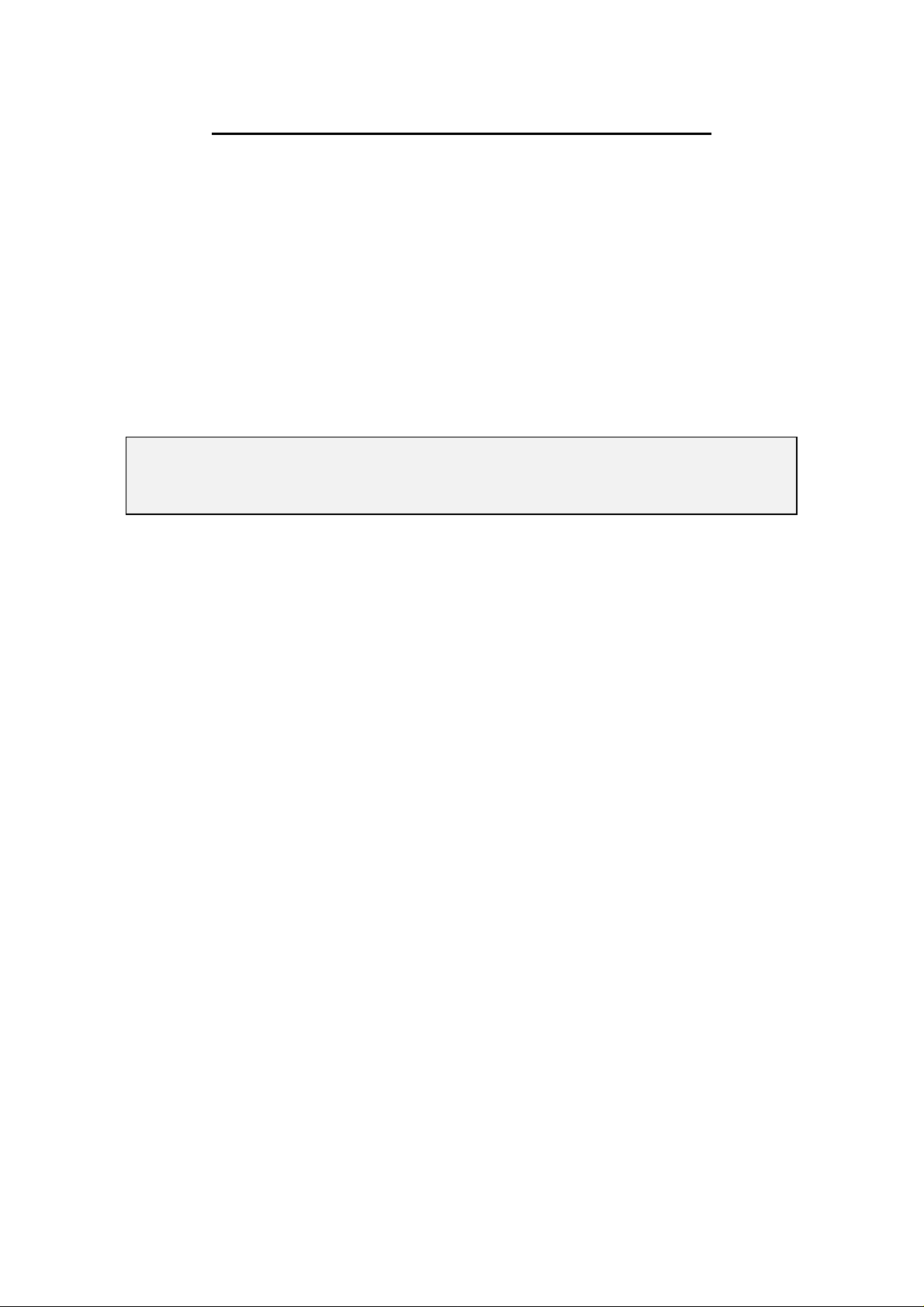
PROGRAMA DE FORMACIÓN AL DISTRIBUIDOR
FLAMAGAS, S.A. - División Electrónica
NIVEL 4
(FORMACIÓN TÉCNICA EN PROGRAMACIÓN ECR CASIO)
MODULO T4-QT: PROGRAMACIÓN TERMINAL CASIO QT-2100
Page 2
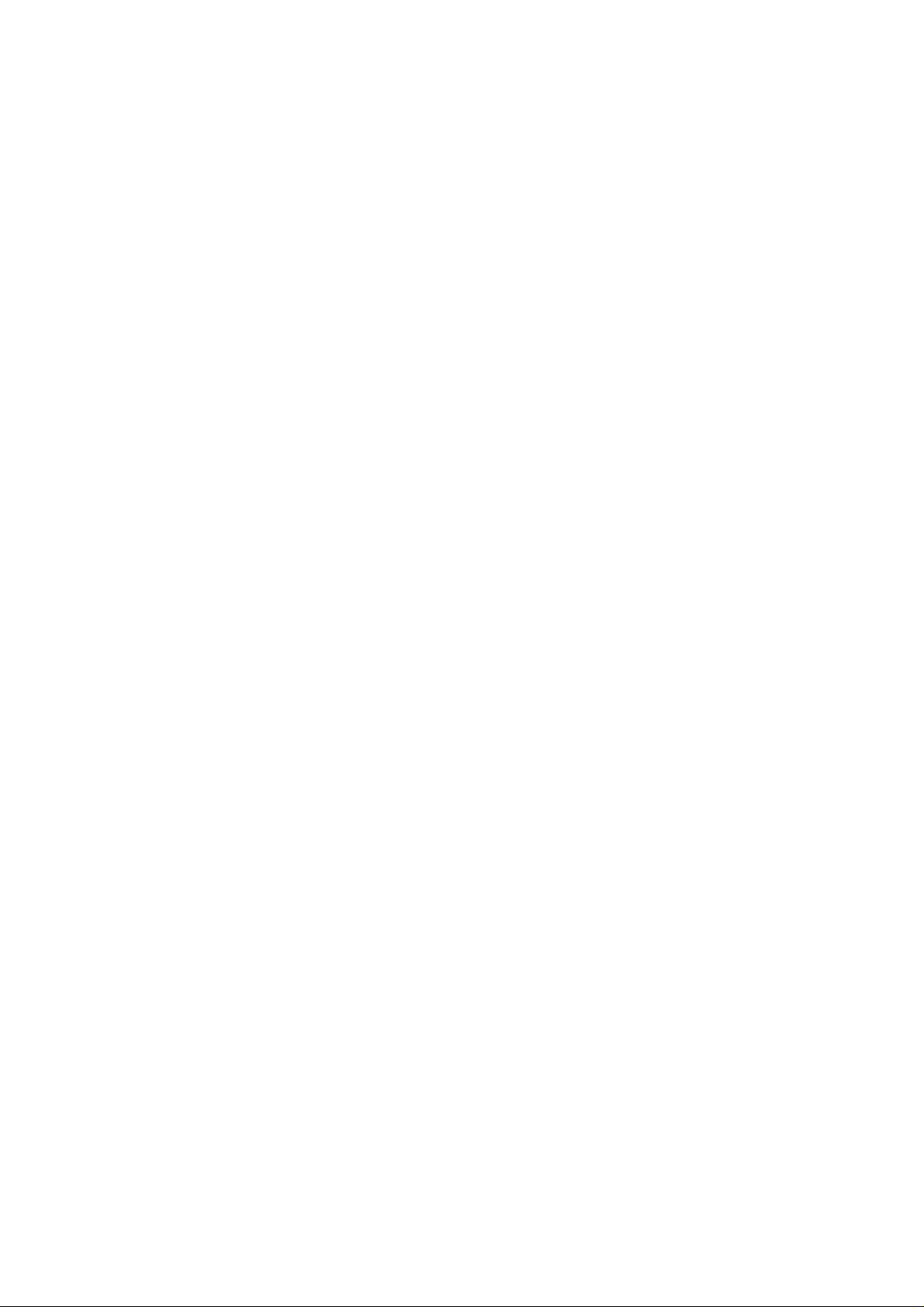
GUÍA DE PROGRAMACIÓN TERMINAL QT-2100 (T4-QT) CASIO
FLAMAGAS S.A. v. 1.00 Abril 2002
Página 1 de 68
Page 3
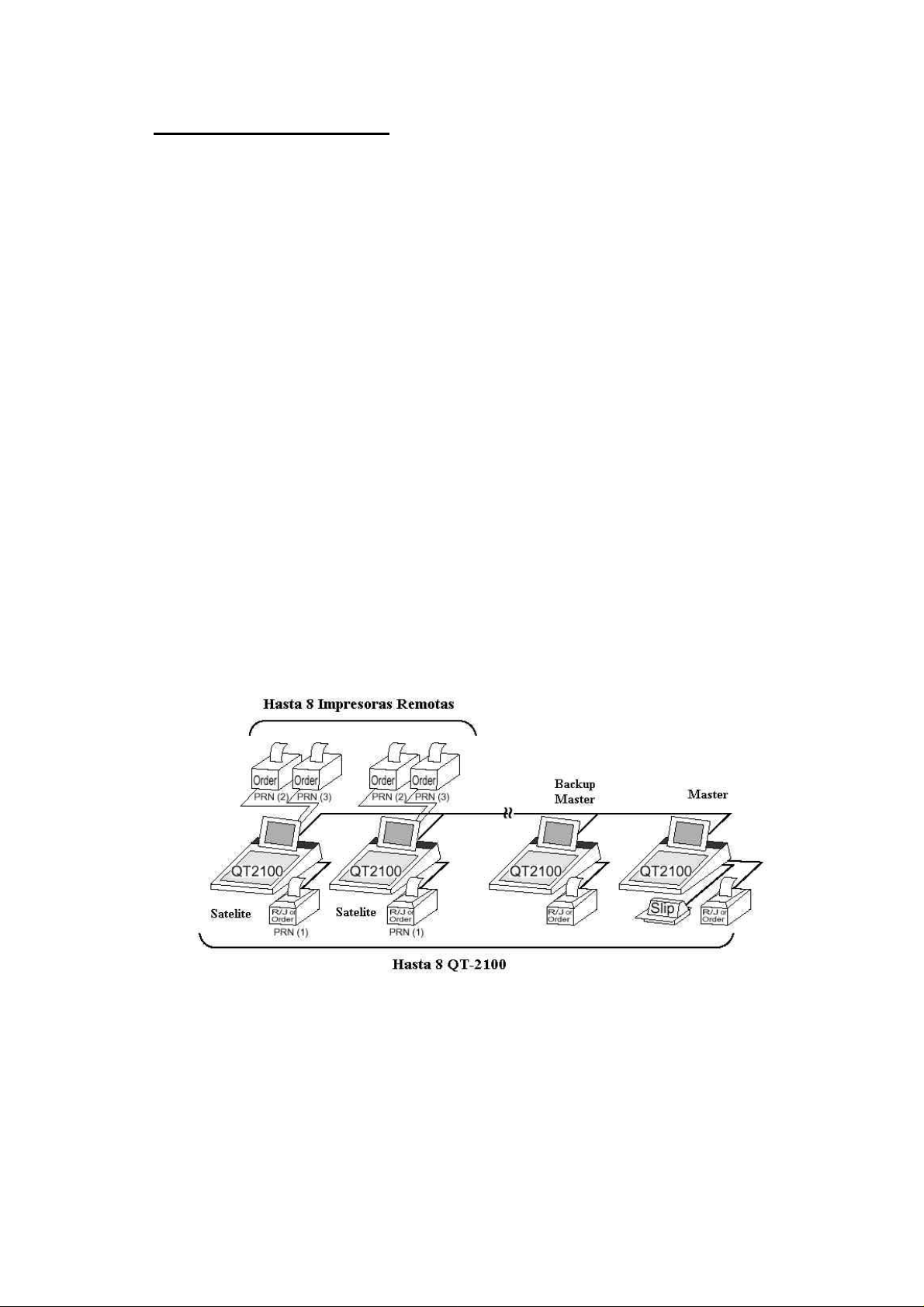
GUÍA DE PROGRAMACIÓN TERMINAL QT-2100 (T4-QT) CASIO
• “CONFIGURACIONES”
En esta sección enseñaremos las posibles configuraciones del terminal QT-21000.
Tenemos tres configuraciones diferentes, Sistema Check Track Flotante (y/o Interrupción de
Empleado), Sistema consolidación / recolección IN-LINE y Sistema consolidación / recolección
ON-LINE. Antes de explicar los tres sistemas daremos una explicación sobre alguno de estos
vocablos:
A. Master Check Track. Será el terminal servidor que tendrá toda la información del
sistema de Check track y/o Interrupción de Empleado. Controlará las mesas y el
detalle de las mismas.
B. Backup Master del Check Track. Será un servidor de Backup del sistema de Check
track y/o Interrupción de Empleado. Contendrá la misma información que la master.
C. Selfmaster: Maquina única sin conexión o que no comparte mesas ni interrupción
de empleado con el resto de las maquina conectadas a la línea, pero tiene la
posibilidad de compartir impresoras.
D. Satélite. Será el terminal que no este asignado en ningún de los cuatro casos
anteriores. Depende de las maquina asignada como master y en su defecto de la
maquina backup.
E. Impresora Remota. Puede imprimir la información del terminal conectado y de otros
terminales.
F. Impresora Local. Solo puede imprimir el terminal conectado.
1. Configuración Sistema Check Track Flotante (Interrupción Empleado)
Como podemos ver en el dibujo la configuración máxima es de ocho terminales QT
2000 y con un máximo de ocho impresoras de cocina. Las impresoras podrán ser tanto locales
como remotas.
FLAMAGAS S.A. v. 1.00 Abril 2002
Página 2 de 68
Page 4
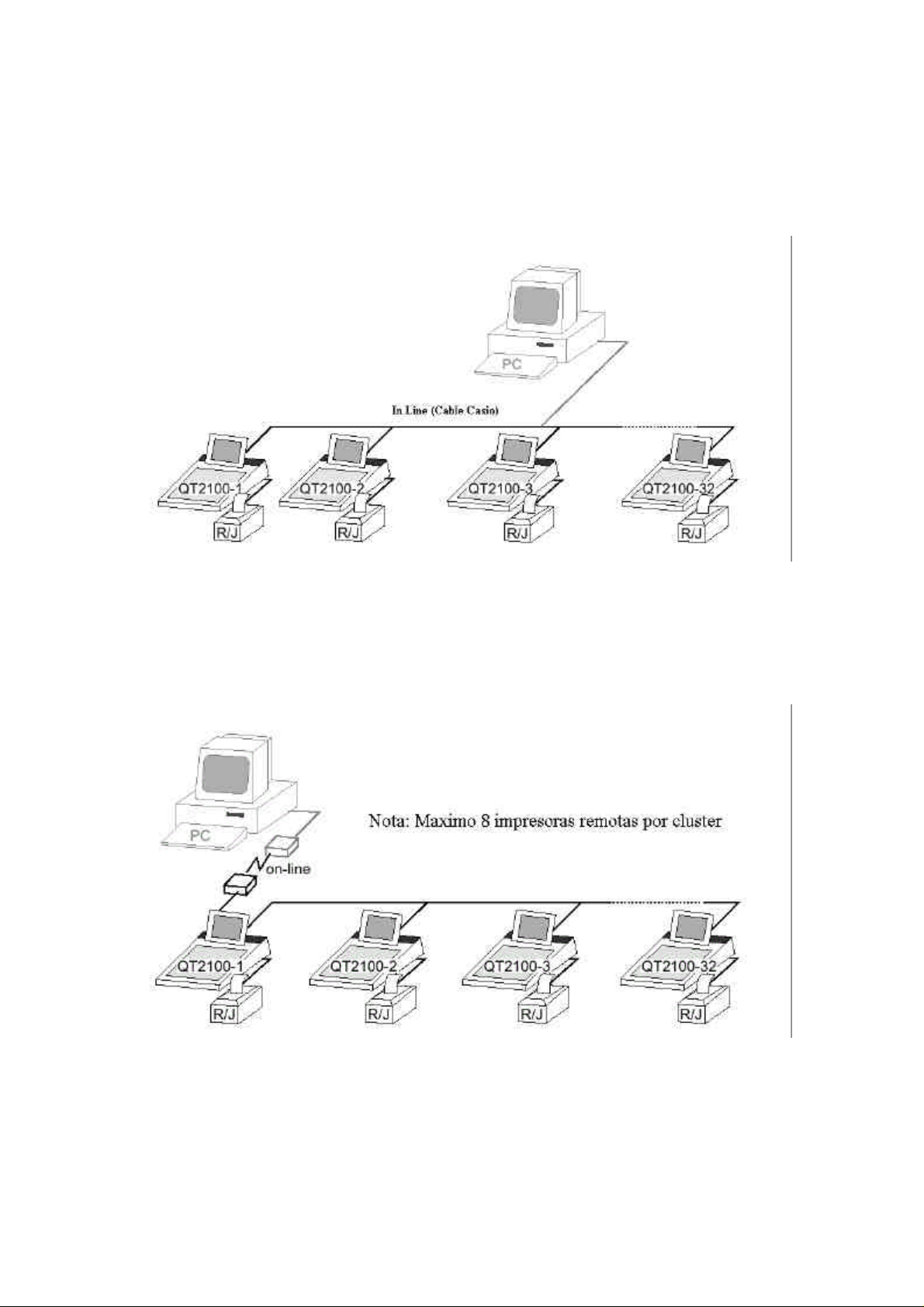
GUÍA DE PROGRAMACIÓN TERMINAL QT-2100 (T4-QT) CASIO
2. Configuración Consolidación / recolección IN-LINE.
Como podemos ver en el dibujo la configuración máxima es de 32 terminales QT
2100.
Nota: Máximo 8 impresoras remotas en un cluster.
3. Configuración Consolidación / recolección ON-LINE.
Como podemos ver en el dibujo la configuración máxima es de 32 terminales QT
2100.
Podemos realizar procesos de consolidación y recolección desde cualquier terminal.
Solamente podemos recibir información desde el ordenador del terminal conectado.
FLAMAGAS S.A. v. 1.00 Abril 2002
Página 3 de 68
Page 5
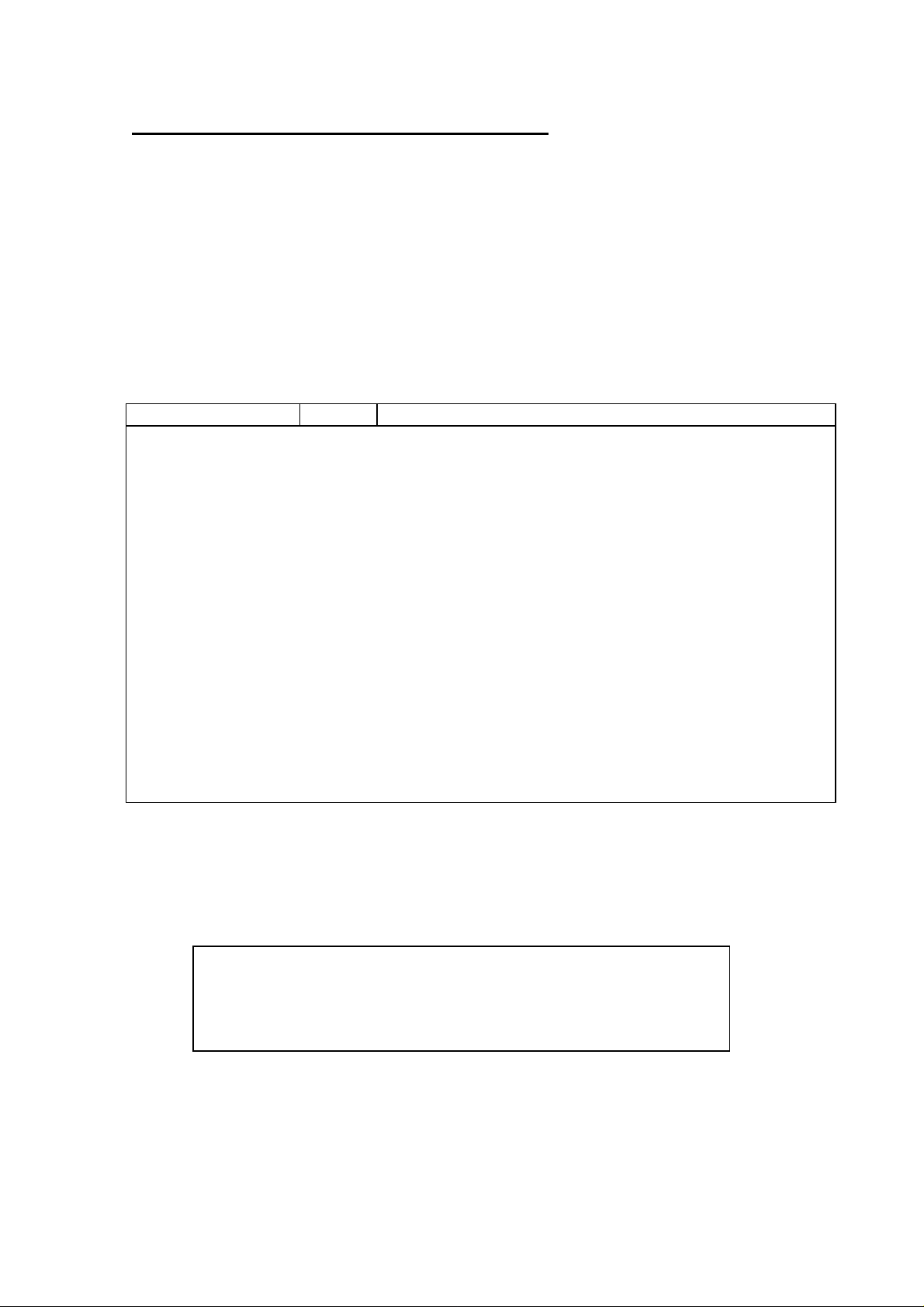
GUÍA DE PROGRAMACIÓN TERMINAL QT-2100 (T4-QT) CASIO
“INICIALIZACIÓN DEL TERMINAL, MAC”
1. Todos los periféricos conectados al terminal QT-2100 deben estar desconectados.
2. Conectar los terminales periféricos como display, impresora, etc. al QT-2100.
3. Conectar todos los terminales QT-2100 con el conector IN-LINE.
4. Encender todos los periféricos del terminal QT-2100 a inicializar.
5. Pulsar la tecla de arriba a la izquierda y manteniéndola pulsada poner el interruptor del
terminal en ON y mantener la tecla hasta que realice un pitido y aparezca información en
pantalla.
6. Después de soltar la tecla introducir con el teclado numérico 88810000 o 10000 y pulsar la
parte derecha de la tecla SUBTOTAL ( Poniendo el código 88810000 borramos la Flash
Rom. )
7. Configuración de parámetros del sistema. Aparecerá una pantalla como la tabla inferior.
Con las teclas de movimiento de pantalla nos desplazaremos y confirmaremos el valor con
la tecla SI.
DESCRIPCIÓN VALOR DETALLE
FECHA 12-07-97 Fecha del sistema, introducir AAMMDD
HORA 12:22 00 Hora del sistema
CARÁCTER ID (MAC) MC #01 Número de ID (Identificación). Será por el que se identificara el
terminal
SISTEMA DE
CUENTAS
NUMERO DE
CLUSTER
R/J/IMPR. PEDIDOS 1 NO Pulsando SI seleccionamos entre 4 opciones: NO, UP 350 , SA
R/J/IMPR. PEDIDOS 2 NO Pulsando SI seleccionamos entre 4 opciones: NO, UP 350 , SA
R/J/IMPR. PEDIDOS 3 NO Pulsando SI seleccionamos entre 4 opciones: NO, UP 350 , SA
FACTURADORA (SP) NO Pulsando SI seleccionamos entre 3 opciones: NO, SA 3015 ó
¿ CORRECTO ? SI SI para confirmar
8. Una vez introducidos los valores en la tabla anterior pasamos a la siguiente tabla. Este
paso es por si el terminal está conectado a varios terminales podríamos enviar el programa
desde cualquier terminal Al seleccionar está opción nos pedirá desde que terminal
queremos recibir la información y si queremos recibir toda la información. Si es un único
terminal, pulsaremos la tecla NO y omitiremos este proceso. También si tenemos el
programa salvado en la tarjeta Compact flash podemos recuperarlo con la opción 2.
1.- NO RESTAURA / RECIBE
2.- RESTAURA PGM (CF Card)
3.- RECIBE PGM (IN-LINE)
Si elegimos la Opción 1 el terminal ya está operativo y podríamos empezar a programar.
Si elegimos la Opción 2 nos preguntara que archivo queremos recuperar y procederá al
recuperación de la Compact flash.
Si elegimos la Opción 3 nos preguntara de que maquina queremos recuperar la
programación.
Una vez realizada cualquiera de las tres opciones anteriores la maquina será operativa y
podemos pasar a programar la maquina ó a funcionar si la maquina esta programada.
MÁSTER Pulsando SI seleccionamos entre 3 opciones: MÁSTER,
MÁSTER BACKUP ó SATÉLITE
0 Podemos asignarle a la maquina un numero de Cluster de 0 a 9
3015 ó UP-250
3015 ó UP-250
3015 ó UP-250
Sp-1300
AUTO PGM
FLAMAGAS S.A. v. 1.00 Abril 2002
Página 4 de 68
Page 6
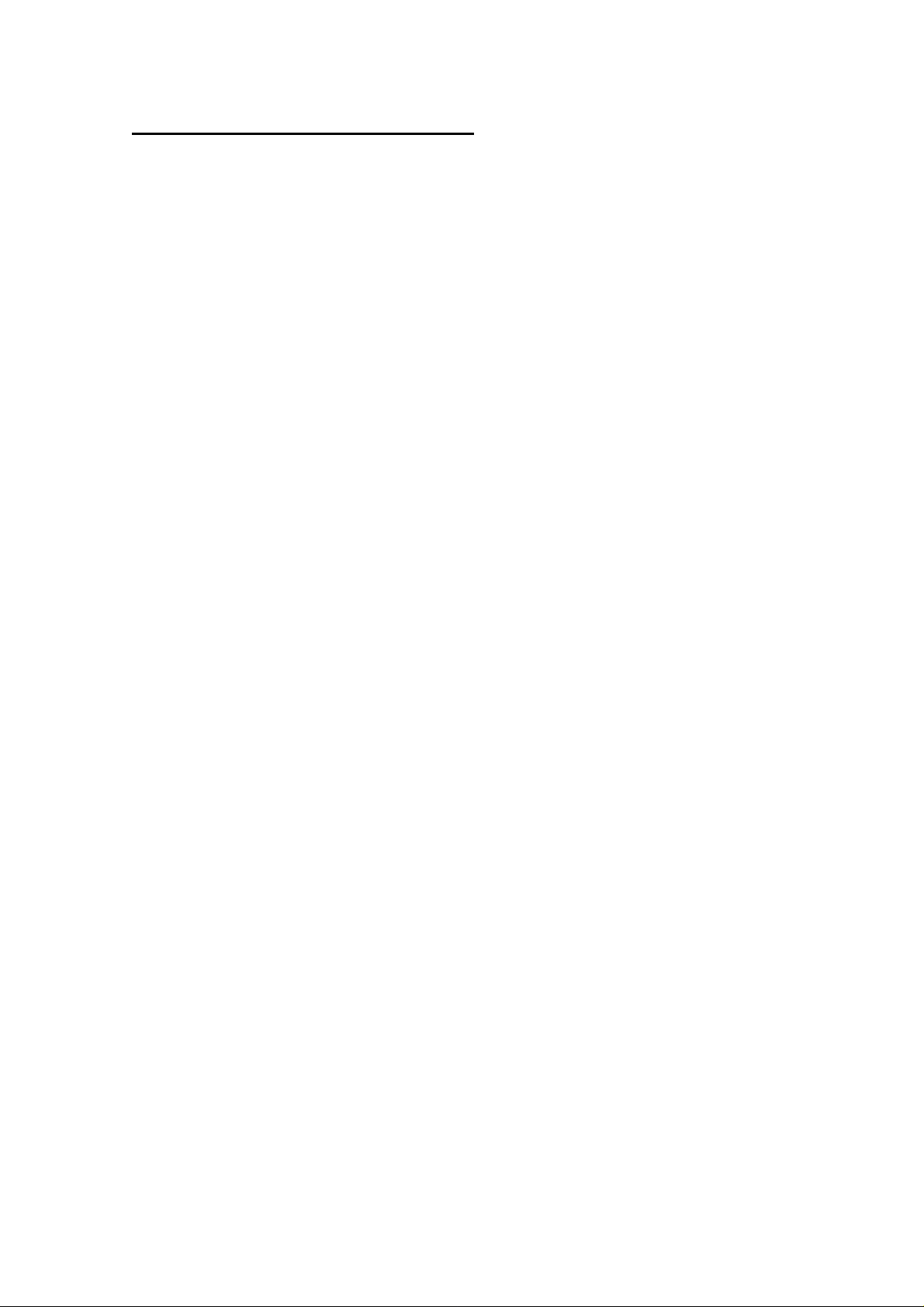
GUÍA DE PROGRAMACIÓN TERMINAL QT-2100 (T4-QT) CASIO
“DESBLOQUEO DEL TERMINAL”
Hay en momentos, en que debido a un mal uso del terminal, este puede quedar
bloqueado, o no responde de la manera correcta. Para ello realizaremos este desbloqueo. Hay
que recordar que si cambiamos los parámetros de comunicación del terminal o su número de
identificación del terminal, deberemos realizar el desbloqueo para que esos cambios tengan
efecto.
1. Pulsar la tecla de arriba a la derecha y manteniéndola pulsada poner el interruptor del
terminal en ON y mantener la tecla hasta que realice un pitido y aparezca información en
pantalla.
2. Después de soltar la tecla pulsar la parte derecha de la tecla SUBTOTAL. Emitirá un doble
pitido y comenzará a comprobar datos.
3. Cuando acabe esta comprobación aparecerá un menú con tres posibilidades. Basta con
desplazarnos con las teclas del cursor y seleccionar la posibilidad adecuada con la tecla SI.
• FLAG CLEAR Desbloqueo del terminal. Idéntico que en una máquina
estándar. Es el proceso que realizaremos cuando el terminal no responda
de la manera correcta. También cuando realicemos un cambio de
parámetros de comunicación
• INIC2 Borra los datos de venta. En este proceso los totalizadores de venta
quedan todos a cero. Normalmente se usa para después de estar
enseñando el producto al cliente final, se realiza este proceso para que los
totalizadores empiecen desde cero al iniciar el negocio. Es como el proceso
que realizábamos de los diez ocho en máquina estándar.
FLAMAGAS S.A. v. 1.00 Abril 2002
Página 5 de 68
Page 7
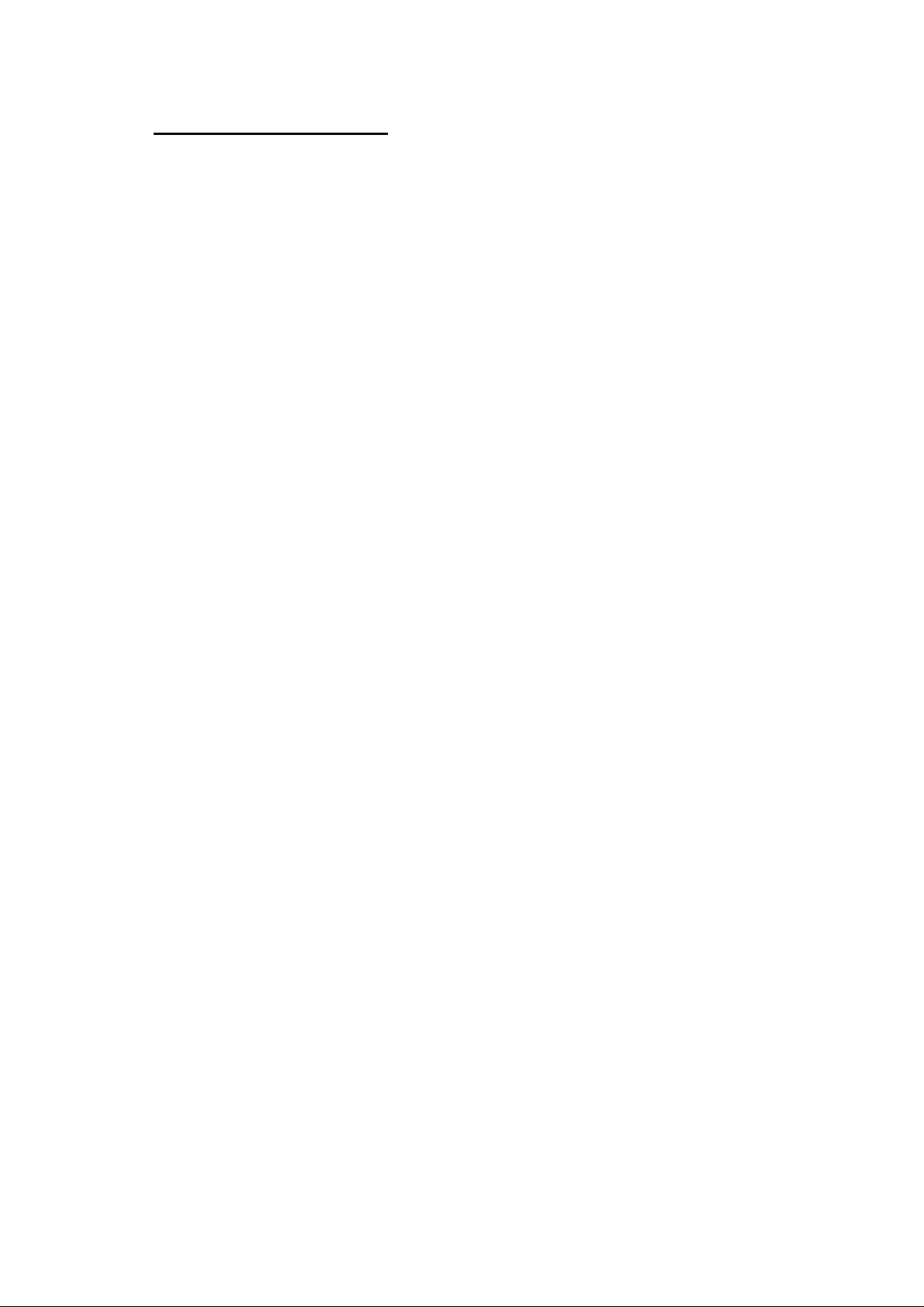
GUÍA DE PROGRAMACIÓN TERMINAL QT-2100 (T4-QT) CASIO
• “INICIO DE TRABAJO”
Antes de empezar a trabajar con la registradora, si es la primera vez, se deberá
realizar el proceso de Carga de la IPL que se explica en este manual.
El terminal mantiene la misma filosofía de programación que las registradoras CASIO
estándar. Presenta una novedad muy importante y es que se programa todo por opciones.
Basta con decir en cada opción si deseamos activarla o no. Cabe destacar que es muy
importante que siempre nos desplazaremos con las teclas del cursor y que confirmamos con la
tecla SI. Para retroceder usamos la tecla ESC.
Nuestro primer problema es que no tenemos la llave de la caja registradora para
acceder a los distintos modos. En este terminal la llave desaparece y tenemos el nuevo
concepto de llave por tecla. Tenemos una tecla para entrar en cada modo. Cada empleado
tendrá unas restricciones en los modos con lo cual podemos dejar los modos que queramos
bloqueados para que nadie pueda acceder a ellos.
Para asignar un cajero y poder empezar a trabajar basta con pulsar la tecla inferior
izquierda para que se asigne el cajero número 1.
¿Como acceder a PROGRAMA? Si pulsamos la tecla de PGM MODE en pantalla aparece
que hemos entrado en “PGM 1”. Disponemos de 6 tipos de programa. Si volvemos a pulsar la
tecla veremos que avanzamos a “PGM 2” y así sucesivamente. Podemos pulsar también
primero el número de programa y luego la tecla PGM MODE, para ir a un tipo de programa
específico. Para poder pasar a otra opción o programa debemos encontrarnos en esta
pantallas principales.
¿Como acceder a REG? Si pulsamos la tecla de REG MODE en pantalla aparece un
recuadro que nos dice que estamos en “MODO REG”. Si lo volvemos a pulsar nos
desplazamos a “MODO DEVOLUCIÓN” y si volvemos a pulsar la tecla pasamos a “MODO
REG -”.
¿Como acceder a X/Z? Si pulsamos la tecla de X/Z MODE en pantalla aparece un recuadro
que nos dice que estamos en “INFORME X/Z”. Si lo volvemos a pulsar nos desplazamos a
“MODO DIRECTOR” , y si volvemos a pulsar la tecla pasamos a “INLINE X/Z”, si volvemos a
pulsar la tecla pasamos a “AUTO PGM” y si volvemos a pulsar la tecla pasamos a “TARJETA
COMPAC FLASH”.
FLAMAGAS S.A. v. 1.00 Abril 2002
Página 6 de 68
Page 8
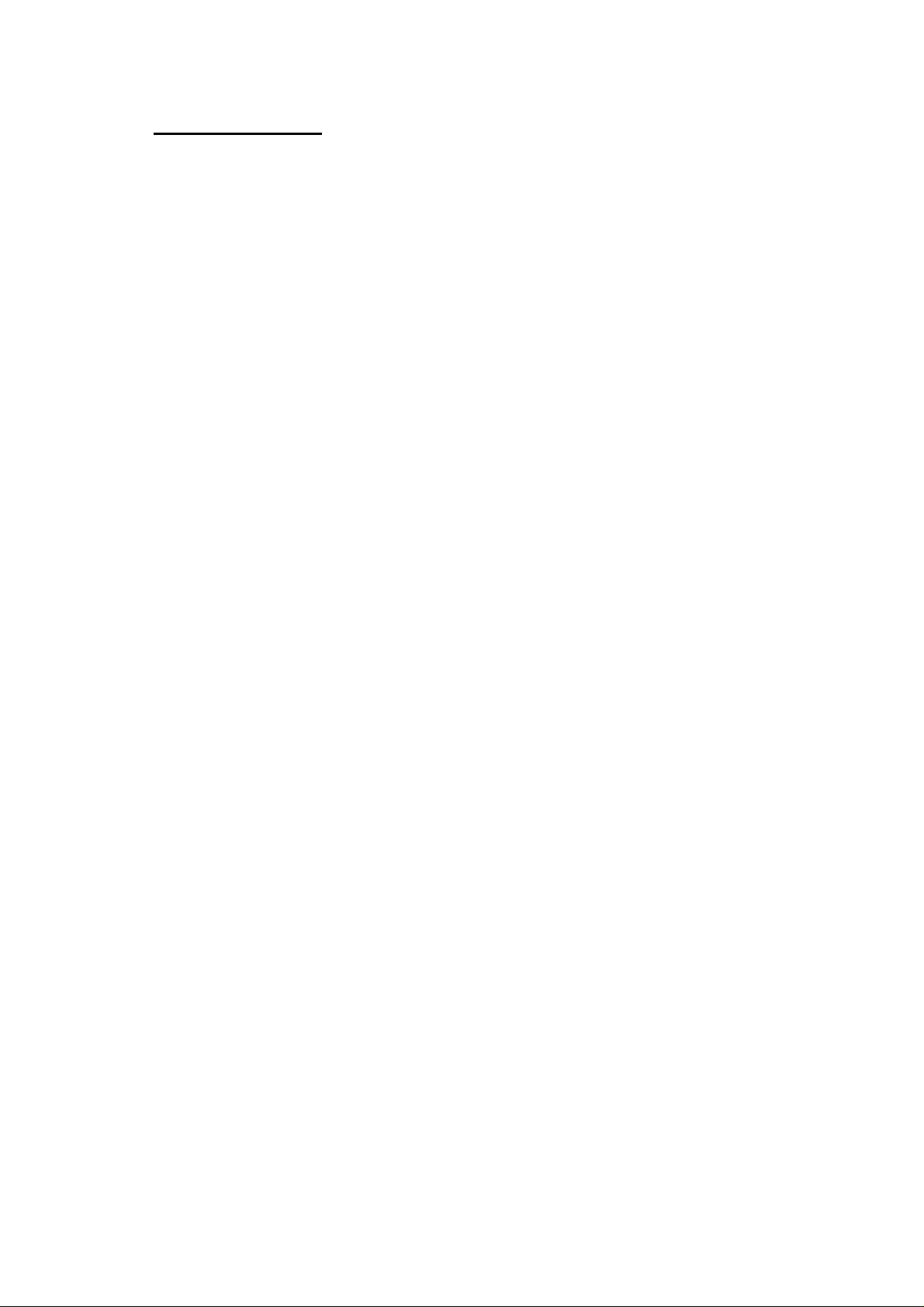
GUÍA DE PROGRAMACIÓN TERMINAL QT-2100 (T4-QT) CASIO
• “PROGRAMA 1”
Cuando entramos en modo de programa 1, aparece una pantalla con una única
opción, PRECIO UNITARIOS.
La seleccionamos con la tecla SI y aparece un sub menú con siete opciones:
1. PLU En está opción pondremos los precios de los artículos. Al seleccionar esta
opción podemos pulsar la tecla deseada de artículo que queramos programar o
desplazarnos por pantalla y seleccionar con la tecla SI. Luego pasamos a la
pantalla con los precios, aquí basta con poner el precio y pulsar la tecla SI para que
quede registrado. Para salir pulsaremos tres veces la tecla ESC para volver al
menú principal.
2. PLU 2nd@ En está opción pondremos los segundos precios de artículos. La forma
de trabajar es igual que la anterior. Aparece un nuevo concepto que es el de
cantidad. Este valor será para el stock, si el segundo precio debe descontar igual
cantidad que el primero.
3. PLU & PLU 2nd@ En está opción podemos seleccionar de una sola vez los dos
precios. Sería equivalente a las opciones 1 y 2 en una sola operación.
4. SUB-DEPARTAMENTO. Aquí programaremos los precios de los SubDepartamentos.
5. DEPARTAMENTO. Aquí programaremos los precios de los Departamentos.
6. RANGO. En esta opción podremos programar el precio de un rango determinado
PLUS, PLU 2nd@, Sub-Departamentos ó Departamentos. Bastará con poner el
precio y luego especificar que rango se desea que dispongan de ese precio.
7. PLU – 2nd@ COPIA Esa opción copa el precio de los PLU’s a l segundo precio de
PLU ( 2nd)
8. IMPORTE/TASAS. Aquí programaremos directamente las tasas de las teclas de
descuento, menos, más, etc. El procedimiento es muy sencillo, basta con pulsar el
importe y la tecla deseada. El procedimiento se puede realizar también para los
artículos.
9. SHIFT PLU. En esta opción se programa del 2 al 8 precios de los PLU´s.
Después de estar en estos sub-menus pulsaremos la tecla ESC tantas veces como sea
necesario hasta volver al menú principal de PGM 1 y así podremos cambiar a otro modo.
FLAMAGAS S.A. v. 1.00 Abril 2002
Página 7 de 68
Page 9
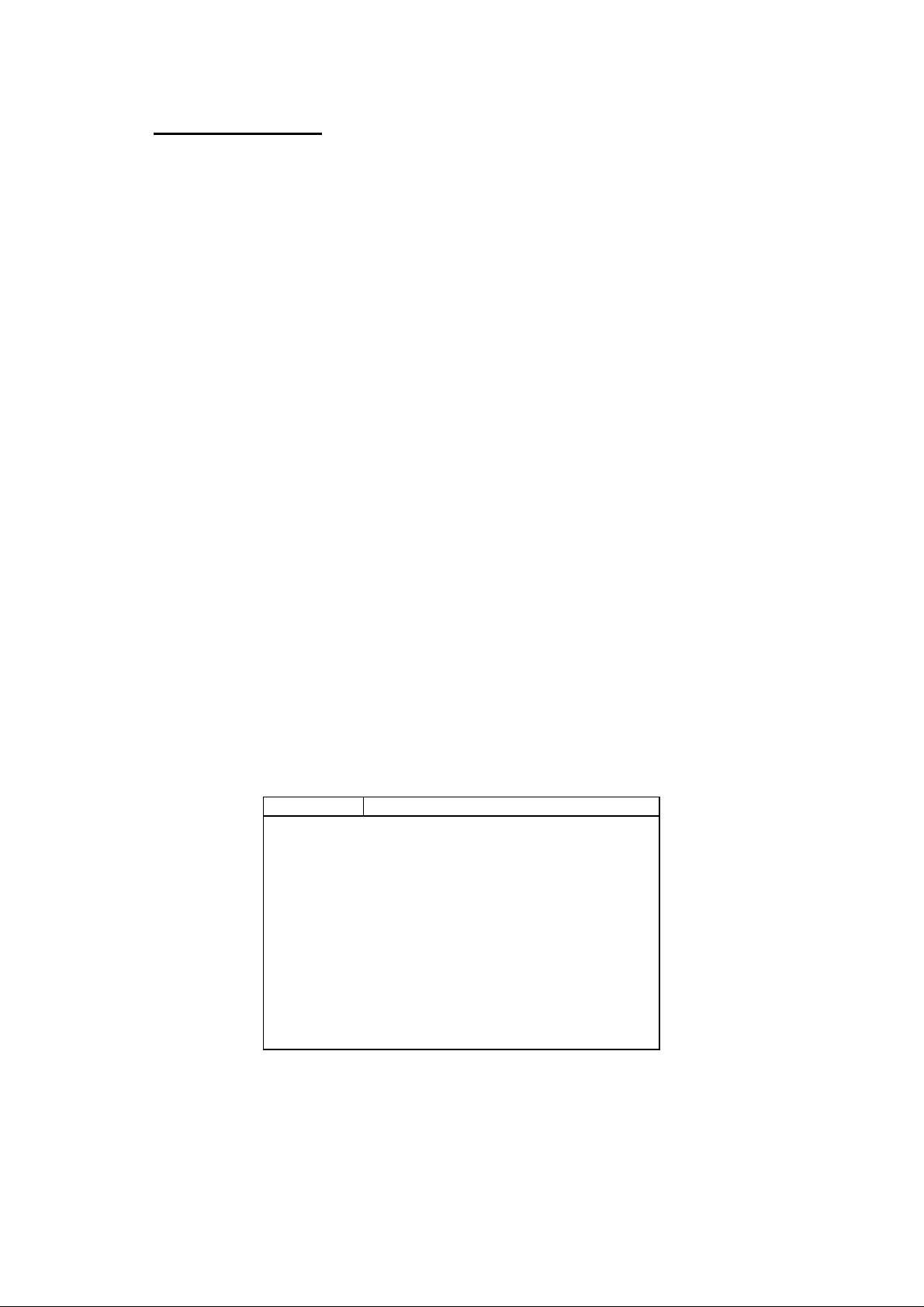
GUÍA DE PROGRAMACIÓN TERMINAL QT-2100 (T4-QT) CASIO
• “PROGRAMA 2”
Cuando entramos en modo de programa 2, aparece una pantalla con dos opciones,
DESCRITORES ART. y DESCR Y MENSAJES.
Nos desplazamos con el cursor y seleccionamos la opción deseada confirmando con la tecla
SI. Para salir de cualquier menú se deberá pulsar la tecla ESC hasta llegar a esta pantalla.
SI seleccionamos la opción DESCRIPTORES ART. aparece un menú con siete
opciones:
1. PLU En está opción pondremos los nombres de los artículos. Al seleccionar está
opción podemos pulsar la tecla deseada de artículo que queramos programar o
desplazarnos por pantalla y seleccionar con la tecla SI. Pasamos a la pantalla con
los nombres, aquí basta con poner el nombre y pulsar la tecla SI para que quede
registrado. Para salir pulsaremos tres veces la tecla ESC para volver al menú
principal.
2. PLU 2nd@ En está opción pondremos los segundos nombres de artículos. La
forma de trabajar es igual que la anterior.
3. SUB-DEPARTAMENTO. Aquí programaremos los nombres de los SubDepartamentos.
4. DEPARTAMENTO. Aquí programaremos los nombres de los Departamentos.
5. RANGO. En esta opción podremos programar el precio de un rango determinado
PLUS, PLU 2nd@, Sub-Departamentos ó Departamentos. Bastará con poner el
nombre y luego especificar qué rango se desea que disponga de ese nombre.
6. PLU-> 2nd@ COPIA. Este proceso lo que hace es copiar el nombre de los artículos
de primer precio y ponérselo igual a los de segundo precio. Aquí podemos
especificar un rango de artículos.
7. CAR Y PULSE ST Aquí programaremos directamente las nombres de todas las
tecla. El procedimiento es muy sencillo, basta con pulsar el nombre con el teclado
alfanumérico, pulsar la tecla SI y después la tecla deseada. El procedimiento se
puede realizar también para los artículos.
SI seleccionamos la opción DESCR Y MENSAJES, aparece un menú con nueve
opciones:
1. MENSAJES DE TICKET. Está opción no sirve para programar los mensajes de
ticket. Basta seleccionar que línea queremos escribir, confirmar con la tecla SI.
Escribiremos sus descriptor con el teclado alfanumérico y validaremos con la tecla
SI.
Nº LINEA MENSAJE
1-4 Cabecera ticket(LOGO)
5-8 Cabecera ticket
9-12 Inferior de ticket
13-16 Cabecera de Función BILL (LOGO
17-20 Cabecera de Función BILL
21-24 Inferior de Función BILL
25-28 Cabecera de factura (LOGO)
29-32 Cabecera de factura
33-36 Inferior de factura
37 Sin uso
38-47 Inferior de ticket de mesas
48 Copia de ticket en la cinta
2. MENSAJES COCINA. Función de recuperar textos. Fichero 39 en máquina
estándar. Este Fichero sirve para poder recuperar textos en el proceso de ventas. Podíamos
poner textos como condimentos para cocina u otras aplicaciones.
3. VINC. CAR PEDIDOS. Descriptores de mensaje para agrupar los pedidos en las
Kps. Al enviar los pedidos a las impresoras de cocina podemos especificar en que orden
queremos que aparezcan. Aquí pondremos sus descriptores. Por ejemplo Primeros Platos,
Segundos y Postres.
FLAMAGAS S.A. v. 1.00 Abril 2002
Página 8 de 68
Page 10
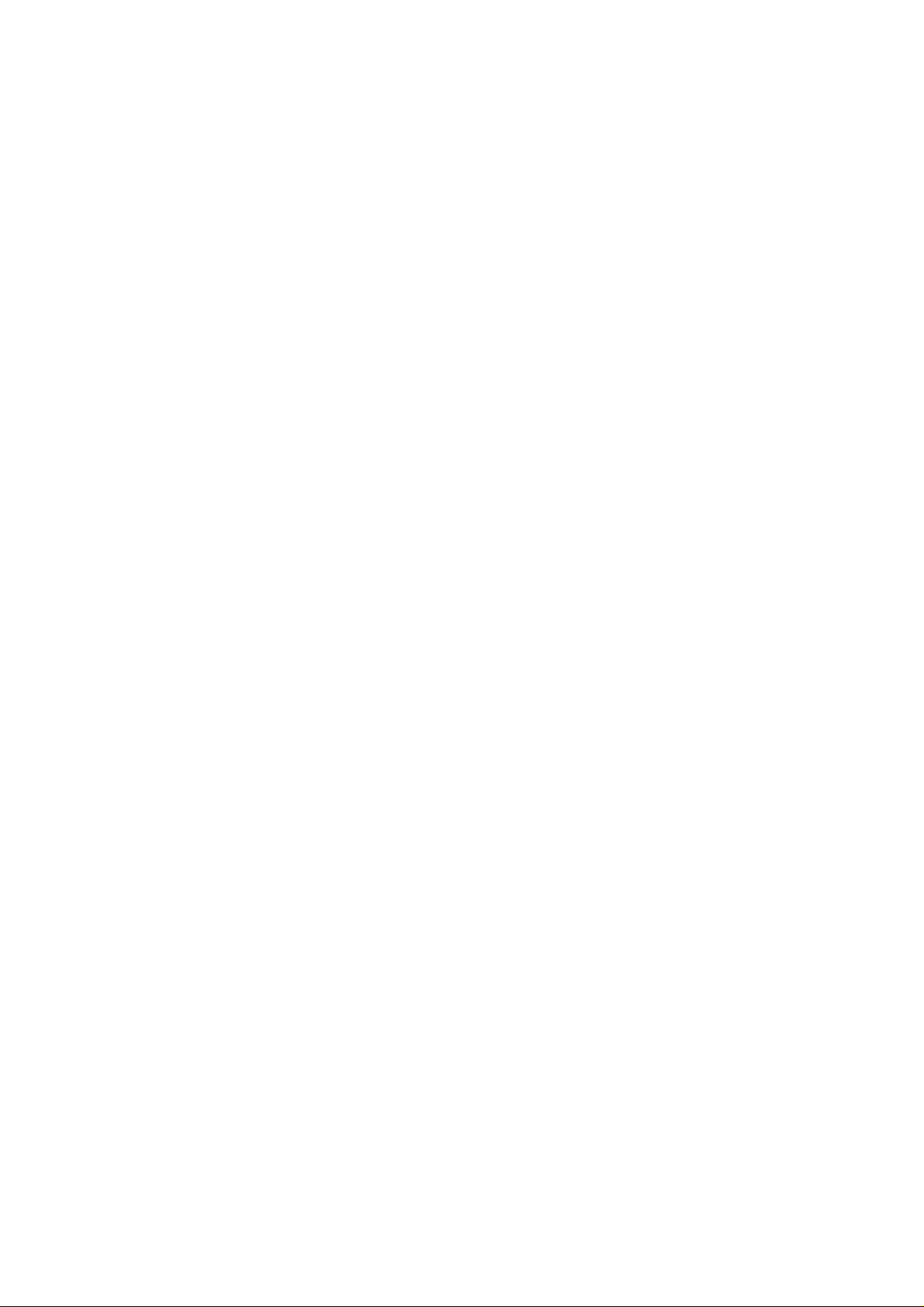
GUÍA DE PROGRAMACIÓN TERMINAL QT-2100 (T4-QT) CASIO
4. TOTALIZ. FIJOS. Podríamos cambiar los descriptores que aparecen en los
informes. Aquí aparecen todos los campos del informe de totalizadores de los informes X y Z.
5. DESCRIPTORES DE GRUPO. Nombre de los grupos. Pondremos los nombres de
los grupos a los que pueden estar vinculados los artículos.
6. DESCRIPTORES ESPECIALES. Los caracteres especiales. Son caracteres que
aparecen por defecto en el ticket y pantalla.
7. CABECERA DE INFORME. El nombre de los informes X/Z. Son todas las cabeceras
de los posibles informes que puede realizar el terminal.
8. MENSAJE ENDOSO. Función para cheques. Mensaje para el endoso de cheques.
Es el mensaje que aparecerá en el cheque.
9. DESCRIPTORES GT. Cambiar el nombre de los grandes totales.
Después de estar en estos sub-menus pulsaremos la tecla ESC tantas veces como sea
necesario hasta volver al menú principal de PGM 2 y así podremos cambiar a otro modo.
En la mayoría de los sub-menus bastará con seleccionar que campo queremos
modificar, confirmar con la tecla SI. Entonces podremos variar su descripción estándar y
validar con la tecla SI.
FLAMAGAS S.A. v. 1.00 Abril 2002
Página 9 de 68
Page 11
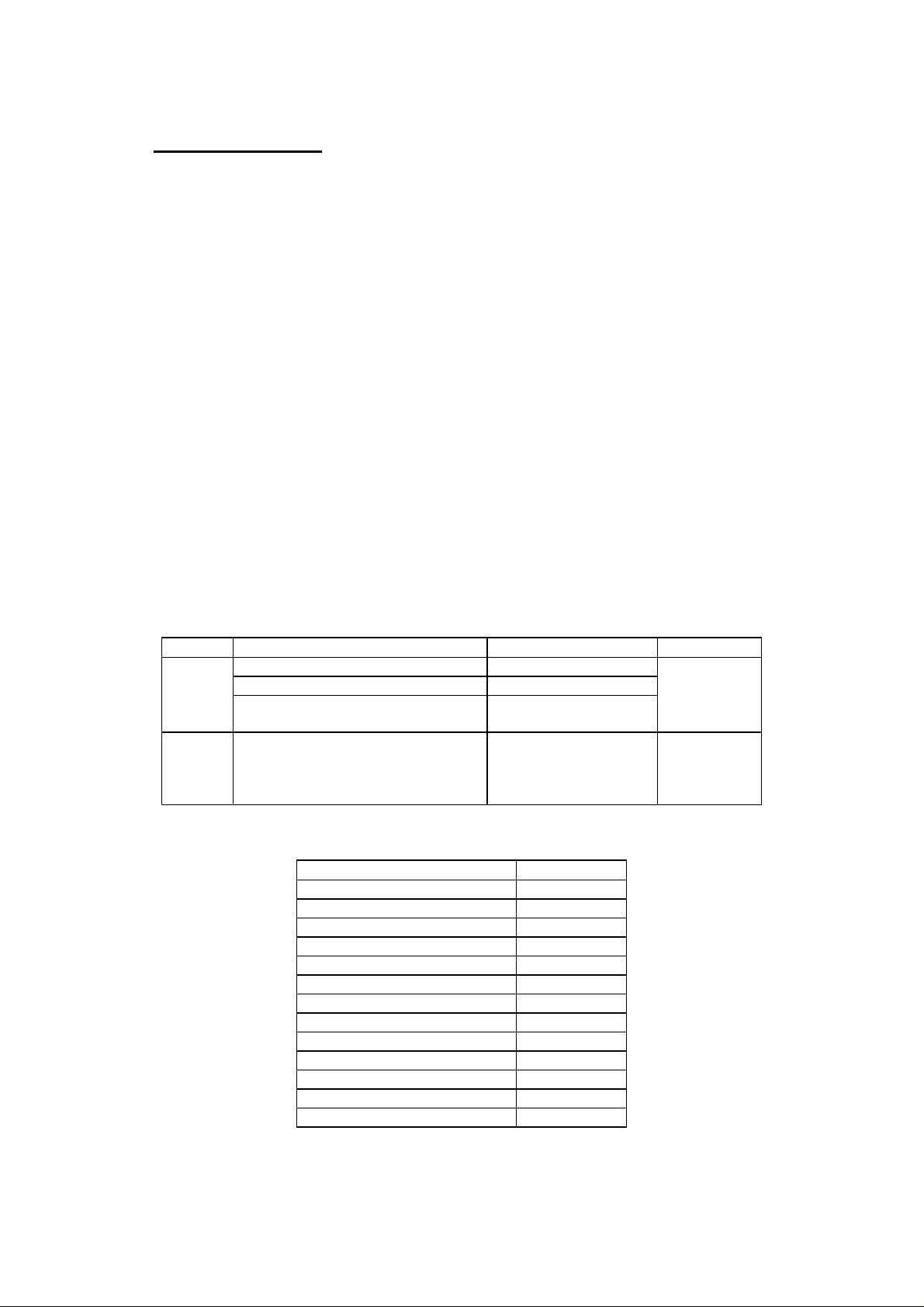
GUÍA DE PROGRAMACIÓN TERMINAL QT-2100 (T4-QT) CASIO
• “PROGRAMA 3”
Cuando entramos en modo de programa 3, aparece una pantalla con tres opciones,
PROPIEDADES MÁQUINA, EMPLEADO y PROPIEDADES TECLA. Nos desplazamos con el
cursor y seleccionamos la opción deseada confirmando con la tecla SI. Para salir de cualquier
menú se deberá pulsar la tecla ESC hasta llegar a esta pantalla.
Si seleccionamos la opción PROPIEDADES MÁQUINA, aparece un menú con trece
opciones:
1. LISTA DESPLEGABLE Está opción es para crear grupos de artículos para a la
hora de vender con una pulsación disponer de 20 artículos en pantalla y poder
seleccionarlos. En Apéndice 1 se encontrará información detallada y un ejemplo
práctico.
2. TABLA DE MENÚ. Para poder realizar menús. Dentro de los menús podemos
poner grupos de artículos o artículos. En Apéndice 2 se encontrará información
detallada y un ejemplo práctico.
3. MACROS (ARG). Permite realizar secuencias con una única pulsación.
Disponemos de cinco ficheros de macros. Dentro de cada ficheros podemos definir
más de una macro. Las macros se programan como si fuera un lenguaje de
programación.
4. LOTE X/Z. Para realizar grupos de informe. Al entrar nos aparecen los lotes
posible. Nos desplazamos con el cursor e introduciremos un código de 18 dígitos.
Los dos primeros son de limitaciones según la tabla 1.1 y luego los 16 restantes son
los códigos de informes X y Z (tabla 1.2.). Si no queremos tantos informes
completaremos con ceros.
Tabla 1.1
DÍGITO DESCRIPCIÓN OPCIÓN SELECCIÓN
PERMITE REALIZAR INFORME X SI = 0 ; NO = 1
18 PERMITE REALIZAR INFORME Z SI = 0 ; NO = 2
USO DIRECTO LECTURA = 0
BORRADO = 4
AREA DE INFORME DIARIA = 0
17
Tabla 1.2.
INFORME CÓDIGO
Totalizadores Fijos 11
Funciones Libres 12
Subdepartamento 13
Artículos 14
Stock Artículos 64
Departamentos 15
Grupos 16
Cajeros // Empleados 17
Ventas Horarias 19
Ventas mensuales 20
Tabla de Anulaciones 22
Análisis mesas 28
Cinta de control 58
PERIODICO 1 = 1
PERIODICO 2 = 2
CONSOLIDACION = 3
FLAMAGAS S.A. v. 1.00 Abril 2002
Página 10 de 68
Page 12
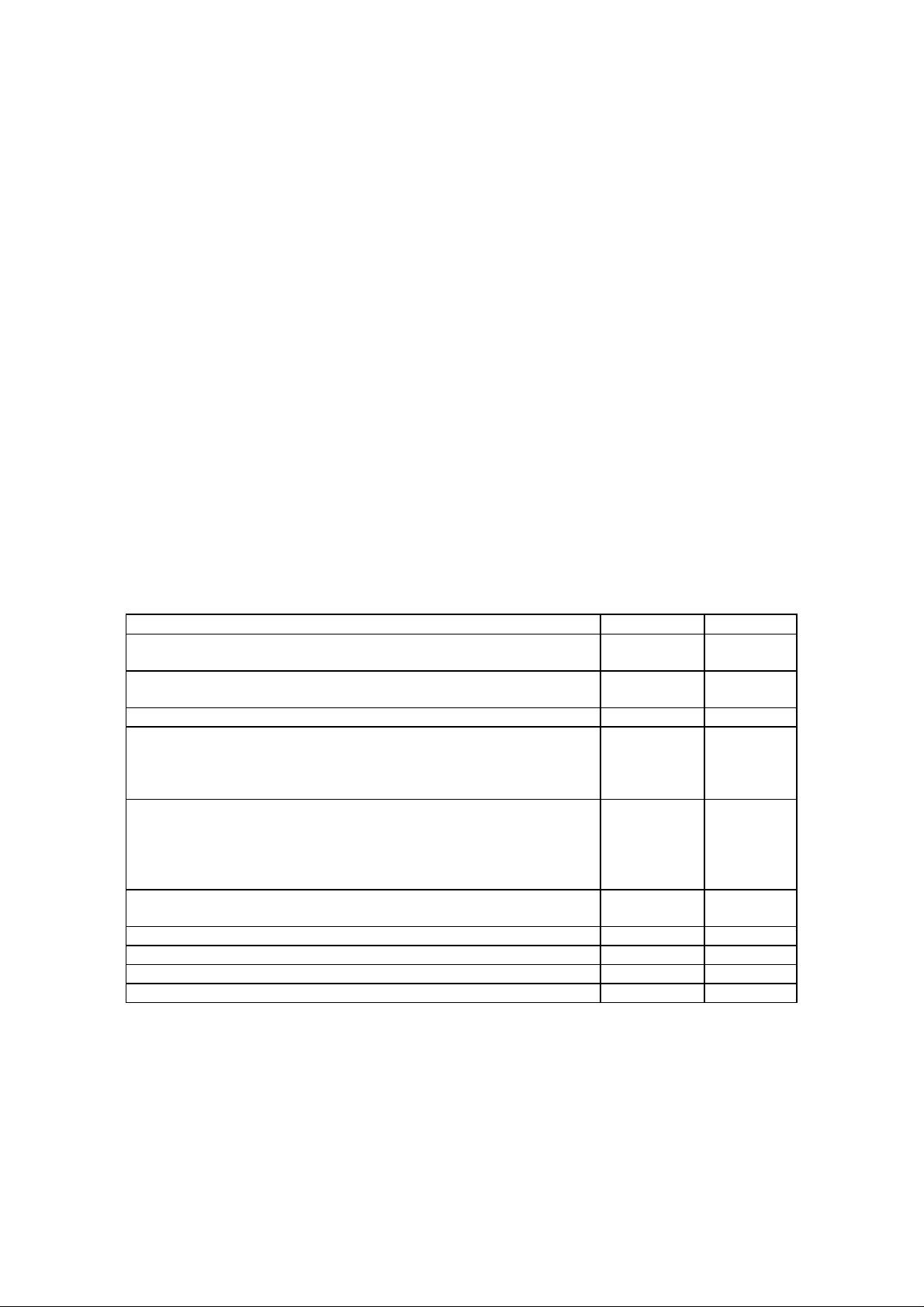
GUÍA DE PROGRAMACIÓN TERMINAL QT-2100 (T4-QT) CASIO
5. PROPIEDADES GENERALES. Esto seria equivalente a los flags generales. Dentro
de este menú tenemos hasta 16 opciones.
• CONTROL 1 MÁQUINA. Control general
• CONTROL 2 MÁQUINA. Control general
• CONTROL 3 MÁQUINA. Control general
• CONTROL 4 MÁQUINA. Control general
• CONTROL IMPRESIÓN
• CONTROL 1 INFORMES
• CONTROL 2 INFORMES
• COMUNICACIÓN
• VENTAS HORARIAS
• FACTURADORA/F.TICK
• CINTA CONTROL
• CONTROL MENSAJE
• IMPRESORA COCINA
• MENÚ / CONDIMENTO
• CONTROL CUENTAS
• INTERRUPCIÓN EMPLEADO
• CONTROL DISPLAY
• NIVEL 1
• NIVEL 2
6. SCHEDULER. Esta función ejecuta tareas automáticas a una hora determinada.
Podemos ejecutar procesos definidos en las macros. Un ejemplo seria las “Happy
Hours”. hemos de programar los dígitos y confirmar con la tecla SI.
DESCRIPCIÓN SELECCIÓN DÍGITO
Inicio de la tarea (00:00-23:59) Valores 28,27,26,2
5
Fin de la tarea (00:00-23:59) Valores 24,23,22,2
1
Fijo 0 20
Intervalo 1:
Diario = 0
Semanal = 1
Mensual = 2
Intervalo 2:
Diario = 00
Semanal = 00 domingo; 01 lunes; 02 martes; 03 miércoles; 04
jueves; 05 viernes; 06 sábado
Mensual = día del mes (99 fin de mes)
Intervalo de tiempo (00:00-23:59) Valores 16,15,14,1
Fijo 0 12
Nº de macro Valores 11,10,9,8
Fichero de macro Valores 7,6,5
Fijo 0000 4,3,2,1
7. IMPRESIÓN DE CHEQUES. Fichero que permite imprimir cheques.
8. ANÁLISIS DE MESAS. Para realizar estadísticas de las mesas. Los seis primeros
dígitos serán el número de mesa de inicio y los seis siguientes el final.
9. TABLA DE IVA. Aquí definimos los tipos de IVA. Podemos definir cinco tipos de
IVA. Si quisiéramos definir más tablas de IVA deberíamos ir a asignación de
memoria y definir más capacidad al fichero. Dentro de cada tabla solamente
debemos definir el tanto por ciento, el redondeo, y el tipo de IVA.
10. TABLA ANULACIÓN. A la hora de realizar una anulación de un artículo podemos
especificar porque realizamos esa anulación. Aquí definimos estos motivos. Lo
Valores 19
Valores 18.17
3
FLAMAGAS S.A. v. 1.00 Abril 2002
Página 11 de 68
Page 13
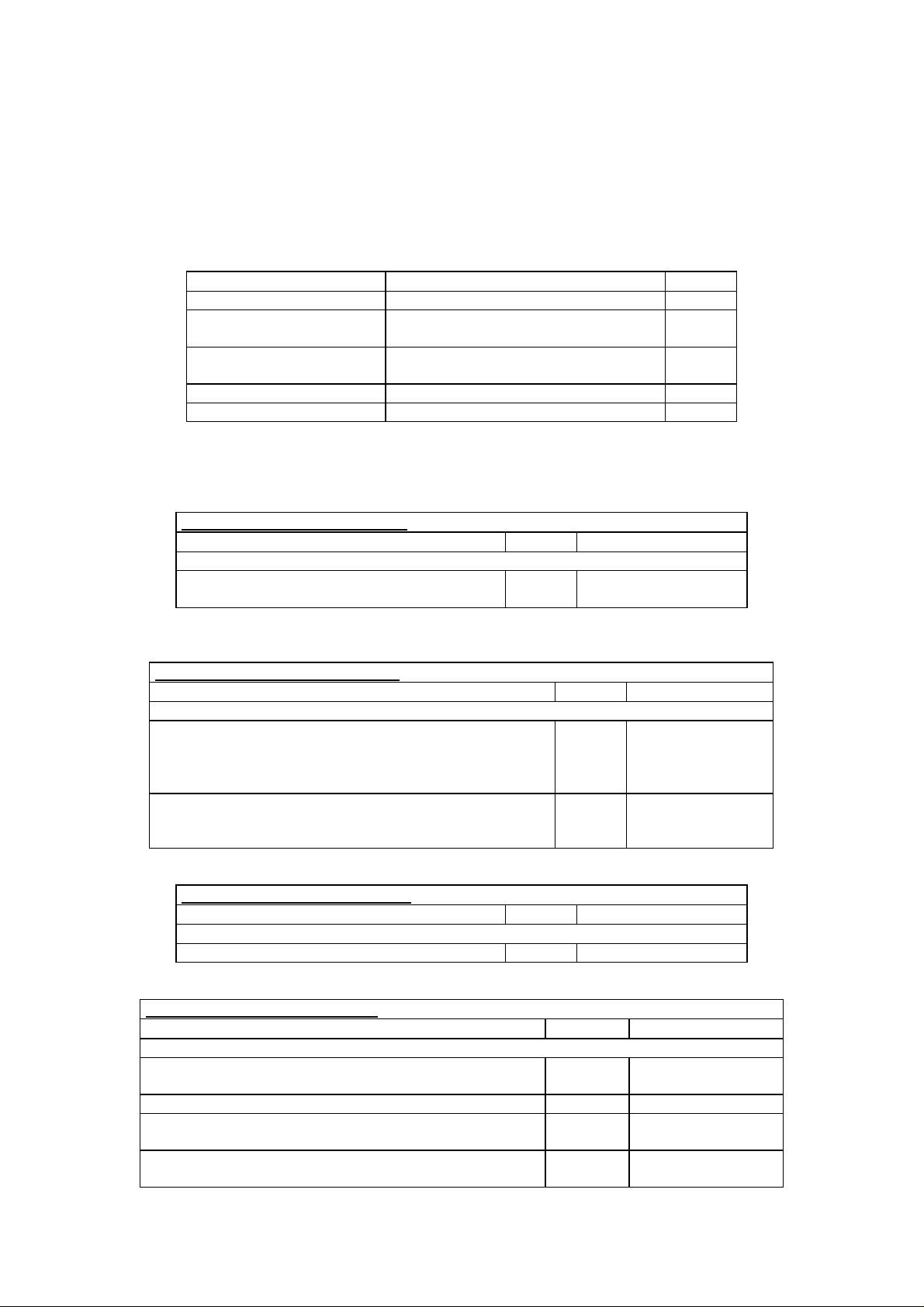
GUÍA DE PROGRAMACIÓN TERMINAL QT-2100 (T4-QT) CASIO
primero que hacemos es confirmar si queremos usar está función. Si confirmamos
con la tecla Si podremos entrar el descriptor. El valor del status es por defecto
“000000”
11. CONEXIÓN SISTEMA. Aquí esta definido los números de terminal de los que
existen en el sistema. Este fichero se genera automático al realizar el MAC en cada
terminal. Es recomendable no tocar.
DESCRIPCIÓN SELECCIÓN DÍGITO
Terminal Propio = 02 ; Otros = 01 12,11
Máster Check track
Defecto
Máster Check track Actual Máster = 01 ; Backup = 02 ; Satélite =
Máster = 01 ; Backup = 02 ; Satélite =
00
10,9
8,7
00
Siempre 0 00000 6,5,4,3,2
Cluster de Check-Track De 0 a 9 1
12. PARÁMETROS E/S. Aquí configuramos los parámetros de conexión de los
periféricos conectados. Si modificamos un valor de este fichero no tendrá efecto
hasta realizar un desbloqueo del terminal.
PRIMER REGISTRO 0001-902
DESCRIPCIÓN DÍGITO COD. PROGRAMA
Velocidad IN-LINE:
D1
312kbps=0, 156kbps=1
Para IN-LINE 2 (Cat-5) solo es posible seleccionar 312 Kbps
SEGUNDO REGISTRO 0002-902
DESCRIPCIÓN DÍGITO COD. PROGRAMA
Velocidad ON-LINE:
D2
115200=0,1 -- 57600=2 -- 38400=3
19200bps=4 -- 9600bps=5 -- 4800bps=5 -- 2400bps=6
1200bps=7
Activar señal (Trigger):
DR=0, CI=1, Sin Señal=2
D1
TERCER REGISTRO 0003-902
DESCRIPCIÓN DÍGITO COD. PROGRAMA
Siempre O D1 0
CUARTO REGISTRO 0004-902
DESCRIPCIÓN DÍGITO COD. PROGRAMA
Números de dígitos de desplazamiento lateral De 00 a
D10,D9
24
Siempre Cero D6 D7 D8 000
Impresora de Facturas(SLIP):
D5
SA-3015=1, NO HAY=0
Puerto para impresora:
D4
COM4=0, COM5=5, COM6=6
FLAMAGAS S.A. v. 1.00 Abril 2002
Página 12 de 68
Page 14
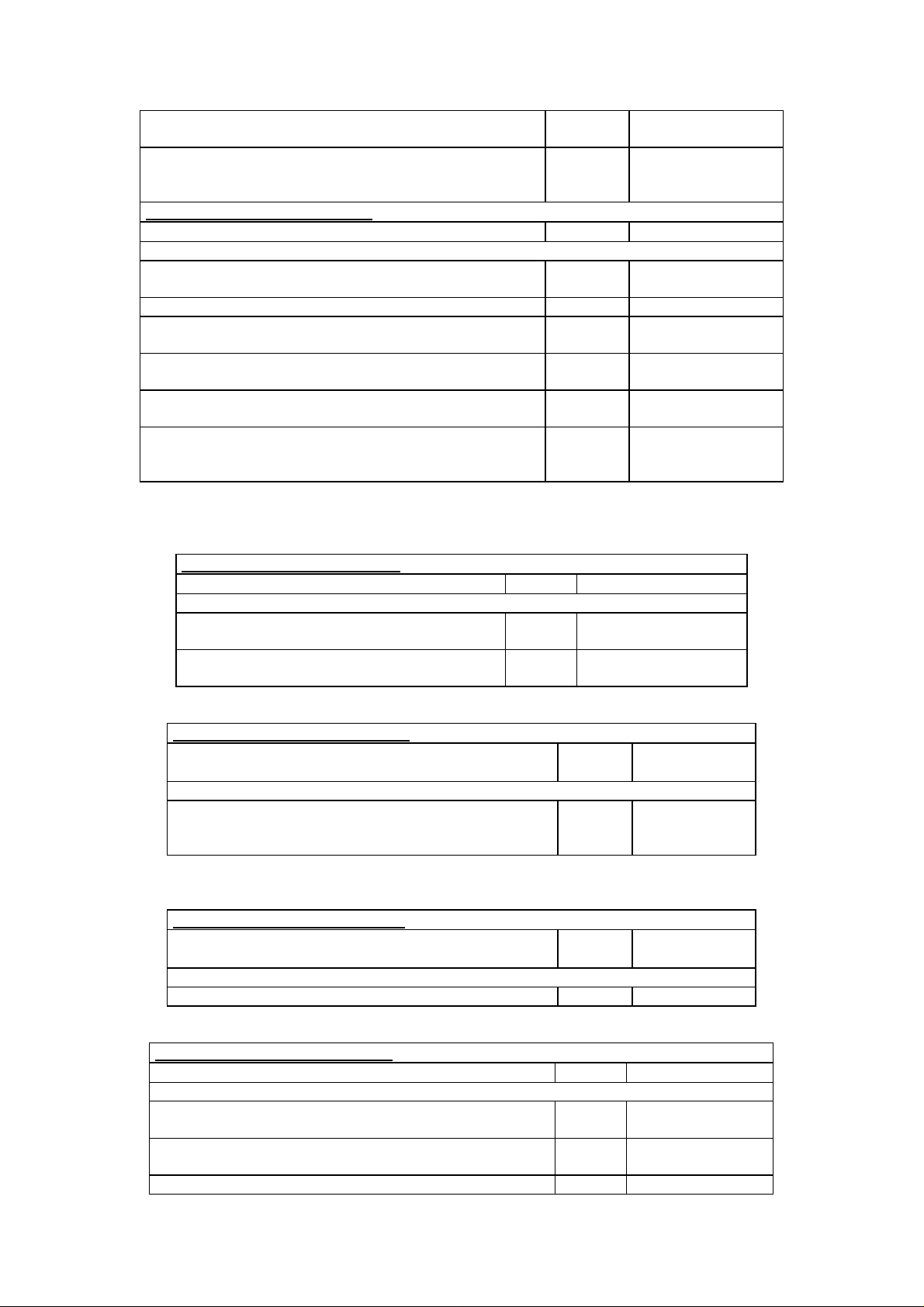
GUÍA DE PROGRAMACIÓN TERMINAL QT-2100 (T4-QT) CASIO
Velocidad del puerto serie para impresora:
D3
19200bps=0, 9600bps=1,
Impresora conectada al puerto serie:
UP-350=00, SA-3015=01, UP-250=02
D2, D1
QUINTO REGISTRO 0005-902
DESCRIPCIÓN DÍGITO COD. PROGRAMA
Números de dígitos de desplazamiento lateral De 00 a
D10,D9
24
Siempre Cero D6 D7 D8 000
Impresora de Facturas(SLIP):
D5
SA-3015=1, NO HAY=0
Puerto para impresora:
D4
COM4=0, COM5=5, COM6=6
Velocidad del puerto serie para impresora:
D3
19200bps=0, 9600bps=1,
Impresora conectada al puerto serie:
UP-350=00, SA-3015=01, UP-250=02
D2, D1
SEXTO REGISTRO 0006-902
DESCRIPCIÓN DÍGITO COD. PROGRAMA
Visor trasero:
D2
Conectado = 1, Sin visor = 0
Visor remoto:
D1
Conectado = 1, Sin visor = 0
SÉPTIMO REGISTRO 0007-902
DESCRIPCIÓN DÍGITO COD.
PROGRAMA
Color del display:
D1
Línea blanca/azul fondo = 0, Línea azul/fondo blanco
= 1
OCTAVO REGISTRO 0008-902
DESCRIPCIÓN DÍGITO COD.
PROGRAMA
Siempre 0 D1 0
NOVENO REGISTRO 0009-902
DESCRIPCIÓN DÍGITO COD. PROGRAMA
Paridad
D4
EVEN (par) = 0, SIN PARIDAD = 1, ODD (impar) = 2
Bit
D3
7 bit = 0, 8 bit = 1
Scanner D2
FLAMAGAS S.A. v. 1.00 Abril 2002
Página 13 de 68
Page 15
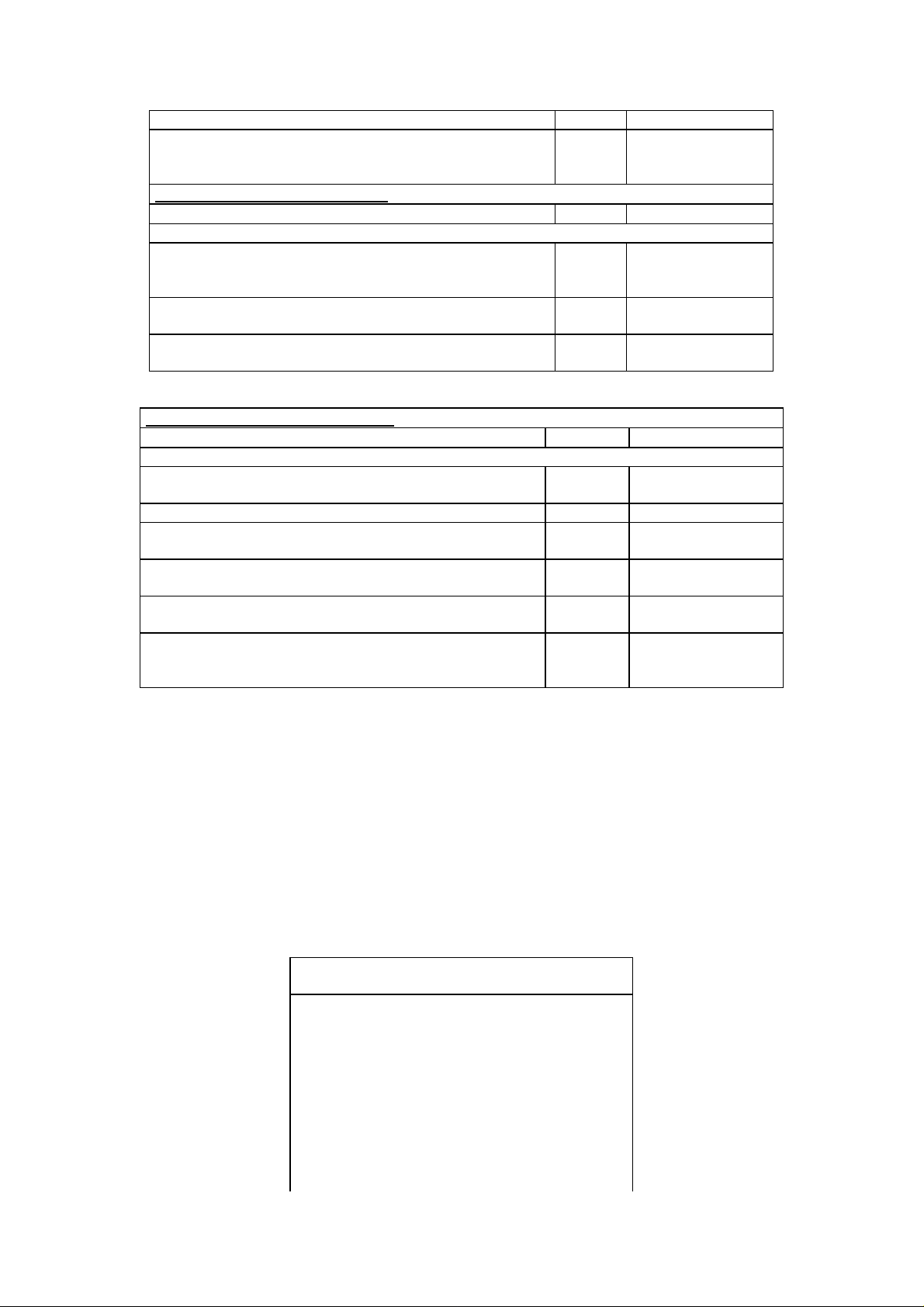
GUÍA DE PROGRAMACIÓN TERMINAL QT-2100 (T4-QT) CASIO
Conectado = 2, No conectado =0
Velocidad en Baudios
2400 bps = 0, 9600 bps = 1, 4800 bps = 2
D1
DECIMO REGISTRO 0010-902
DESCRIPCIÓN DÍGITO COD. PROGRAMA
Puerto para la impresora SP-1300
D4
Sin SP-1300 = 0, COM2 = 2, COM4= 4, COM5=5,
COM6 =6
Velocidad en Baudios para SP-1300
D3
Sin SP-1300 = 0, 9600 bps = 1
SP-1300
D2, D1
Conectado = 70, No conectado =00
ONCEAVO REGISTRO 0011-902
DESCRIPCIÓN DÍGITO COD. PROGRAMA
Números de dígitos de desplazamiento lateral De 00 a
D10,D9
24
Siempre Cero D6 D7 D8 000
Impresora de Facturas(SLIP):
D5
SA-3015=1, NO HAY=0
Puerto para impresora:
D4
COM4=0, COM5=5, COM6=6
Velocidad del puerto serie para impresora:
D3
19200bps=0, 9600bps=1,
Impresora conectada al puerto serie:
UP-350=00, SA-3015=01, UP-250=02
D2, D1
NOTA: Cuando modifiquemos cualquiera del los registros anteriores deberemos hacer
un desbloqueo a la maquina con todos los periféricos conectado y encendidos.
13. CONEXIÓN IMPRESORA. Aquí definiremos dónde queremos que la información
se imprima. Definiremos desde dónde queremos que se imprima los informes
(INFORME), los tickets (R/J) y los pedidos a cocina ( PEDIDO1,2,3,4,5,6,7).
Primeros seleccionamos lo que queremos imprimir(R/J, Informes, pedidos). Luego
nos desplazamos al centro (justo a la derecha) y pulsando SI, aparece un menú que
tendremos que seleccionar de las tres opciones: MI IMPRESORA( La que tenemos
conectada al puerto serie del Terminal), IMPRESORA RS232C ( La impresora del
sistema, nos pedirá en qué terminal está conectada). A la derecha de esta entrada
podremos definir la impresora de Backup para cada caso. Aquí podemos ver un
ejemplo de como quedaría la pantalla.
CONEXIÓN IMPRESORA
1 R/J MY PRINTER MC #02
2 INFORME MC #02 MY PRINTER
3 PEDIDO KP1 KP 2
4 PEDIDO KP2 KP 3
5 PEDIDO KP3 KP 1
6 PEDIDO
7 PEDIDO
8 PEDIDO
9 PEDIDO
10 PEDIDO
11 PEDIDO
FLAMAGAS S.A. v. 1.00 Abril 2002
Página 14 de 68
Page 16
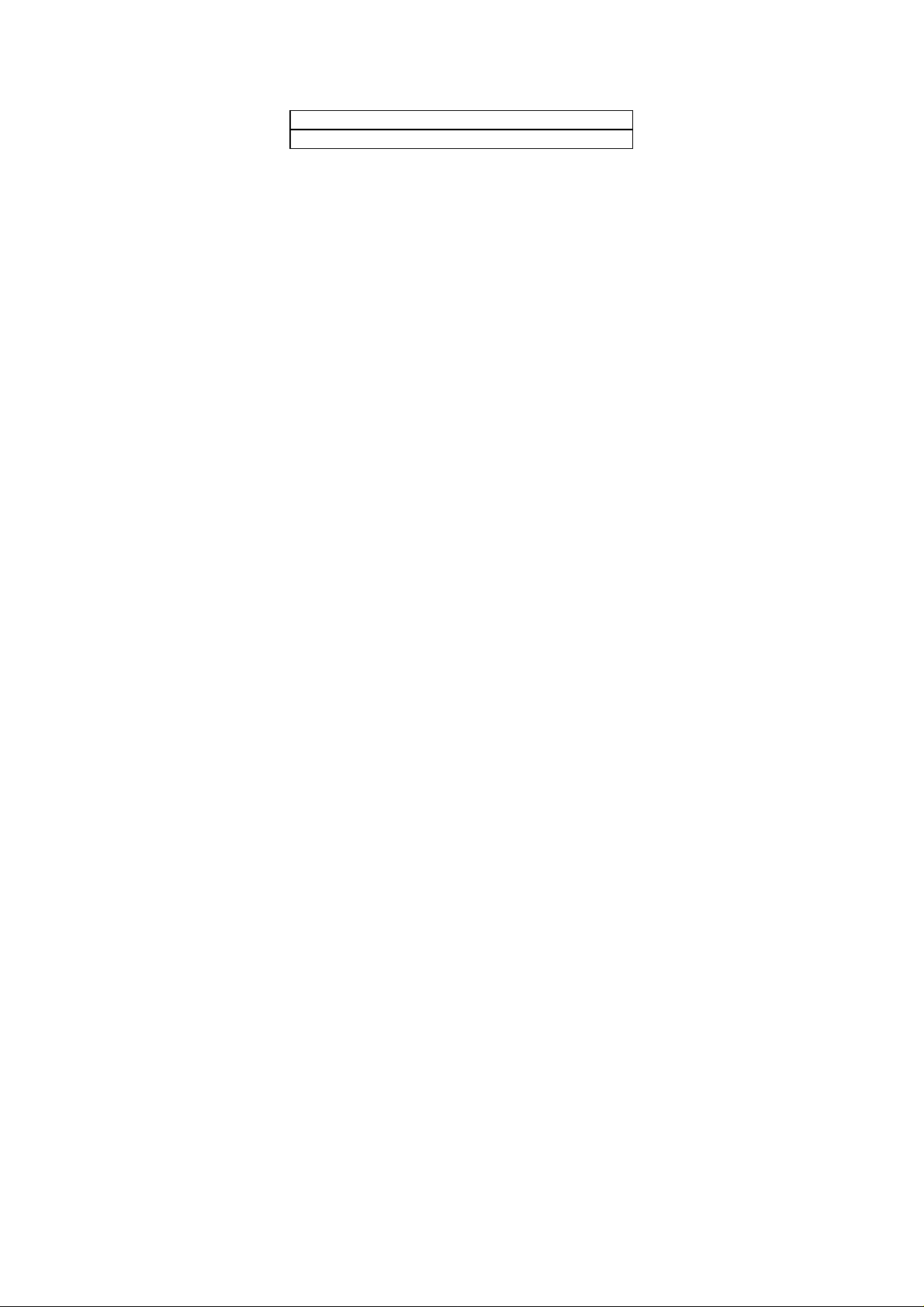
GUÍA DE PROGRAMACIÓN TERMINAL QT-2100 (T4-QT) CASIO
Hasta 24 registro
Importante siempre elegiremos impresoras RS-232, nunca MY
PRINTER
Si seleccionamos la opción EMPLEADO, aparece un menú con seis opciones:
1. PROPIEDADES DE EMPLEADOS Aquí definimos las principales características del
empleado.
2. OPERATORIA Aquí definiremos todas las restricciones de acceso de cada
empleado, a qué niveles puede acceder, qué teclas no puede usar, qué obligación
tiene, etc.
3. TASA COMISIÓN Aquí realizaremos la definición de las tasas de cada empleado.
máximo dos tasas de comisión.
4. TABLA DE RANGOS. Aquí definimos el rango de mesas que cada empleado puede
acceder.
5. RANGO Aquí definimos todos los proceso anteriores pero para un número
determinado de empleados.
6. CONTENIDO INF CAJA Aquí definimos qué queremos tener en el informe de
empleado. Podemos añadir desde funciones libres, totalizadores, artículos,
departamentos, etc.
7. LLAVE TECLA DE EMPLEADO. Aquí definimos las llaves que corresponen a cada
empleado.
Si seleccionamos la opción PROPIEDADES TECLA, aparece un menú con siete
opciones:
1. PLU Aquí definimos las características de cada artículo.
2. PLU 2nd@ Aquí definimos las características de los segundos precios de cada
artículo.
3. SUB DEPARTAMENTO Aquí definimos las características de cada SubDepartamento.
4. DEPARTAMENTO Aquí definimos las características de cada Departamento.
5. RANGO Aquí definimos las características para un número de artículos,
departamentos, etc.
6. PGM INDIVIDUAL Aquí trabajamos a partir de un campo que queremos modificar,
a qué artículos o departamentos afectarán estas modificaciones. Por ejemplo, si
queremos vincular artículos al Departamento 1 bastará con entrar departamento 1 y
luego ir pulsando los artículos correspondientes.
7. FUNCIONES TECLA Aquí definiremos las características de cada tecla.
8. SHIFT PLU Aquí definiéremos los precios del 2 al 8 de los artículos.
9. VINCULACION DE PLU Aquí pondremos códigos de barras a los artículos.
Después de estar en estos sub-menus pulsaremos la tecla ESC tantas veces como sea
necesario hasta volver al menú principal de PGM 3 y así podremos cambiar a otro modo.
FLAMAGAS S.A. v. 1.00 Abril 2002
Página 15 de 68
Page 17
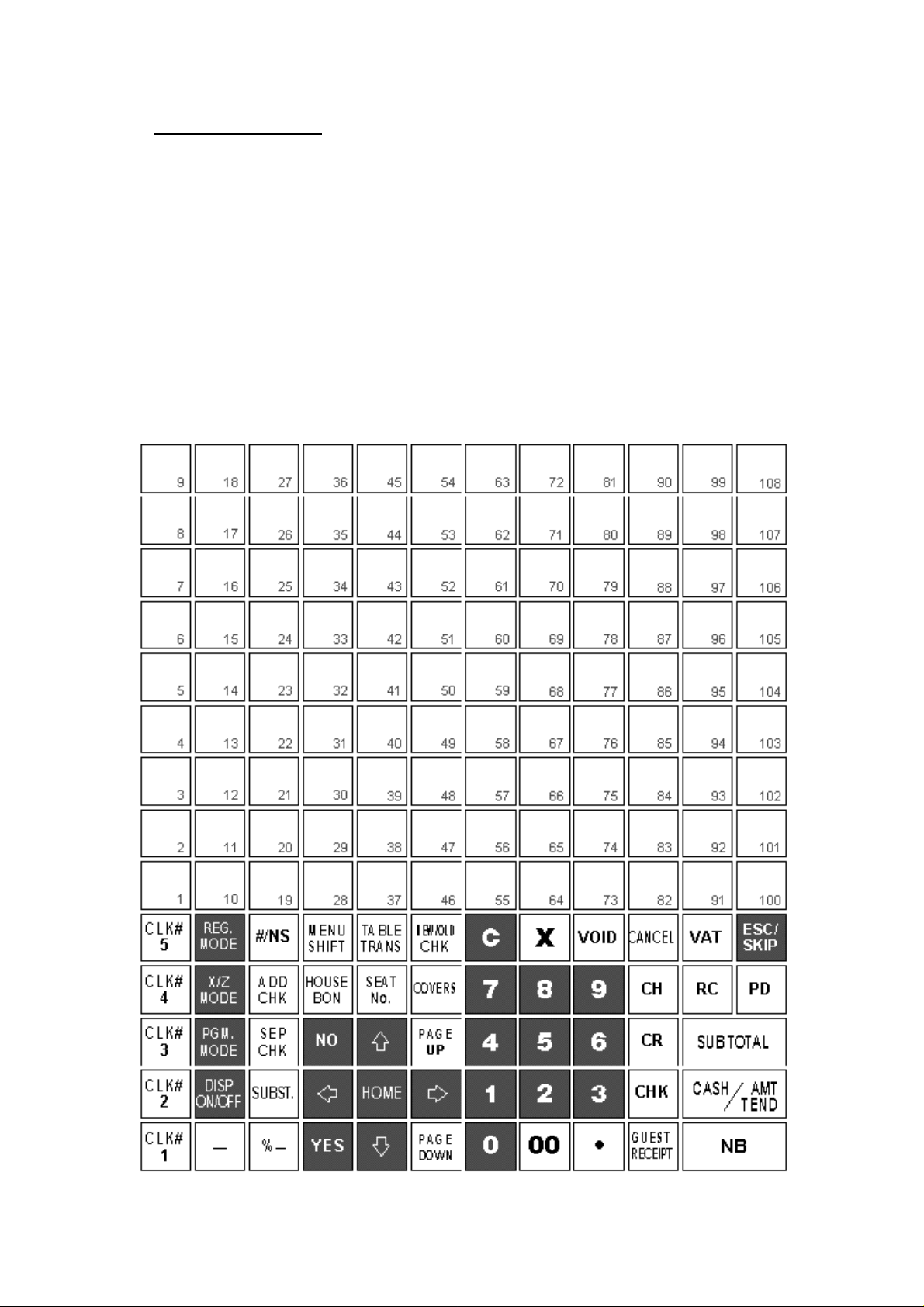
GUÍA DE PROGRAMACIÓN TERMINAL QT-2100 (T4-QT) CASIO
• “PROGRAMA 4”
Cuando entramos en modo de programa 4, aparece una pantalla con una única
opción, TECLAS DE PLACA. Nos desplazamos con el cursor y seleccionamos la opción
deseada confirmando con la tecla SI. Para salir de cualquier menú se deberá pulsar la tecla
ESC hasta llegar a esta pantalla.
La seleccionamos con la tecla SI y aparece un sub menú con dos opciones:
1. ASIGNAR TECLA Al seleccionar está opción en pantalla nos aparecen todos los
códigos de la teclas en pantalla; basta desplazarnos por la pantalla hasta encontrar
la tecla adecuada, pulsar SI y seguidamente la tecla que queremos que tenga esa
función.
2. MOVER TECLA Si queremos cambiar de ubicación una tecla nos pedirá que tecla,
su nueva ubicación y que aseguremos la entrada.
Esta es la disposición del teclado. Las teclas que están sombreadas no se pueden programar
con ninguna función.
FLAMAGAS S.A. v. 1.00 Abril 2002
Página 16 de 68
Page 18
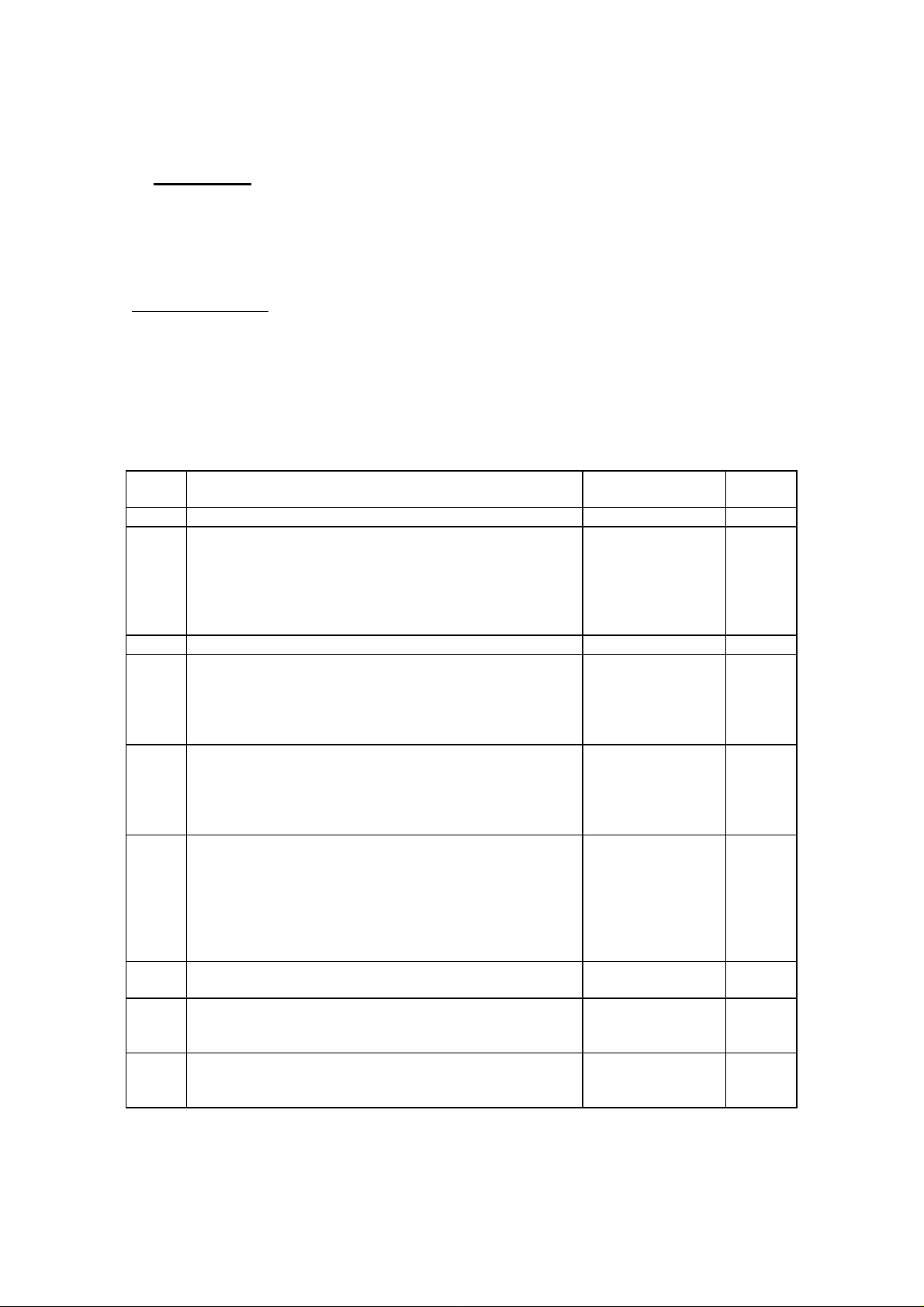
GUÍA DE PROGRAMACIÓN TERMINAL QT-2100 (T4-QT) CASIO
• TECLAS”
En esta sección enseñaremos las funciones de las teclas que se pueden definir en la
QT 2000
1. Teclas Finalizadores.
1.1 Teclas de Caja: Estas teclas se usan para finalizar una operación. Existen cuatro teclas de
caja, CAJA, CHEQUE, CRÉDITO y CARGO. Cada una de estas teclas tiene asignado un
totalizador en el informe de Totalizadores. Cuando se pulsa una de estas teclas la operación se
finaliza y se abre el cajón. Los totales se acumulan en su totalizador, se incrementa en uno el
número de Ticket. Cuando se introduce un importe mayor, automáticamente emite el computo
de cambio. Se puede realizar en una misma operación pagos parciales con otras monedas.
(Código de Función: CAJA 001, CHEQUE 003, CREDIT 004, CARGO 002)
PROGRAMACIÓN PARA TECLA CAJA, CARGO, CRÉDITO Y CHEQUE
ITEM DESCRIPCIÓN CÓDIGO VALOR
INIT
11 Número de impresiones de validación.( 0 sin limitación) (0~9)
10 a
10 b
10 c
Obligación de validar la operación.
Imprimir el numero de cuenta en código de barras en el
ticket
Redondear los dos últimos dígitos a (00, 25, 50, 75)
9 Valor fijo 0
8 a
Forzar impresión de recibo en Slip
8 b
Forzar impresión de endoso de Cheque
º
8 c
Forzar impresión de Cheque
7 a
Prohibido pago parcial
7 b
Prohibido entrada importe entregado
7 c
Obligación de introducir importe entregado
6 a
Desglosar el I.V.A. en Factura o Ticket
6 b
Comisión por Cheque
6 c
Importe de validación
5 Emitir recibo durante la interrupción de empleado o
control de cuentas
4
Límite máximo para Subtotal e imp. entregado
3
2
Límite máximo de cambio
1
(0~9)
(0~9)
(0~9)
(0~9)
No =0 Si =1
No = 0, Si = 2
No =0, Si = 4
No =0 Si =1
No =0 Si =2
No =0 Si =4
No =0 Si =1
No =0 Si =2
No =0 Si =4
No =0 Si=1
Importe =0
Ratio =2
Imp. Subtotal =0
Imp. Entregado =4
Si =0, No = 2
Valor máximo
Número de ceros
Valor máximo
Número de ceros
FLAMAGAS S.A. v. 1.00 Abril 2002
Página 17 de 68
Page 19
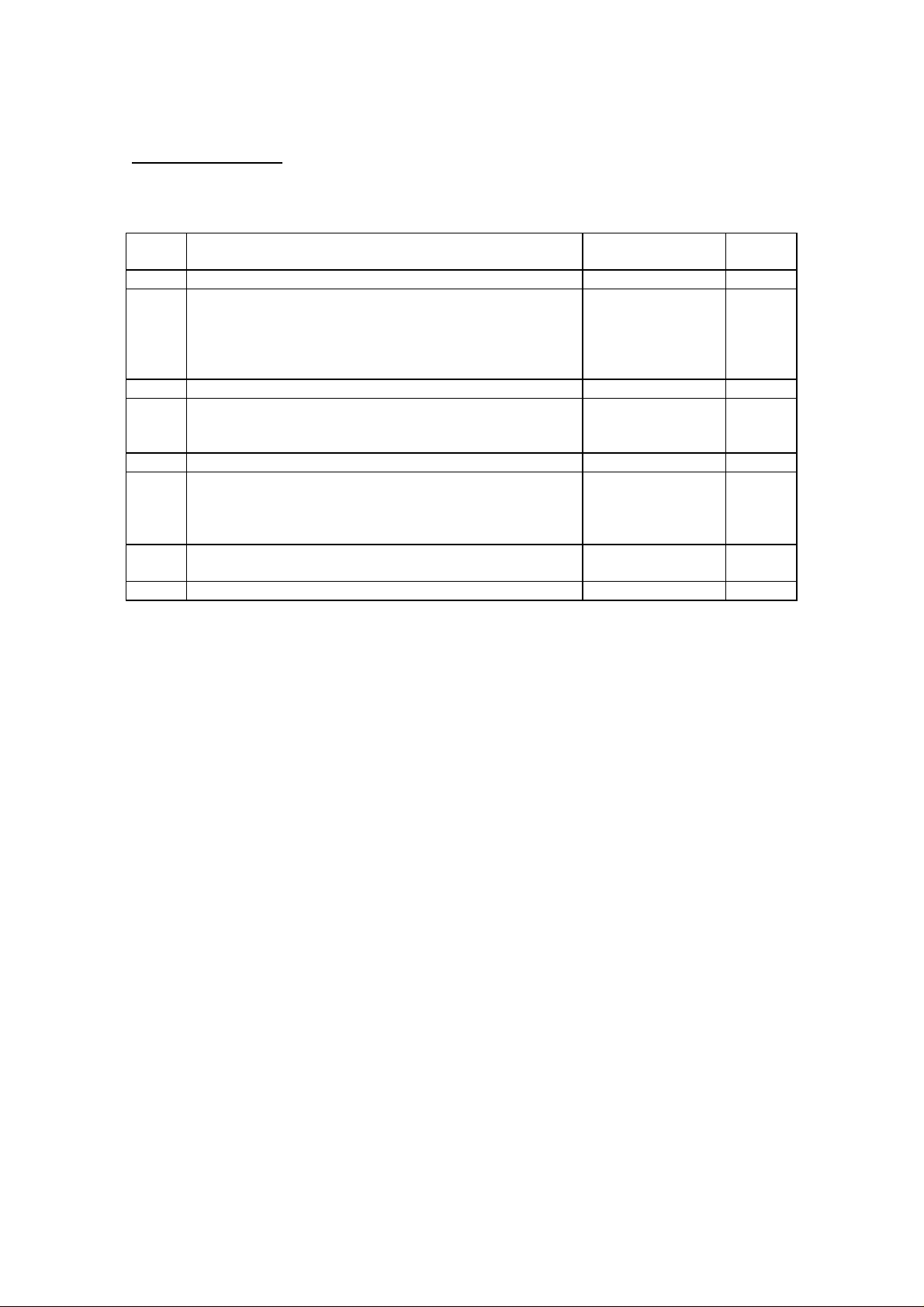
GUÍA DE PROGRAMACIÓN TERMINAL QT-2100 (T4-QT) CASIO
2. Tecla de Saldo Pendiente.
2.1. Saldo Pendiente: Esta tecla se usa para dejar una mesa pendiente. Cuando se pulsa esta
tecla se calcula el monto de la operación y se deja pendiente. (Código de Función: 006)
PROGRAMACIÓN PARA SALDO PENDIENTE
ITEM DESCRIPCIÓN CÓDIGO VALOR
INIT
11 Número de impresiones de validación.( 0 sin limitación) (0~9)
10 Forzar operación de validación.
Imprimir el numero de cuenta en código de barras en el
No =0, Si = 1
No = 0, Si = 2
ticket
9 Valor fijo 0
8 a
8 b
Forzar impresión de recibo en Slip
Abrir cajón cuando se pulsa la tecla
No =0 Si =1
No =0 Si =2
7 Valor fijo 0
6 a
Desglosar el I.V.A.
6b
Comisión por Cheque
No =0 Si=1
Importe =0
Ratio =2
5 Emitir recibo durante la interrupción de empleado o
Si = 0, No = 2
control de cuentas
4,3,2,1 Valor fijo 0000
FLAMAGAS S.A. v. 1.00 Abril 2002
Página 18 de 68
Page 20
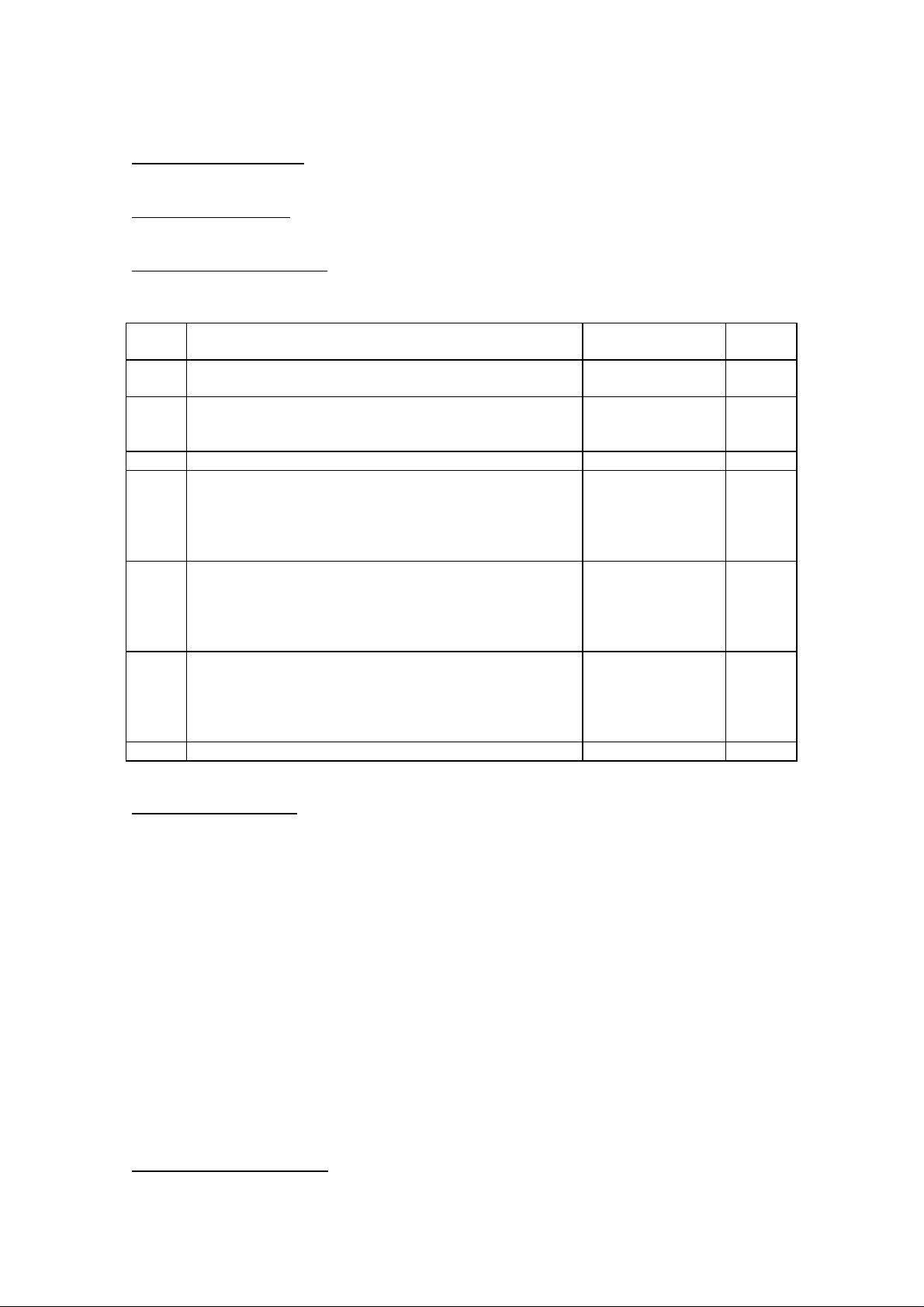
GUÍA DE PROGRAMACIÓN TERMINAL QT-2100 (T4-QT) CASIO
3. Teclas de Transacción.
3.1. Consulta de precio: Esta tecla se usa para consultar el nombre y precio de un artículo
determinado, sin registrar la operación como venta. (Código de Función: 008)
3.2. Consulta de stock: Esta tecla se usa para consultar el stock de un artículo determinado, sin
registrar la operación como venta. (Código de Función: 009)
3.3. Recuperación de texto: Esta tecla se usa para recuperar líneas de texto que se hubieran
guardado anteriormente en el fichero 39. (Código de Función: 010)
PROGRAMACIÓN PARA RECUPERACIÓN DE TEXTO / IMPRESIÓN E TEXTO
ITEM DESCRIPCIÓN CÓDIGO VALOR
INIT
9, 8 Código de principio de la ventana emergente (de 00 a
99 )
7a
Poder cambiar cajero después de pulsar está tecla
7b
Imprimir en factura
Numero
significativo
No =1 Si =0
No =2 Si =0
6, 5 Número de registro a imprimir del fichero 039 (01~99)
4a
4b
4c
3 a
3 b
3 c
2 a
2 b
2 c
Color en la impresora de cocina
Mostrar/ imprimir Cantidad
Mantener la lista en pantalla
Imprimir en la impresora de cocina 1
Imprimir en la impresora de cocina 2
Imprimir en la impresora de cocina 3
Imprimir en la impresora de cocina 4
Imprimir en la impresora de cocina 5
Imprimir en la impresora de cocina 6
Negro =0 Rojo =1
No = 0, Si = 2
No = 0, Si = 4
No =0 Si =1
No =0 Si =2
No =0 Si =4
No =0 Si =1
No =0 Si =2
No =0 Si =4
1 Imprimir en la impresora de cocina 7 No =0 Si=1
3.4. Impresión de texto: Esta tecla se usa para poder imprimir cualquier texto en una operación
de venta. (Código de Función: 011)
3.5. Impresión de cheques: Esta tecla se usa para la impresión de cheques a través de la
impresora de facturas (SLIP). (Código de Función: 012)
FLAMAGAS S.A. v. 1.00 Abril 2002
Página 19 de 68
Page 21
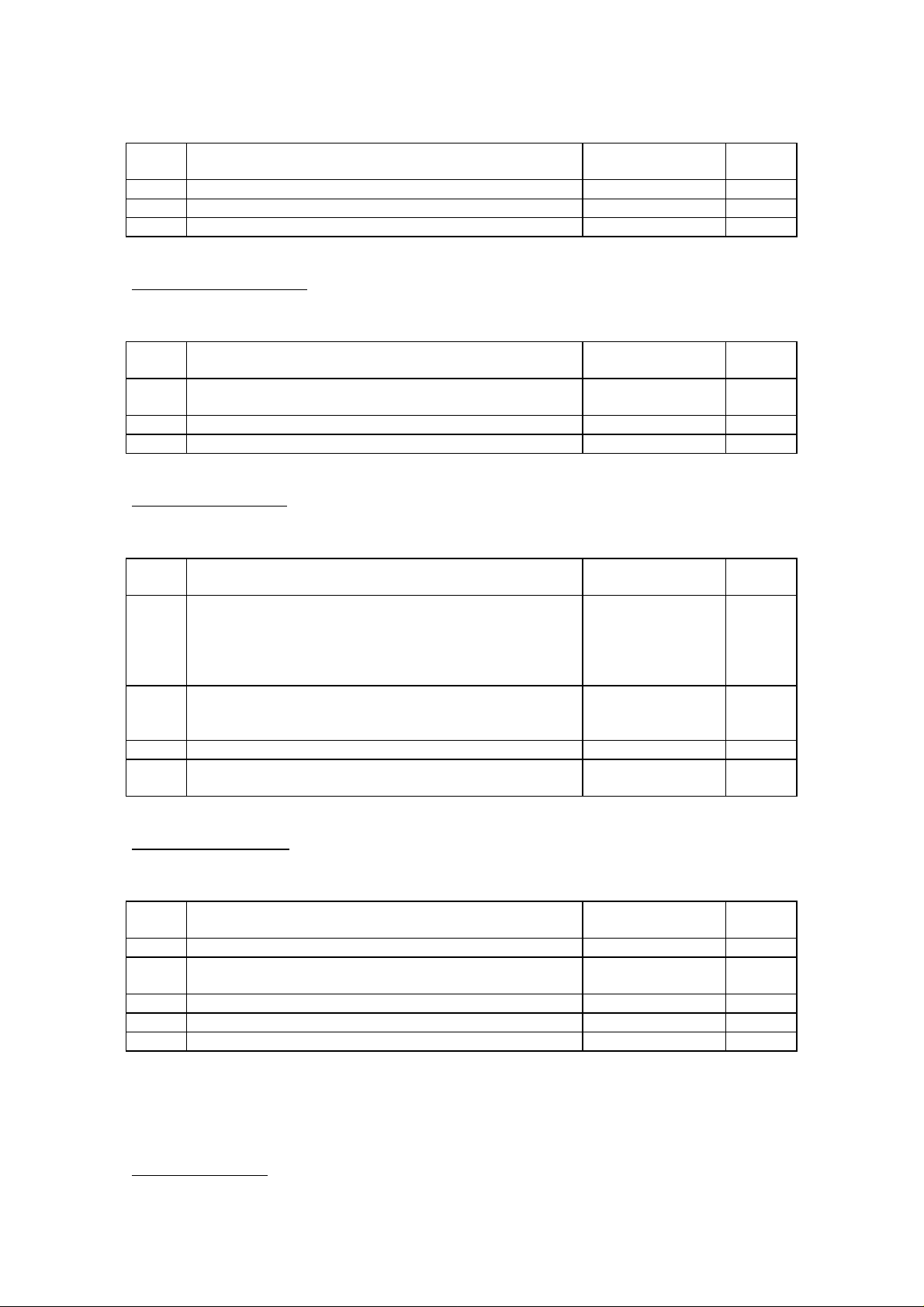
GUÍA DE PROGRAMACIÓN TERMINAL QT-2100 (T4-QT) CASIO
PROGRAMACIÓN PARA IMPRESIÓN DE CHEQUES
ITEM DESCRIPCIÓN CÓDIGO VALOR
INIT
7 Número de avances de línea (0~9)
6, 5, 4 Valor fijo 000
3, 2, 1 Valor fijo 000
3.6. Transferir empleado: Esta tecla se usa para transferir los contenidos de las mesas abiertas
a otro empleado. (Código de Función: 013)
PROGRAMACIÓN PARA TRANSFERIR EMPLEADO
ITEM DESCRIPCIÓN CÓDIGO VALOR
INIT
7 Número de empleado Nº Memoria = 0
Nº Secreto = 1
6, 5, 4 Valor fijo 000
3, 2, 1 Valor fijo 000
3.7. Transferir mesas: Esta tecla se usa para transferir los contenidos de una mesa abierta a
otra. (Código de Función: 014)
PROGRAMACIÓN PARA TRANSFERIR MESA
ITEM DESCRIPCIÓN CÓDIGO VALOR
INIT
7a
7 b
7c
6a
6b
Posibilidad de sumar mesa al transferir
Transferir número de comensales
Transferir solo el total de la cuenta
Auto Check transfer
Imprimir el ticket aunque este en off
N o = 0, Si = 1
No =2, Si = 0
No =0, Si = 4
N o = 0, Si = 1
No =2, Si = 0
5 Imprimir Ticket No =2, Si = 0
4,3,,2,1 Valor fijo 0000
3.8. Tecla de propina: Esta tecla se usa para introducir los importes de propina. (Código de
Función: 015)
PROGRAMACIÓN PARA PROPINA
ITEM DESCRIPCIÓN CÓDIGO VALOR
INIT
11 Validación múltiple. (Nº de validaciones, si 0 solo una) (0~9)
10, 9, 8 Valor fijo 000
7,6,5,4 Valor fijo 0000
3 Dígito máximo para limitaciones en entrada manual
2, 1 Valor fijo 00
3.9. Recibo normal: Esta tecla cambia el estatus de BON a normal. (Código de Función: 016)
FLAMAGAS S.A. v. 1.00 Abril 2002
Página 20 de 68
Page 22

GUÍA DE PROGRAMACIÓN TERMINAL QT-2100 (T4-QT) CASIO
3.10. Loan: Esta tecla se usa para introducir el importe de dinero introducido en el cajón para
cambio. (Código de Función: 019)
PROGRAMACIÓN PARA LOAN
ITEM DESCRIPCIÓN CÓDIGO VALOR
INIT
11 Validación múltiple. (Nº de validaciones, si 0 solo una) (0~9)
10 Forzar operación de validación. No =0 Si =1
9, 8,7 Valor fijo 000
6,5 Valor fijo 00
4
Límite máximo para importe de entrada
3
(0~9)
(0~9)
Valor máximo
Número de ceros
2, 1 Valor fijo 00
3.11. Cobros: Esta tecla se usa para introducir importe de dinero cobrado por otros motivos
que no sean transacciones. (Código de Función: 020)
PROGRAMACIÓN PARA COBROS
ITEM DESCRIPCIÓN CÓDIGO VALOR
INIT
11 Validación múltiple. (Nº de validaciones, si 0 solo una) (0~9)
10 Forzar operación de validación. No =0 Si =1
9, 8,7 Valor fijo 000
6,5 Valor fijo 00
4
Límite máximo para importe de entrada
3
(0~9)
(0~9)
Valor máximo
Número de ceros
2, 1 Valor fijo 00
3.12. Pagos: Esta tecla se usa para introducir importe de dinero pagado por otros motivos que
no sean transacciones. (Código de Función: 021)
PROGRAMACIÓN PARA PAGOS
ITEM DESCRIPCIÓN CÓDIGO VALOR
INIT
11 Validación múltiple. (Nº de validaciones, si 0 solo una) (0~9)
10 Forzar operación de validación. No =0 Si =1
9, 8,7 Valor fijo 000
6,5 Valor fijo 00
4
Límite máximo para importe de entrada
3
(0~9)
(0~9)
Valor máximo
Número de ceros
2 Valor fijo 0
1 Entrar números antes del registro No =0 Si =1
FLAMAGAS S.A. v. 1.00 Abril 2002
Página 21 de 68
Page 23

GUÍA DE PROGRAMACIÓN TERMINAL QT-2100 (T4-QT) CASIO
3.13. Retirada de efectivo: Esta tecla se usa para retirar dinero del cajón de la registradora. Se
puede combinar con la función centinela, para que cuando llegue a un cierto importe te avise.
(Código de Función: 022)
PROGRAMACIÓN PARA RETIRADA DE EFECTIVO (PICK UP)
ITEM DESCRIPCIÓN CÓDIGO VALOR
INIT
11 Validación múltiple. (Nº de validaciones, si 0 solo una) (0~9)
10 Forzar operación de validación. No =0 Si =1
9, 8,7 Valor fijo 000
6,5 Valor fijo 00
4
Límtie máximo para importe de entrada
3
(0~9)
(0~9)
Valor máximo
Número de ceros
2, 1 Valor fijo 00
3.14. Cupón: Esta tecla se usa para registrar la entrada de cupones. Esta entrada se acumula
en el totalizador de cupones. El registro del cupón no se deduce del departamento, PLU o
Ventas brutas, pero si de las ventas netas (Especificación Ventas brutas: PGM 3, 1
Propiedades Generales, 5 Características, 2 Control general 2). (Código de Función: 023)
PROGRAMACIÓN PARA CUPÓN
ITEM DESCRIPCIÓN CÓDIGO VALOR
INIT
11 Validación múltiple. (Si NO solo una validación) No =4 Si =0
10, 9 Valor fijo 00
8 Tipo de I.V.A. (1~5, 0 sin I.V.A.) Dígitos
7 Aceptar crédito No =0 Si =1
6,5 Valor fijo 00
4 a
4 b
Permite tecla después de Subtotal
Permite la tecla después de registrar artículo
No =1 Si =0
No =4 Si =0
3 Limitación máxima de dígito para entradas manuales Dígito
2 Comisión de estatus. Com. 1 = 1
Com. 2 = 2
Sin Com. = 0
1 Valor fijo 0
3.15. Depósitos: Esta tecla se usa para introducir depósitos. (Código de Función: 025)
PROGRAMACIÓN PARA DEPÓSITOS
ITEM DESCRIPCIÓN CÓDIGO VALOR
INIT
11 Validación múltiple. (Nº de validaciones, si 0 solo una) (0~9)
10 Forzar operación de validación. No =0 Si =1
9, 8 Valor fijo 00
7 Tipo de deposito, negativo o positivo Dep. + = 0
Dep. -- = 1
6 Abrir cajón No =0 Si =1
5 Tipo de cobro:
Dígito
Caja = 0, Cargo = 1, Cheque = 2, Crédito = 3
4
Límtie máximo para importe de entrada
3
(0~9)
(0~9)
Valor máximo
Número de ceros
2, 1 Valor fijo 00
3.16. Tecla de menos: Esta tecla se usa para descontar un importe. El importe descontado se
acumula en el totalizador negativo. El importe no se deduce del departamento, PLU o Ventas
FLAMAGAS S.A. v. 1.00 Abril 2002
Página 22 de 68
Page 24

GUÍA DE PROGRAMACIÓN TERMINAL QT-2100 (T4-QT) CASIO
brutas, pero sí de las ventas netas (Especificación Ventas brutas: PGM 3, 1 Propiedades
Generales, 5 Características, 2 Control general 2). (Código de Función: 027)
PROGRAMACIÓN PARA MENOS
ITEM DESCRIPCIÓN CÓDIGO VALOR
INIT
11 Validación múltiple. (Si NO solo una validación) No =4 Si =0
10, 9 Valor fijo 00
8 Tipo de I.V.A. (1~5, 0 sin I.V.A.) 000
7 Aceptar crédito No =0 Si =1
6,5 Valor fijo 00
4 a
4 b
Permite la tecla después de Subtotal
Permite la tecla después de registrar un artículo
No =1 Si =0
No =4 Si =0
3 Limitación máximo de dígito para entradas manuales Dígito
2 Comisión de estatus: Com. 1 = 1
Com. 2 = 2
Sin Com. = 0
1 Valor fijo 0
3.17. Tecla de descuento: Esta tecla se usa para descontar un tanto por ciento de un artículo
determinado o del total del Ticket. El importe descontado se acumula en el totalizador de
descuentos. El importe no se deduce del departamento, PLU o Ventas brutas, pero sí de las
ventas netas (Especificación Ventas brutas: PGM 3, 1 Propiedades Generales, 5
Características, 2 Control general 2). (Código de Función: 028)
PROGRAMACIÓN PARA DESCUENTOS
ITEM DESCRIPCIÓN CÓDIGO VALOR
INIT
11 Validación múltiple. (Si NO solo una validación) No =4 Si =0
10, 9 Valor fijo 00
8 Tipo de I.V.A. (1~5, 0 sin I.V.A.) (0~5)
7 a
7 b
Modificar el valor del % del descuento
Cualquier tipo de I.V.A.
No =2 Si =0
No =0 Si =4
6 Valor fijo 0
5 Tipo de redondeo:
Dígito
Sin redondeo = 0, Red. Abajo = 1 Red. Arriba = 2
4 a
4 b
Permite la tecla después de Subtotal
Permite la tecla después de registrar
No =1 Si =0
No =4 Si =0
3 Valor fijo 0
2
Comisión de estatus:
Com. 1 = 1
Com. 2 = 2
Sin Com. = 0
1 Valor fijo 0
FLAMAGAS S.A. v. 1.00 Abril 2002
Página 23 de 68
Page 25

GUÍA DE PROGRAMACIÓN TERMINAL QT-2100 (T4-QT) CASIO
3.18. Tecla de sumar: Esta tecla se usa para cargar un importe. El importe añadido se acumula
en el totalizador positivo. El importe no se acumula al departamento, PLU o Ventas brutas,
pero sí de las ventas netas (Especificación Ventas brutas: PGM 3, 1 Propiedades Generales, 5
Características, 2 Control general 2). (Código de Función: 029)
PROGRAMACIÓN PARA MAS
ITEM DESCRIPCIÓN CÓDIGO VALOR
INIT
11 Validación múltiple. (Si NO solo una validación) No =4 Si =0
10, 9 Valor fijo 00
8 Tipo de I.V.A. (1~5, 0 sin I.V.A.) 000
7 Aceptar crédito No =0 Si =1
6,5 Valor fijo 00
4 a
4 b
Permite la tecla después de Subtotal
Permite la tecla después de registrar
No =1 Si =0
No =4 Si =0
3 Limitación máximo de dígito para entradas manuales Dígito
2 Comisión de estatus: Com. 1 = 1
Com. 2 = 2
Sin Com. = 0
1 Valor fijo 0
3.19. Tecla de cargo: Esta tecla se usa para cargar un tanto por ciento de un artículo
determinado o del total del Ticket. El importe descontado se acumula en el totalizador de
cargos (% +). El importe no se incrementa del departamento, PLU o Ventas brutas, pero sí de
las ventas netas (Especificación Ventas brutas: PGM 3, 1 Propiedades Generales, 5
Características, 2 Control general 2). (Código de Función: 030)
PROGRAMACIÓN PARA CARGO
ITEM DESCRIPCIÓN CÓDIGO VALOR
INIT
11 Validación múltiple. (Si NO solo una validación) No =4 Si =0
10, 9 Valor fijo 00
8 Tipo de I.V.A. (1~5, 0 sin I.V.A.) (0~5)
7 a
7 b
Modificar el valor del % de cargo
Cualquier tipo de I.V.A.
No =2 Si =0
No =0 Si =4
6 Valor fijo 0
5 Tipo de redondeo:
Dígito
Sin redondeo = 0, Red. Abajo = 1 Red. Arriba = 2
4 a
4 b
Permite la tecla después de Subtotal
Permite la tecla después de registrar
No =1 Si =0
No =4 Si =0
3 Valor fijo 0
2
Comisión de estatus:
Com. 1 = 1
Com. 2 = 2
Sin Com. = 0
1 Valor fijo 0
3.20. Tecla de RF: Esta tecla declara que la siguiente entrada será una devolución. (Código de
Función: 033)
FLAMAGAS S.A. v. 1.00 Abril 2002
Página 24 de 68
Page 26

GUÍA DE PROGRAMACIÓN TERMINAL QT-2100 (T4-QT) CASIO
3.21. Tecla corrección: Esta tecla se usa para corregir la última entrada. Esta tecla incorpora la
función de motivos de anulación. Corresponde a la función de VOID. (Código de Función: 034)
PROGRAMACIÓN PARA CORRECCIÓN
ITEM DESCRIPCIÓN CÓDIGO VALOR
INIT
1 Seleccionar motivo de anulación Si = 4 No = 0
3.22. Tecla de cupón 2: Esta tecla se usa para registrar la entrada de cupones. Esta entrada se
acumula en el totalizador de cupones dos. El registro del cupón se deduce del departamento,
PLU ,Ventas brutas o Ventas Netas. (Código de Función: 036)
3.23. Tecla Validación: Esta tecla se usa para validar un artículo o una transacción. La
validación se puede hacer obligatoria para ciertas funciones. (Código de Función: 037)
3.24. Tecla de Ticket: Esta tecla se usa para imprimir el ultimo Ticket o transacción. También
se usa para imprimir el recibo de la mesa abierta. (Código de Función: 038)
PROGRAMACIÓN PARA TIQUET
ITEM DESCRIPCIÓN CÓDIGO VALOR
INIT
12 Número máximo de copias de factura. 0 equivale a 1
Dígito
(0~9)
11, 10 Valor fijo 00
9, 8 Valor fijo 00
7 a
7 b
6a
6b
Lugar de salida de la impresión.
Impresión de la hora de emisión
Borra mesa finalizada al imprimir
Emitir recibo posterior después de interrupcion de
Impresora = 0
Display = 2
Si = 4 No = 0
No =1 Si = 0
No =0 Si = 2
empleado/control de cuentas
5, 4 Valor fijo 000
3 Numero de la impresora por la cual se emite (1 a 7)
2, 1 Número de líneas de mensaje comercial (00~10)
Fichero 032
3.25. Tecla de endoso cheque: Esta tecla se usa para imprimir un mensaje de endoso para el
cheque, usando el facturador. (Código de Función: 039)
PROGRAMACIÓN PARA ENDOSO DE CHEQUES
ITEM DESCRIPCIÓN CÓDIGO VALOR
INIT
7 Número de avances de línea (0~9) Dígito
6, 5, 4 Valor fijo 000
3, 2, 1 Valor fijo 000
FLAMAGAS S.A. v. 1.00 Abril 2002
Página 25 de 68
Page 27

GUÍA DE PROGRAMACIÓN TERMINAL QT-2100 (T4-QT) CASIO
3.26. Tecla de no venta: Esta tecla se usa para imprimir números de referencia (Ej. Tarjetas de
crédito, número de cliente, etc.). (Código de Función: 040)
PROGRAMACIÓN PARA TECLA DE NO VENTA (#)
ITEM DESCRIPCIÓN CÓDIGO VALOR
INIT
7a Poder cambiar cajero después de pulsar está tecla No =1 Si =0
6, 5 Carácter de orden (de 00 a 99 )
4 Color en la impresora de cocina Negro =0 Rojo =1
3 a
3 b
3 c
2 a
2 b
2 c
Imprimir en la impresora de cocina 1
Imprimir en la impresora de cocina 2
Imprimir en la impresora de cocina 3
Imprimir en la impresora de cocina 4
Imprimir en la impresora de cocina 5
Imprimir en la impresora de cocina 6
No =0 Si =1
No =0 Si =2
No =0 Si =4
No =0 Si =1
No =0 Si =2
No =0 Si =4
1 Imprimir en la impresora de cocina 7 No =0 Si=1
3.27. Tecla de no venta y apertura de cajón: Esta tecla se usa para imprimir números de
referencia (Ej. Tarjetas de crédito, número de cliente, etc.) y también para abrir el cajón entre
operaciones. (Código de Función: 041)
PROGRAMACIÓN PARA TECLA DE NO VENTA (#) Y APERTURA DE CAJÓN
ITEM DESCRIPCIÓN CÓDIGO VALOR
INIT
7a Poder cambiar cajero después de pulsar está tecla No =1, Si = 0
6, 5 Carácter de orden (de 00 a 99)
4 Color en la impresora de cocina Negro =0 Rojo =1
3 a
3 b
3 c
2 a
2 b
2 c
Imprimir en la impresora de cocina 1
Imprimir en la impresora de cocina 2
Imprimir en la impresora de cocina 3
Imprimir en la impresora de cocina 4
Imprimir en la impresora de cocina 5
Imprimir en la impresora de cocina 6
No =0 Si =1
No =0 Si =2
No =0 Si =4
No =0 Si =1
No =0 Si =2
No =0 Si =4
1 Imprimir en la impresora de cocina 7 No =0 Si=1
3.28. Tecla de apertura de cajón: Esta tecla se usa para abrir el cajón entre operaciones.
(Código de Función: 042)
FLAMAGAS S.A. v. 1.00 Abril 2002
Página 26 de 68
Page 28

GUÍA DE PROGRAMACIÓN TERMINAL QT-2100 (T4-QT) CASIO
3.29. Tecla de comensales: Esta tecla se usa para introducir el número de comensales en un
Ticket o mesa. (Código de Función: 043)
PROGRAMACIÓN PARA COMENSALES
ITEM DESCRIPCIÓN CÓDIGO VALOR
INIT
Método de entrada:
Permitir remplazar = 0
7
Prohibir remplazar = 1
Dígito
Sumar valor entrado = 2
6,5,4 Valor fijo 000
3,2,1 Valor fijo 000
3.30. Tecla de Macro (Arrangment): Esta tecla se usa para activar una macro programada en
el fichero de macros (Fichero 038, 138, 238 y 338). Cualquier operación que se pueda realizar
en el terminal puede ser programada en la macro. Cuando en una macro hayan entradas
numéricas se deberán pulsar esta tecla. (Código de Función: 044)
PROGRAMACIÓN PARA MACRO
ITEM DESCRIPCIÓN CÓDIGO VALOR
INIT
12 a
12 b
12 c
11 a
11 b
11 c
10 a
10 b
10 c
9 a
9 b
Permite operación en modo REG
Permite operación en modo REF
Permite operación en modo REG NEGATIVO
Permite operación en modo PGM 1
Permite operación en modo PGM 2
Permite operación en modo PGM 3
Permite operación en modo PGM 4
Permite operación en modo PGM 5
Permite operación en modo PGM 6
Permite operación en modo en AUTO PGM desde ta
tarjeta compac Flash
Permite operación en modo AUTO PGM
No =1 Si =0
No =2 Si =0
No =4 Si =0
No =1 Si =0
No =2 Si =0
No =4 Si =0
No =1 Si =0
No =2 Si =0
No =4 Si =0
No =2 Si =0
No =4 Si =0
8 a
8 b
8 c
Permite operación en modo X/Z
Permite operación en modo MANAGER
Permite operación en modo CONSOLID.//COLECCIÓN
No =1 Si =0
No =2 Si =0
No =4 Si =0
7,6,5 Fichero de macros (038, 138,238 ó 338) Dígitos
4,3,2,1 Número de macro dentro del fichero Dígitos
FLAMAGAS S.A. v. 1.00 Abril 2002
Página 27 de 68
Page 29

GUÍA DE PROGRAMACIÓN TERMINAL QT-2100 (T4-QT) CASIO
3.31. Tecla de Cambio de moneda: Esta tecla se usa para convertir el importe a moneda
extranjera. (Código de Función: 045)
PROGRAMACIÓN PARA TECLA CAMBIO DE MONEDA
ITEM DESCRIPCIÓN CÓDIGO VALOR
INIT
7 Definir símbolo (0~4) Dígito
6 Definir totalizador de moneda extranjera (1~3) 0 sin
Dígito
total
5 Tipo de redondeo:
Dígito
Sin redondeo = 0, Red. Abajo = 1 Red. Arriba = 2
4 Valor fijo 0
3 Sistema monetario:
Dígito
0.00” = 2, “0.0” = 1, “0” = 0
2 a
2 b
Símbolo monetario para decimal.
Símbolo monetario para separador.
Decimal = 0
Coma = 1
Decimal = 4
Coma = 0
1 Cajón asignado (0~2) 0 = equivale a cajón 1 Dígito
3.32. Tecla de IVA: Esta tecla se usa para desglosar el IVA en Ticket. (Código de Función:
046)
3.33. Tecla de copia de factura: Esta tecla se usa para realizar una copia de factura. No altera
totalizadores. (Código de Función: 047)
3.34. Tecla de Artículo (PLU): Esta tecla se usa para entrar el código de artículo. (Código de
Función: 048)
3.35. Tecla de Precio: Esta tecla se usa para introducir el precio unitario en los departamentos,
usando la tecla de número de departamento, en los subdepartamentos, usando la tecla de
número de subdepartamento y en los artículos abiertos. Para el departamento y
subdepartamento la tecla de precio se pulsa después de la de departamento o
subdepartamento. (Código de Función: 049)
3.36. Tecla de Departamento: Esta tecla se usa para registrar importes a los departamentos.
(Código de Función: 051)
3.37. Tecla de retroceso de factura: Esta tecla se usa para retroceder unas líneas la factura en
el facturador. También se usa para retirar la factura si no se introduce el número de retrocesos.
(Código de Función: 054)
3.38. Tecla de Factura: Esta tecla se usa para imprimir la factura en el facturador. (Código de
Función: 055)
PROGRAMACIÓN PARA FACTURA
ITEM DESCRIPCIÓN CÓDIGO VALOR
INIT
7 a
7 b
Forzar impresión desde el principio de la factura
Impresión de la hora actual en la factura
Si = 1 No = 0
Si = 4 No = 0
6 Borrar mesas finalizadas al imprimir No =1 Si = 0
5, 4, 3, 2 Valor fijo 0000
1 Imprimir el valor de la Pta en la línea total No =1 Si = 0
FLAMAGAS S.A. v. 1.00 Abril 2002
Página 28 de 68
Page 30

GUÍA DE PROGRAMACIÓN TERMINAL QT-2100 (T4-QT) CASIO
3.39. Tecla de avance de factura: Esta tecla se usa avanzar unas líneas la factura en el
facturador. También se usa para retirar la factura sino se introduce el número de retrocesos.
(Código de Función: 056)
3.40. Tecla de estatus de IVA: Esta tecla se usa para cambiar el estatus del IVA de un
producto a registrar. Si tiene el estatus del IVA activado y la pulsamos automáticamente el
siguiente producto no tendrá estatus de IVA. (Código de Función: 057)
PROGRAMACIÓN PARA ESTATUS DE IVA
ITEM DESCRIPCIÓN CÓDIGO VALOR
INIT
7 Tipo de I.V.A. (0~5) 0 Equivale al I.V.A. 1 Dígito
6,5,4 Valor fijo 000
3,2,1 Valor fijo 000
3.41. Tecla de número de mesa: Esta tecla se usa para introducir el número de mesa. No se
ha de confundir con la función de Check Track. Este número de mesa es informativo
solamente. (Código de Función: 058)
3.42. Tecla de exento de IVA: Esta tecla es para cambiar el estatus del IVA a exento. Esta
tecla solo funciona con IVA añadido. (Código de Función: 062)
PROGRAMACIÓN PARA EXENTO DE IVA
ITEM DESCRIPCIÓN CÓDIGO VALOR
INIT
8 Tipo de I.V.A. exento (1~5) Dígito
7,6,5,4 Valor fijo 0000
3,2,1 Valor fijo 000
3.43. Tecla de artículo en teclado plano: Esta tecla se usa para registrar artículos en el teclado
plano. (Código de Función: 063)
3.44. Tecla de cambio de plantilla: Esta tecla se usa para realizar un cambio de plantilla a otra.
Tenemos hasta 8 posibilidades. (Código de Función: 064)
PROGRAMACIÓN PARA CAMBIO DE PLANTILLA
ITEM DESCRIPCIÓN CÓDIGO VALOR
INIT
7 Menú al que esta asignada (1~8) (0, uno a uno) Dígito
6,5,4 Valor fijo 000
3,2,1 Valor fijo 000
3.45. Tecla de cambio de precio: Esta tecla se usa para realizar un cambio de precio a precio
3, 4, 5, 7, 8 . Tenemos hasta 8 posibilidades. (Código de Función: 065)
PROGRAMACIÓN PARA CAMBIO DE PRECIO
ITEM DESCRIPCIÓN CÓDIGO VALOR
INIT
2 Modo del cambio de precio
Dígito
0 = Solo un articuló, 1= permanecer hasta el siguiente
cambio
1 Nivel de precio al que esta asignada (1~8) (0, uno a
Dígito
uno)
FLAMAGAS S.A. v. 1.00 Abril 2002
Página 29 de 68
Page 31

GUÍA DE PROGRAMACIÓN TERMINAL QT-2100 (T4-QT) CASIO
3.46. Tecla de OPEN: Esta tecla se usa para liberar la limitación de máximo y mínimo importe
de algunas teclas. (Código de Función: 067)
3.47. Tecla de OPEN 2: Esta tecla se usa para liberar de algunas obligaciones, como
obligación de comensales, Subtotal, etc. (Código de Función: 068)
PROGRAMACIÓN PARA TECLA OPEN 2
ITEM DESCRIPCIÓN CÓDIGO VALOR
INIT
7 a
7 b
7 c
6 a
6 b
5 a
5 b
5 c
Libera obligación de número de comensales
Libera obligación de número de tabla
Libera obligación de número de mesa
Libera obligación de saldo negativo
Libera obligación de factura
Libera obligación de validación
Libera obligación de endoso de cheque
Libera obligación de impresión de cheque
Si = 0 No = 1
Si = 0 No = 2
Si = 0 No = 4
Si = 0 No = 1
Si = 0 No = 4
Si = 0 No = 1
Si = 0 No = 2
Si = 0 No = 4
4 Libera obligación de impresión manual de factura Si = 0 No = 4
3 a
3 b
3c
2a
2b
Libera obligación de mantenerse
Libera obligación de impresión de cocina
Libera obligación de número de asiento
Libera la obligación de propina
Libera obligación de para llevar/ comer en sala
Si = 0 No = 1
Si = 0 No = 2
Si = 0 No = 4
Si = 0 No = 1
Si = 0 No = 2
1 Valor fijo 0
3.48. Tecla de primer precio: Esta tecla se usa registrar un artículo a su primer precio. (Código
de Función: 069)
3.49. Tecla de segundo precio: Esta tecla se usa registrar un artículo a su segundo precio.
(Código de Función: 070)
3.50. Tecla de empleado: Esta tecla se usa para asignar un empleado. (Código de Función:
072)
PROGRAMACIÓN PARA EMPLEADO
ITEM DESCRIPCIÓN CÓDIGO VALOR
INIT
4,3,2,1 Número secreto de empleado (0000~9999) Dígito
3.51. Tecla de informe X/Z: Esta tecla se usa para realizar un informe X/Z individual de
empleado. (Código de Función: 073)
PROGRAMACIÓN PARA INFORME X/Z
ITEM DESCRIPCIÓN CÓDIGO VALOR
INIT
7 a
7 b
Tipo de Informe ( Normal = 0 Consolidación = 1)
Listado en pantalla ( 0 = Impresora 2 = Dispaly )
Dígito
6 a 1 Valor fijo 000
FLAMAGAS S.A. v. 1.00 Abril 2002
Página 30 de 68
Page 32

GUÍA DE PROGRAMACIÓN TERMINAL QT-2100 (T4-QT) CASIO
3.52. Tecla de Subtotal: Esta tecla se usa para realizar el Subtotal de una transacción. (Código
de Función: 075)
PROGRAMACIÓN PARA SUBTOTAL
ITEM DESCRIPCIÓN CÓDIGO VALOR
INIT
11 Validación múltiple. (Si NO solo una validación) No =4 Si =0
10,
Valor fijo 000
9,8, 7
6 Mostrar el subtotal en Pts. No =0 Si =1
5 a
5 b
Incluir el IVA. (Solo para IVA Añadido)
Imprimir cuando se pulsa la tecla
No =2 Si =0
No =0 Si =4
4,3,2,1 Valor fijo 0000
3.53. Tecla de Ticket ON/OFF: Esta tecla se usa para activar o desactivar la emisión de
tickets. Para cambiar la activación o desactivación hay que pulsar dos veces la tecla. (Código
de Función: 076)
PROGRAMACIÓN PARA TICKET ON OFF
ITEM DESCRIPCIÓN CÓDIGO VALOR
INIT
1 Solo para la impresora SA-3015 ( Epson TM-950)
Dígito
0 = Parar el ticket y la cinta de Control
1 = Parar solo el ticket
3.54. Tecla de Subtotal de IVA: Esta tecla se usa para obtener el Subtotal de IVA de una
transacción. (Código de Función: 077)
PROGRAMACIÓN PARA SUBTOTAL DE IVA
ITEM DESCRIPCIÓN CÓDIGO VALOR
INIT
7 Tipo de I.V.A. (0~5) 0 Equivale al I.V.A. 1 Dígito
6,5,4 Valor fijo 000
3,2,1 Valor fijo 000
3.55. Tecla de operador: Esta tecla se usa para introducir un número de empleado al realizar
una transferencia de empleado. (Código de Función: 078)
3.56. Tecla de Subtotal de mercadería: Esta tecla se usa para calcular el Subtotal in IVA de
una mercadería.. (Código de Función: 080)
PROGRAMACIÓN PARA SUBTOTAL MERCADERÍA
ITEM DESCRIPCIÓN CÓDIGO VALOR
INIT
11 Validación múltiple. (Si NO solo una validación) No =4 Si =0
10, 9,8 Valor fijo 000
7, 6 Valor fijo 00
5 b Imprimir cuando se pulsa la tecla No =0 Si =4
4,3,2,1 Valor fijo 0000
FLAMAGAS S.A. v. 1.00 Abril 2002
Página 31 de 68
Page 33

GUÍA DE PROGRAMACIÓN TERMINAL QT-2100 (T4-QT) CASIO
3.57. Tecla de Multiplicación: Esta tecla se usa para introducir la cantidad de multiplicación. La
máxima cantidad que se puede introducir es de 4 enteros y 3 decimales. Se puede visualizar la
hora y fecha al pulsar esta tecla, y se borra pulsando la tecla C. (Código de Función: 082)
PROGRAMACIÓN PARA MULTIPLICACIÓN
ITEM DESCRIPCIÓN CÓDIGO VALOR
INIT
6 Tipo de multiplicación:
Dígito
Cantidad X Importe = 0
Importe X Cantidad = 1
5 Tipo de redondeo:
Dígito
Sin redondeo = 0, Red. Abajo = 1 Red. Arriba = 2
4,3,2,1 Valor fijo 0000
3.58. Tecla de Cantidad: Esta tecla tiene la misma función que la anterior, pero usa la función
de precio-cantidad. Se usa para vender artículos que van en lotes, para saber el número de
artículos vendidos (Código de Función: 083)
PROGRAMACIÓN PARA CANTIDAD
ITEM DESCRIPCIÓN CÓDIGO VALOR
INIT
6 Valor fijo 0
5 Tipo de redondeo:
Dígito
Sin redondeo = 0, Red. Abajo = 1 Red. Arriba = 2
4,3,2,1 Valor fijo 0000
3.59. Tecla de Multiplicación al cuadrado: Esta tecla se usa para introducir la cantidad de
multiplicación al cuadrado. (Código de Función: 084)
PROGRAMACIÓN PARA MULTIPLICACIÓN AL CUADRADO
ITEM DESCRIPCIÓN CÓDIGO VALOR
INIT
6 Valor fijo 0
5 Tipo de redondeo:
Dígito
Sin redondeo = 0, Red. Abajo = 1 Red. Arriba = 2
4,3,2,1 Valor fijo 0000
3.60. Tecla de Subtotal selectivo: Esta tecla se usa para obtener el Subtotal selectivo ½ de una
transacción. (Código de Función: 085)
PROGRAMACIÓN PARA SUBTOTAL SELECTIVO
ITEM DESCRIPCIÓN CÓDIGO VALOR
INIT
12 Selectivo 1 = 0
Dígito
Selectivo 2 = 2
11,10,9 Valor fijo 000
8,7,6,5 Valor fijo 0000
4,3,2,1 Valor fijo 0000
FLAMAGAS S.A. v. 1.00 Abril 2002
Página 32 de 68
Page 34

GUÍA DE PROGRAMACIÓN TERMINAL QT-2100 (T4-QT) CASIO
3.61. Tecla de Multiplicación al cubo: Esta tecla se usa para introducir la cantidad de
multiplicación al cubo. (Código de Función: 090)
PROGRAMACIÓN PARA MULTIPLICACIÓN AL CUBO
ITEM DESCRIPCIÓN CÓDIGO VALOR
INIT
6 Valor fijo 0
5 Tipo de redondeo:
Dígito
Sin redondeo = 0, Red. Abajo = 1 Red. Arriba = 2
4,3,2,1 Valor fijo 0000
3.62. Tecla de Mesa Nueva: Esta tecla se usa para abrir una mesa que no este abierta, en el
sistema de cuentas. Basta con pulsar el número de la mesa a abrir y esta tecla. (Código de
Función: 091)
PROGRAMACIÓN PARA MESA NUEVA
ITEM DESCRIPCIÓN CÓDIGO VALOR
INIT
1 Permitido a abrir una cuenta finalizada No = 0, Si = 1
3.63. Tecla de Mesa Abierta: Esta tecla se usa para abrir una mesa que ya estaba abierta
anteriormente, en el sistema de cuentas. Basta con pulsar el número de la mesa a abrir y esta
tecla. (Código de Función: 092)
3.64. Tecla de Mesa Nueva/Abierta: Esta tecla se usa para abrir una mesa, sin tener en cuenta
si esta o no abierta. Basta con pulsar el número de la mesa abrir y está tecla, si esta abierta
aparecerá su saldo antiguo y sino empezará de nuevo. (Código de Función: 093)
3.65. Tecla de Suma Mesa: Esta tecla se usa para sumar los detalles de una mesa a otra.
Bastará con abrir una mesa y luego sumarle la que queramos. (Código de Función: 094)
3.66. Tecla de Separar Mesa: Esta tecla se usa para separar algunos detalles de una mesa a
otra. Esta función se usa cuando en una mesa quieren pagar por separado. Solo hay que
seleccionar que artículos de la mesa se han de separar. (Código de Función: 095)
3.67. Tecla de Sustitución: Esta tecla se usa para sustituir un artículo dentro de un menú por
otro. (Código de Función: 111)
3.68. Tecla de Multiplicación Especial: Esta tecla se usa para realizar multiplicación de
artículos. Multiplicando por esta tecla genera una orden de impresión singular. (Código de
Función: 113)
PROGRAMACIÓN PARA MULTIPLICACIÓN ESPECIAL
ITEM DESCRIPCIÓN CÓDIGO VALOR
INIT
6 Tipo de multiplicación:
Dígito
Cantidad X Importe = 0
Importe X Cantidad = 1
5 Tipo de redondeo:
Dígito
Sin redondeo = 0, Red. Abajo = 1 Red. Arriba = 2
4,3,2,1 Valor fijo 0000
3.69. Tecla de Consumición Empleado o las invitaciones: Esta tecla se usa para registrar las
consumiciones de empleados. La venta se registra a precio cero pero aumenta las unidades de
artículos vendidos. También se usa como tecla de invitación (Código de Función: 114)
FLAMAGAS S.A. v. 1.00 Abril 2002
Página 33 de 68
Page 35

GUÍA DE PROGRAMACIÓN TERMINAL QT-2100 (T4-QT) CASIO
3.70. Tecla de Entrada menú: Esta tecla se usa para introducir un artículo pendiente de entrar
en un menú. Basta que cuando estemos en un menú pulsemos esta tecla para que quede
pendiente de entrar ese plato. Cuando volvamos a abrir la mesa nos situaremos con el cursor
sobre la tecla y pulsaremos nuevamente esta tecla para que nos aparezca la lista de artículos
pendientes de entrar. Esta función solo funciona si activamos el Check Track o la Interrupción
de Empleado. (Código de Función: 115)
3.71. Tecla de Repetición de Ronda: Esta tecla se usa para volver a repetir la última entrada
de una mesa. Está función solo funciona si activamos el Check Track o la Interrupción de
Empleado. (Código de Función: 116)
3.72. Tecla de Informe de Mesas: Esta tecla se usa para realizar un informe de mesas abiertas
por el empleado asignado. (Código de Función: 117)
PROGRAMACIÓN PARA INFORME DE MESA
ITEM DESCRIPCIÓN CÓDIGO VALOR
INIT
7 Salida de Informe.
Dígito
Display = 2 Impresora = 0
6,5 Valor fijo 00
4,3,2,1 Valor fijo 0000
3.73. Tecla de Cambio: Esta tecla se usa para realizar el cambio de moneda. (Código de
Función: 118)
3.74. Tecla de Número de Asiento: Esta tecla se usa para introducir e imprimir el número de
asiento. (Código de Función: 119)
3.75. Tecla de Display ON/OFF: Esta tecla se usa para desactivar o activar el terminal QT
2000. (Código de Función: 120)
3.76. Tecla de Subdepartamento: Esta tecla se usa para registrar ventas a un
subdepartamento. (Código de Función: 133)
3.77. Tecla de Número de Subdepartamento: Esta tecla se usa para introducir el número de
subdepartamento. (Código de Función: 134)
3.78. Tecla de Número de Departamento: Esta tecla se usa para introducir el número de
departamento. (Código de Función: 135)
3.79. Tecla de Lista: Esta tecla se usa para visualizar una lista de artículos. Con esta tecla solo
podemos visualizar una única lista por tecla. (Código de Función: 136)
PROGRAMACIÓN PARA LISTA
ITEM DESCRIPCIÓN CÓDIGO VALOR
INIT
12,11,10 Número de lista vinculada 4 (00~99) Dígito
9, 8, 7 Número de lista vinculada 3 (00~99) Dígito
6, 5 ,4 Número de lista vinculada 2 (00~99) Dígito
3 ,2 ,1 Número de lista vinculada 1 (00~99) Dígito
3.80. Tecla de Número de Lista: Esta tecla se usa para visualizar una lista determinada de
artículos. Basta con pulsar el número de lista y la tecla. (Código de Función: 137)
3.81. Tecla de Cinta de Control: Esta tecla se usa para visualizar la cinta de control en el
display LCD. (Código de Función: 207)
3.82. Tecla de Modo de Display: Esta tecla se usa para activar el modo de visualización en
pantalla, modo normal o modo consolidado de artículos. (Código de Función: 219)
FLAMAGAS S.A. v. 1.00 Abril 2002
Página 34 de 68
Page 36

GUÍA DE PROGRAMACIÓN TERMINAL QT-2100 (T4-QT) CASIO
3.83. Tecla de Cancelar: Esta tecla se usa para cancelar la operación que se esta realizando
en ese momento. (Código de Función: 236)
PROGRAMACIÓN PARA CANCELAR
ITEM DESCRIPCIÓN CÓDIGO VALOR
INIT
1 Modo de cancelación:
Dígito
Completa = 1
Solo la transacción = 0
3.84 Tecla dividir cuenta entre varios clientes a partes iguales ( Doutch) : Esta tecla se usa
para dividir la ultima cuenta entre varios clientes a partes iguales. (Código de Función: 140).
PROGRAMACIÓN PARA DIVIDIR CUENTA
ITEM DESCRIPCIÓN CÓDIGO VALOR
INIT
2, 1
Máximo numero de clientes para dividir la cuenta.
(00 es lo mismo que 99)
Dígito
FLAMAGAS S.A. v. 1.00 Abril 2002
Página 35 de 68
Page 37

GUÍA DE PROGRAMACIÓN TERMINAL QT-2100 (T4-QT) CASIO
“PROGRAMA 5”
Cuando entramos en modo de programa 5, aparece una pantalla con una única
opción, DISTRIBUCIÓN MEMORIA. Nos desplazamos con el cursor y seleccionamos la opción
deseada confirmando con la tecla SI. Para salir de cualquier menú se deberá pulsar la tecla
ESC hasta llegar a esta pantalla.
La seleccionamos con la tecla SI y aparece un sub menú con dos opciones:
1. DIARIAMENTE Y PGM Aquí definiremos el tamaño de los ficheros más usuales..
El procedimiento es muy sencillo. Basta con desplazarnos hasta el fichero y poner
su capacidad y confirmar con la tecla SI. En pantalla nos aparece la capacidad libre
de memoria en cada momento.
NOMBRE TAMAÑO DESCRIPCIÓN
OPERADOR 6 Número de empleados
Nro. DE CUENTAS /
MESAS
ART/MESAS 60 Número de artículos por mesa
CUENTAS MESAS A
JUNTAR
ANÁLISIS MESAS 15 Para informe de mesas
PLU 324 Número de artículos.
PLU 2nd 324 Número de artículos con segundo precio.
SHIFT PLU 324 Numero de artículos con 8 precios.
VINCULACION DE PLU
DE SCANER
LISTA DESPLEGABLE 20 Número de listas desplegables artículos en
TABLA DE MENÚ 20 Número de menús
SUB-DEPARTAMENTO 10 Número de sub-departamentos
DEPARTAMENTO 10 Número de departamentos
GRUPO 10 Número de grupos
TICKET/MENS.FACT 48 Número líneas por factura
MENSAJES A COCINA 20 Número de mensajes a cocina
VINC. CAR PEDIDOS 20 Número de separaciones para pedidos a
TABLA ANULACIONES 5 Número de motivos de anulaciones
FUNCIONES LIBRES 70 Número de funciones libres (Teclas con
ZONA HORARIA 0 Numero de divisiones para control de
PRODUCCIÓN
HORARIA
TRABAJO POR HORAS Para controlar los horarios de los empleados
EMPLEADO Funciones que realizan nuestros empleados
CODIGO DE
OCUPACIÓN
IDC VINCULACION Vinculación de los datos para los ficheros
IDC (1) Capacidad del fichero
IDC (2) Capacidad del fichero
IDC (3) Capacidad del fichero
15 Número de mesas
2 Numero de mesas / cuentas a juntar en el
caso de que una cuenta pase el numero de
artículos por mesa.
200 Numero de artículos que tendrán código de
barras
pantalla.
cocina.
función)
artículos por horas
Numero de artículos a controlar venta por
horas
Ocupaciones del empleado
IDC
FLAMAGAS S.A. v. 1.00 Abril 2002
Página 36 de 68
Page 38

GUÍA DE PROGRAMACIÓN TERMINAL QT-2100 (T4-QT) CASIO
2. PERIÓDICO Y TRABAJO Aquí definiremos si queremos ventas periódicas o no si
queremos la zona de consolidación. Está dividido en dos partes, la primera es ventas
periódicas 1 ó 2 para PLUS y la segunda es ventas periódicas 1 ó 2 para todos los ficheros de
venta exceptuando PLUs. La zona de consolidación y trabajo es para el caso de que tengamos
varios terminales conectados y queramos consolidar la información sobre un o varios
terminales. Solo hará falta definir estos ficheros en los terminales que tengan que consolidar.
En todo momento nos pone la capacidad de memoria restante.
3. FICHERO INDIVIDUAL Aquí aparece cada fichero individualmente y podremos
poner su capacidad. En todo momento nos pone la capacidad de memoria restante. Consultar
las tablas siguientes para saber que ficheros hay y que tamaño tienen.
FLAMAGAS S.A. v. 1.00 Abril 2002
Página 37 de 68
Page 39

GUÍA DE PROGRAMACIÓN TERMINAL QT-2100 (T4-QT) CASIO
COD.
Fichero
Ficheros del sistema
DESCRIPCIÓN LONG.
REG
Nº REG.
MAX
TAM.
ZONA
TRABAJO
NOTA
901 Tabla de conexión de sistemas 18 33 75 No borrar
902 Parámetros de Ent rada y Salida 5 10 69 No borrar
903 Conexión de impresora 27 99 81 No borrar
904 Número consecutivo 6 5 69 No borrar
999 Histórico de errores 11 20 75
Ficheros de funciones
001 Totalizadores fijos y ventas diarias 26 78 81 No borrar
101 Ventas periódicas 1 10 78 75
201 Ventas periódicas 2 10 78 75
301 Consolidación ventas diarias 10 78 75 Solo para Máster
401 Consolidación ventas periódicas 1 10 78 75 Solo para Máster
501 Consolidación ventas periódicas 2 10 78 75 Solo para Máster
601 Consolidación zona de trabajo 10 78 75 Solo para Máster
002 Funciones Libres 38 999 99 No borrar
102 Ventas periódicas 1 10 999 75
202 Ventas periódicas 2 10 999 75
302 Consolidación ventas diarias 10 999 75 Solo para Máster
402 Consolidación ventas periódicas 1 10 999 75 Solo para Máster
502 Consolidación ventas periódicas 2 10 999 75 Solo para Máster
602 Consolidación zona de trabajo 10 999 75 Solo para Máster
003 Sub departamentos 54 99 135
103 Ventas periódicas 1 15 99 81
203 Ventas periódicas 2 15 99 81
303 Consolidación ventas diarias 15 99 81 Solo para Máster
403 Consolidación ventas periódicas 1 15 99 81 Solo para Máster
503 Consolidación ventas periódicas 2 15 99 81 Solo para Máster
603 Consolidación zona de trabajo 15 99 81 Solo para Máster
004 PLUS (Artículos) 92 9999 177
104 Ventas periódicas 1 30 9999 99
204 Ventas periódicas 2 30 9999 99
304 Consolidación ventas diarias 30 9999 99 Solo para Máster
404 Consolidación ventas periódicas 1 30 9999 99 Solo para Máster
504 Consolidación ventas periódicas 2 30 9999 99 Solo para Máster
604 Consolidación zona de trabajo 30 9999 99 Solo para Máster
005 Departamentos 54 99 135
105 Ventas periódicas 1 15 99 81
205 Ventas periódicas 2 15 99 81
305 Consolidación ventas diarias 15 99 81 Solo para Máster
405 Consolidación ventas periódicas 1 15 99 81 Solo para Máster
505 Consolidación ventas periódicas 2 15 99 81 Solo para Máster
605 Consolidación zona de trabajo 15 99 81 Solo para Máster
006 Grupos 26 99 81
106 Ventas periódicas 1 10 99 75
206 Ventas periódicas 2 10 99 75
306 Consolidación ventas diarias 10 99 75 Solo para Máster
406 Consolidación ventas periódicas 1 10 99 75 Solo para Máster
506 Consolidación ventas periódicas 2 10 99 75 Solo para Máster
606 Consolidación zona de trabajo 10 99 75 Solo para Máster
FLAMAGAS S.A. v. 1.00 Abril 2002
Página 38 de 68
Page 40

GUÍA DE PROGRAMACIÓN TERMINAL QT-2100 (T4-QT) CASIO
COD.
Fichero
DESCRIPCIÓN LONG.
REG
Nº REG.
MAX
TAM.
ZONA
TRABAJO
NOTA
009 Ventas horarias 20 96 87
109 Ventas periódicas 1 20 96 87
209 Ventas periódicas 2 20 96 87
309 Consolidación ventas diarias 20 96 87 Solo para Máster
409 Consolidación ventas periódicas 1 20 96 87 Solo para Máster
509 Consolidación ventas periódicas 2 20 96 87 Solo para Máster
609 Consolidación zona de trabajo 20 96 87 Solo para Máster
010 Ventas periódicas 20 32 87
110 Ventas periódicas 1 20 32 87
210 Ventas periódicas 2 20 32 87
310 Consolidación ventas diarias 20 32 87 Solo para Máster
410 Consolidación ventas periódicas 1 20 32 87 Solo para Máster
510 Consolidación ventas periódicas 2 20 32 87 Solo para Máster
610 Consolidación zona de trabajo 20 32 87 Solo para Máster
012 Motivos de Cancelación 29 99 75
112 Ventas periódicas 1 10 99 75
212 Ventas periódicas 2 10 99 75
312 Consolidación ventas diarias 10 99 75 Solo para Máster
412 Consolidación ventas peri ódicas 1 10 99 75 Solo para Máster
512 Consolidación ventas periódicas 2 10 99 75 Solo para Máster
612 Consolidación zona de trabajo 10 99 75 Solo para Máster
018 Análisis de mesas 32 99 75
118 Ventas periódicas 1 10 99 75
218 Ventas periódicas 2 10 99 75
318 Consolidación ventas diarias 10 99 75 Solo para Máster
418 Consolidación ventas periódicas 1 10 99 75 Solo para Máster
518 Consolidación ventas periódicas 2 10 99 75 Solo para Máster
618 Consolidación zona de trabajo 10 99 75 Solo para Máster
020 Grandes totales 24 3 69
120 Ventas periódicas 1 8 3 69
220 Ventas periódicas 2 8 3 69
320 Consolidación ventas diarias 8 3 69 Solo para Máster
420 Consolidación ventas periódicas 1 8 3 69 Solo para Máster
520 Consolidación ventas periódicas 2 8 3 69 Solo para Máster
620 Consolidación zona de trabajo 8 3 69 Solo para Máster
055 Shift Plu 91 9999 189
155 Ventas periódicas 1 70 9999 147
255 Ventas periódicas 2 70 9999 147
355 Consolidación ventas diarias 70 9999 147 Solo para Máster
455 Consolidación ventas periódicas 1 70 9999 147 Solo para Máster
555 Consolidación ventas periódicas 2 70 9999 147 Solo para Máster
655 Consolidación zona de trabajo 70 9999 147 Solo para Máster
Cajeros / Empleados
007 Cajeros / Empleados 95 99 165 No borrar
030 Detalle del informe de Cajero /
4 99 75
Empleado
027 Cajeros (Dallas) llave identificación 14 200 75 No borrar
011 Memoria para informes Cajero /
10 9801 75
Empleado
111 Ventas periódicas 1 10 9801 75
211 Ventas periódicas 2 10 9801 75
311 Consolidación ventas diarias 10 9801 75 Solo para Máster
411 Consolidación ventas periódicas 1 10 9801 75 Solo para Máster
511 Consolidación ventas periódicas 2 10 9801 75 Solo para Master
FLAMAGAS S.A. v. 1.00 Abril 2002
Página 39 de 68
Page 41

GUÍA DE PROGRAMACIÓN TERMINAL QT-2100 (T4-QT) CASIO
611 Consolidación zona de trabajo 10 9804 75 Solo para Master
Time & attendance
014 Horario/Labor 26 96 99
114 Ventas periódicas 1 26 96 99 Solo para Master
214 Ventas periódicas 2 26 96 99 Solo para Master
314 Consolidación ventas diarias 26 96 99 Solo para Master
414 Consolidación ventas periódicas 1 26 96 99 Solo para Master
514 Consolidación ventas periódicas 2 26 96 99 Solo para Master
614 Consolidación zona de trabajo 26 96 99 Solo para Master
019 Tiempo de trabajo 18 4158 111
318 Consolidación ventas diarias 18 4158 111 Solo para Master
800 Zona de tiempo 6 24 81
801 Empleo 36 99 135
802 Código de Empleo 22 50 87
803 Schedule (tareas por horas) 11 2079 111
806 Zona de trabajo time& attendance 99 1 657
Check Track
015 Índices de mesas 300 200 69 Solo para Master
060 Detalle de mesas 80 9999 69 Solo para Master
066 Zona de trabajo de mesas 80 2000 69 Solo para Master
Articulo horario
021 Artículos por horas 10 1920 75
121 Ventas periódicas 1 10 1920 75
221 Ventas periódicas 2 10 1920 75
321 Consolidación ventas diarias 10 1920 75
421 Consolidación ventas periódicas 1 10 1920 75 Solo para Master
521 Consolidación ventas periódicas 2 10 1920 75 Solo para Master
621 Consolidación zona de trabajo 10 1920 75 Solo para Master
031 Vinculación de artículos por horas 4 480 75
PROGRAMA / MENSAJES / BUFFERS
016 Vinculación de PLU’s de Scanning 9 300 75
022 Control general (Flags) 6 37 69 No borrar
023 Caracteres especiales 16 58 69 No borrar
024 Cabecera de informes X y Z 16 31 69 No borrar
025 Tabla de impuestos. (I.V.A.) 74 10 93
026 Lista de artículos 103 999 189
028 Menús de artículos 80 999 183
029 Grupos de informes 9 10 69
032 Mensajes de recibo y factura 40 48 69 No borrar
033 Mensajes de endoso 40 4 69
035 Buffer de impresora 80 999 69 No borrar
036 Buffer de registro 80 2000 69 No borrar
037 Buffer de anulación 20 9999 69 No borrar
039 Recuperación de texto 40 9999 69
041 Impresión de cheques 3 9 69
043 Buffer para la cinta de control en pantalla 40 999 69
044 Buffer de display 40 999 69 No borrar
047 Logotipo gráfico 13 432/864 69
048 Buffer de la cinta de control 41 1000 69 No borrar
648 Buffer de la cinta de control (colección) 41 12336 69 Solo para Master
054 Segundo precio de articulo 46 9999 99
062 Tareas automáticas (Scheduler) 14 99 75
065 Orden de pedidos en cocina 16 99 69
074 Tabla de teclado 36 192 171 No borrar
099 Programa del Euro 4 3 69
905 Control de autoprograma 3 20 75
MACROS (ARRANGEMENTS)
038 Grupo de Macro 1 24 9999 69
138 Grupo de Macro 2 24 9999 69
238 Grupo de Macro 3 24 9999 69
438 Grupo de Macro 4 24 9999 69
FLAMAGAS S.A. v. 1.00 Abril 2002
Página 40 de 68
Page 42

GUÍA DE PROGRAMACIÓN TERMINAL QT-2100 (T4-QT) CASIO
“PROGRAMA 6”
Cuando entramos en modo de programa 6, aparece una pantalla con una única
opción, LECTURA DE PGM. Nos desplazamos con el cursor y seleccionamos la opción
deseada confirmando con la tecla SI. Para salir de cualquier menú se deberá pulsar la tecla
ESC hasta llegar a esta pantalla.
La seleccionamos con la tecla SI y aparece un sub menú con ocho opciones:
1. PRECIO UNIT/CANTIDAD. Lecturas de los precios y cantidades de PLUS, 2nd @
PLUs, Departamentos, funciones, etc.
2. DESCRIPTOR ARTÍCULOS. Lecturas de los descriptores de PLUS, 2nd @ PLUs,
Departamentos, teclas, etc.
3. CARÁCTER Y MENSAJES. Lecturas de todos los demás descriptores del terminal,
como totalizadores, caracteres especiales, etc.
4. PROPIEDADES MÁQUINA. Lectura de las propiedades del terminal.
5. EMPLEADOS. Lectura de todas las propiedades de los empleados.
6. PROPIEDADES TECLA. Lectura de todos los características programados en las
teclas. Aquí aparece un Submenú con las teclas del terminal que queremos listar. (
PLU, 2nd @ PLUs, Departamentos, Subdepartamento y teclas de función).
7. TECLAS PLACAS. Lectura de las posiciones de cada tecla en el teclado.
8. DISTRIBUCIÓN DE MEMORIA. Lectura de la distribución de memoria
Después de estar en estos sub-menus pulsaremos la tecla ESC tantas veces como sea
necesario hasta volver al menú principal de PGM 6 y así podremos cambiar a otro modo.
FLAMAGAS S.A. v. 1.00 Abril 2002
Página 41 de 68
Page 43

GUÍA DE PROGRAMACIÓN TERMINAL QT-2100 (T4-QT) CASIO
• “MODO DIRECTOR”
Cuando entramos en modo director, que se llega pulsando dos veces la tecla de Modo
X/Z, aparece una pantalla con diez opciones. Nos desplazamos con el cursor y seleccionamos
la opción deseada confirmando con la tecla SI. Para salir de cualquier menú se deberá pulsar
la tecla ESC hasta llegar a esta pantalla.
Tenemos un menú con diez opciones:
1. CONEXIÓN AL SISTEMA. Aquí se visualiza en pantalla todo lo que el terminal
reconoce que tiene conectado, como otros terminales, KP, impresoras, etc.
2. REMOTO ENCENDIDO. Nos permite poner en marcha otros equipos remotos
desde este terminal. Nos aparece una lista de terminales conectados y solo
tendremos que seleccionar el deseado.
3. REMOTO APAGADO. Nos permite desconectar otros equipos remotos desde este
terminal. Nos aparece una lista de terminales conectados y solo tendremos que
seleccionar el deseado.
4. BORRADO DE CUENTAS OCUPADAS. Esta opción sirve por si una mesa ha
quedado como si estuviera ocupada por fallo de un terminal y no se puede acceder.
En este proceso se liberan todas las mesas
5. MANTENIMIENTO DE STOCKS. En este proceso se realizan entradas de stock e
inventarios.
6. CAJÓN POR EMPLEADO. Esta opción se hace para asignar a cada empleado su
cajón.
7. CTA# (INTERRUPCIÓN EMPLEADO). Aquí asignamos a cada empleado una
posición de memoria para realizar la interrupción de empleado.
8. CAMBIO ID PEDIDOS. Esta opción es para realizar un cambio temporal de
impresora.
9. IMPRESIÓN ERROR LOG. Aquí visualizamos todos los errores que se han
producido. Accedemos al histórico de errores
10. RECONFIGURACIÓN DEL SISTEMA. Para volver un terminal al sistema. Se
debe ejecutar siempre que añadamos o quitemos un terminal del sistema. También
cuando aparezca el símbolo de reconfiguración.( Ø ).
11. ITEM DATA CAPTURE. Esta opción nos permite decirle al terminal que todos los
tickets los almacene en el fichero IDC
12. CAMBIO A EUROS. Esta opción permitía cambiar todos los precios de pesetas a
euros.
Después de estar en estos sub-menus pulsaremos la tecla ESC tantas veces como sea
necesario hasta volver al menú principal de MANAGER y así podremos cambiar a otro modo.
FLAMAGAS S.A. v. 1.00 Abril 2002
Página 42 de 68
Page 44

GUÍA DE PROGRAMACIÓN TERMINAL QT-2100 (T4-QT) CASIO
• “DIAGRAMA DEL HARDWARE”
Aquí podemos visualizar las principales características del terminal. Todas las
marcadas en oscuro son opcionales y no están incluidas con el terminal. El sistema viene con
4 Mb de memoria y es ampliable con una RAM de 4 Mb.
Las partes resaltadas en tono gris son opcionales
FLAMAGAS S.A. v. 1.00 Abril 2002
Página 43 de 68
Page 45

GUÍA DE PROGRAMACIÓN TERMINAL QT-2100 (T4-QT) CASIO
• “CONECTORES DE I/O”
Aquí podemos visualizar el terminal al revés para visualizar todos los puertos que
lleva.
Utilidades de los puertos series:
1.- Ordenador ó MODEM Conectados al COM-1
2.- Slip Printer (SP-1300) Conectado al COM-2
3.- Scanner Conectado al COM-2
4.- Display remoto. Conectado al COM-3
5.- Impresora de tickets (Epson TM-88, Epson TM-210, Epson TM-950) Conectadas de
COM-4 a COM-6
Si se usa una impresora remota se conectara al COM-4
Si se usan dos impresoras remotas se conectaran a COM-4 y COM-5
El puerto IN-LINE nos sirve para conectar con otros terminales QT-2000
Podemos usar dos tipos de cableado IN-LINE:
- Cable CASIO (el mismo que en la QT-2000)
- Cable CAT-5 TUP (es que se usa para conectar ordenadores en Red)
FLAMAGAS S.A. v. 1.00 Abril 2002
Página 44 de 68
Page 46

GUÍA DE PROGRAMACIÓN TERMINAL QT-2100 (T4-QT) CASIO
Posibilidad de conexión del sistema:
1.- Con CABLE Casio (el mismo que la QT-2000)
Velocidad de Comunicación Nro. Máximo de terminales Longitud máxima del cable
312 Kbs 20 430 metros
156 Kbs 32 890 metros
2.- Con Cable CAT-5
Velocidad de Comunicación Nro. Máximo de terminales Longitud máxima del cable
312 Kbs 32 230 metros
312 Kbs 8 420 metros
312 Kbs 4 450 metros
Configuración del cables:
• Cable impresora UP 350 al terminal QT 2000
Conector 9 pines hembra Conector 25 pines macho
RX 2 -------------------------------------------- 2 TX
TX 3 -------------------------------------------- 3 RX
DTR 4 -------------------------------------------- 6 DSR
GND 5 -------------------------------------------- 7 GND
DSR 6 -------------------------------------------- 20 DTR
RTS 7 _____
CTS 8 _____
• Cable conexión del PC al terminal QT 2100 ( Módem nulo)
FLAMAGAS S.A. v. 1.00 Abril 2002
Página 45 de 68
Page 47

GUÍA DE PROGRAMACIÓN TERMINAL QT-2100 (T4-QT) CASIO
• Cable de Conexión del qt-2100 a un MODEM (US. Robotics)
FLAMAGAS S.A. v. 1.00 Abril 2002
Página 46 de 68
Page 48

GUÍA DE PROGRAMACIÓN TERMINAL QT-2100 (T4-QT) CASIO
“CAMBIO DE FECHA Y HORA”
Para realizar el cambio de fecha y hora se realiza igual que en los demás modelos de
CASIO. A continuación detallamos el proceso.
Proceso para el cambio de hora:
1.Asignar cajero
2.Pulsar la tecla “PGM” para ir a programa 1
3.Introducir la hora con el teclado numérico. Dos cifras para la hora y dos más
para los minutos. (Ejemplo: si son las 18:50 pondremos 1850)
4.Pulsamos la tecla de “X/DATE/TIME”. En pantalla aparece en grande la
fecha y la hora.
5.Pulsamos la tecla “C” para finalizar.
6.Pulsamos la tecla “REG” para volver a registro.
Proceso para el cambio de fecha:
1.Asignar cajero
2.Pulsar la tecla “PGM” para ir a programa 1
3.Introducir la fecha con el teclado numérico (AAMMDD). Dos cifras para el
año(DD) y dos para el mes (MM) y dos más para el día (DD). (Ejemplo: para
poner el 28 de Marzo de 2002 pondremos 080428)
4.Pulsamos la tecla de “X/DATE/TIME”. En pantalla aparece en grande la
fecha y la hora.
5.Pulsamos la tecla “C” para finalizar.
6.Pulsamos la tecla “REG” para volver a registro.
FLAMAGAS S.A. v. 1.00 Abril 2002
Página 47 de 68
Page 49

GUÍA DE PROGRAMACIÓN TERMINAL QT-2100 (T4-QT) CASIO
• “PROCESO DE CARGA DEL IPL”
1. Todos los periféricos conectados al terminal QT-2100 deben estar desconectados.
2. Conectar el cable de comunicaciones al COM-1 de la QT-2100 y al PC.
3. Conectar los terminales periféricos como display, impresora, etc. al QT-2100.
4. Conectar todos los terminales QT-2100 con el conector IN-LINE.
5. Pulsar la tecla de arriba a la izquierda y manteniéndola pulsada poner el interruptor del
terminal en ON y mantener la tecla hasta que realice un pitido y aparezca información en
pantalla.
6. Después de soltar la tecla introducir con el teclado numérico 44449999 y pulsar la parte
derecha de la tecla SUBTOTAL
7. Aparece un menú que nos indica de donde vamos a enviarle la (IPL). Seleccionamos COM
PORT con la tecla SI.
8. Aparece un menú con la velocidad a la que comunicaremos, seleccionamos 115200 bps
con la tecla SI.
9. Ahora pregunta si empezamos. Confirmamos con la tecla SI, se pondrá en modo de espera
para recibir desde el PC
10. Ahora ejecutamos en el PC el fichero C_COMW.EXE ( Este programa es windows)
11. En la Pantalla del programa marcaremos las opciones:
- IPL
- ON LINE
FLAMAGAS S.A. v. 1.00 Abril 2002
Página 48 de 68
Page 50

GUÍA DE PROGRAMACIÓN TERMINAL QT-2100 (T4-QT) CASIO
12. Pulsándole el interrogante de PROFILE NAME elegiremos el fichero INI de la maquina, en
este caso qt2100.ini
13. Una vez elegido el fichero INI correspondiente a la QT-2100, pulsado SYSTEM podremos
cambiar el puerto del PC y la velocidad de comunicaciones del PC.
FLAMAGAS S.A. v. 1.00 Abril 2002
Página 49 de 68
Page 51

GUÍA DE PROGRAMACIÓN TERMINAL QT-2100 (T4-QT) CASIO
14. Después pulsando el interrogante de DOS FILE NAME, elegiremos el fichero de IPL que
queremos enviar a la QT-2100.
15. Una vez tengamos todo seleccionado pulsaremos la tecla ADD y no añadira esta tarea a la
lista.
16. Después pulsaremos la OK. Nos aparecera una pantalla DOS, y empezara a enviar la IPL a
la QT-2100. En la maquina veremos que la pantalla cambia y aparece en la parte
inferior del visor “ERASING” y por después aparece la palabra “WRITHING”
FLAMAGAS S.A. v. 1.00 Abril 2002
Página 50 de 68
Page 52

GUÍA DE PROGRAMACIÓN TERMINAL QT-2100 (T4-QT) CASIO
17. Una vez la maquina acabe de recibir la nueva IPL, aparecerá una pantalla como la tabla
inferior. Con las teclas de movimiento de pantalla nos desplazaremos y confirmaremos el
valor con la tecla SI.
DESCRIPCIÓN VALOR DETALLE
FECHA 12-07-97 Fecha del sistema, introducir AAMMDD
HORA 12:22 00 Hora del sistema
CARÁCTER ID (MAC) MC #01 Número de ID (Identificación). Será por el que se identificara el
terminal
SISTEMA DE
CUENTAS
NUMERO DE
CLUSTER
R/J/IMPR. PEDIDOS-2 NO Pulsando SI seleccionamos entre 3 opciones: NO, UP 350 , UP-
R/J/IMPR. PEDIDOS-2 NO Pulsando SI seleccionamos entre 3 opciones: NO, UP 350 , UPR/J/IMPR. PEDIDOS-3 NO Pulsando SI seleccionamos entre 3 opciones: NO, UP 350 , UPFACTURADORA (SP) NO Pulsando SI seleccionamos entre 3 opciones: NO, SP 1300 ó
¿ CORRECTO ? SI SI para confirmar
7. Una vez introducidos los valores en la tabla anterior pasamos a la siguiente pregunta. Inicio
de AUTO PGM ? Este paso es por si el terminal está conectado a varios terminales
podríamos enviar el programa desde cualquier terminal. Si es un único terminal,
pulsaremos la tecla NO y omitiremos este proceso.
A partir de estos momentos el terminal ya está operativo y podríamos empezar a
programar.
MÁSTER Pulsando SI seleccionamos entre 3 opciones: MÁSTER,
MÁSTER BACKUP ó SATÉLITE
0 Numero de Cluster al que pertenece la Maquina.
250 ó SA 3015
250 ó SA 3015
250 ó SA 3015
SA 3015
FLAMAGAS S.A. v. 1.00 Abril 2002
Página 51 de 68
Page 53

GUÍA DE PROGRAMACIÓN TERMINAL QT-2100 (T4-QT) CASIO
• “LISTAS DESPLEGABLE”
Está opción es para crear listas desplegables grupos de artículos para a la hora de
vender con una pulsación disponer de 20 artículos en pantalla y poder seleccionarlos.
• Primero verificaremos que hallamos definido en la asignación de memoria capacidad
para tener listas desplegables de artículos. Para verificar vamos a PGM 5 y entramos
en la opción 1 (DIARIA y PGM), aquí visualizaremos que número de registros hemos
definido en la opción LISTAS DESPLEGABLE . Si queremos modificar bastará con
pulsar en la posición de lista desplegable el número de registros y la tecla SI.
• Antes de definir las listas desplegables de artículos tendremos que tener en cuenta
que una lista desplegable de artículos es una función y no un PLU. Por lo tanto
tendremos que definir la forma de acceder a las listas desplegables. Estas funciones
se definen en PGM 4. Para acceder a una grupo de artículos tenemos dos funciones:
A) Función “LIST #” (Código 137) Con está función podremos acceder
directamente a cualquiera de las listas desplegables pulsando primero el
numero de lista y luego está función.
B) Función “LIST” (Código 136) Con está función podremos acceder
directamente a una lista desplegable de artículos determinado, hasta cuatro
listas en la misma tecla.
• Para definir las listas desplegables vamos a PGM 3 y entramos dentro del menú
PROPIEDADES MAQUINAS y dentro de este seleccionamos la opción 1 LISTAS
DESPLEGABLES. Aparece una lista en Pantalla con el numero de listas que
hallamos definido. Seleccionamos la lista a definir moviéndonos con el cursor y
confirmando con la tecla SI.
• Lo primero que aparece en pantalla es el nombre de la lista, si lo queremos cambiar
pulsaremos SI, introduciremos el nuevo nombre y confirmaremos con la tecla SI.
• En la misma pantalla tenemos dos opciones mas:
- Permanenencia en pantalla (MAX)
El valor que pongamos en esta opción el numero de veces después de elegir un
articulo permanece en pantalla. Siempre podremos salir por escape.
- Permanencia en pantalla (MIN)
El valor que pongamos en esta opción es el numero de artículos obligados al
aparecer la lista. Debemos obligatoriamente seleccionar, NO podemos salir con ESC
• Luego aparece una lista en pantalla con los 20 artículos que pueden componer la
lista. Elegiremos la posición donde queremos añadir el articulo y pulsaremos SI.
Aparece un menú que nos indica si queremos añadir un articulo ó una lista.
Elegiremos una de las dos opciones y aparecerán los artículos o listas que tenemos
programados, eligiéremos el articulo o lista y pulsaremos la tecla SI. Así
realizaremos este proceso sucesivamente con los artículos que queramos tener en a
lista desplegable. Para finalizar la entrada de artículos en el grupo deberemos pulsar
la tecla ESC
• Nos pregunta si queremos usar la tecla LIST, si pulsamos SI nos dirá que pulsemos
la tecla LIST que hemos definido en el punto anterior.
FLAMAGAS S.A. v. 1.00 Abril 2002
Página 52 de 68
Page 54

GUÍA DE PROGRAMACIÓN TERMINAL QT-2100 (T4-QT) CASIO
Vamos a realizar un ejemplo de como definir un grupo de artículos:
FICHERO PLU 004 Lista desplegable
NUM
PLU
5
6
7
19
20
DESCRIPCIÓN GRUPO
NO
1 PATATAS 1 PATATA OLIVAS FRITOS BERBER
2 OLIVAS 2
3 FRITOS 3
4 BERBERECHOS 4
PLU
1
PLU
2
PLU
3
PLU
4
PLU
19
A) ASIGNACIÓN DE MEMORIA:
Vamos a definir que queremos 20 Listas desplegables en la asignación de memoria.
Proceso de asignación:
1. Pulsamos la tecla PGM
2. Pulsamos 5 y la tecla PGM. Así pasamos a programa cinco, DISTRIBUCIÓN DE
MEMORIA
3. Confirmamos con la tecla SI.
4. Seleccionamos la opción 1, DIARIA Y PGM y confirmamos con la tecla SI.
5. Vamos buscando la opción LISTAS DESPLEGABLES cuando la tengamos
seleccionada entraremos el numero de grupos, 20 con el teclado numérico y la tecla
SI. En cualquier momento podemos aumentar o disminuir esta cantidad, pero se
perderá la información del fichero.
6. Pulsaremos la tecla ESC para salir al menú DISTRIBUCIÓN DE MEMORIA.
7. Pulsaremos la tecla de ESC para salir.
B) DEFINICIÓN DE TECLAS DE FUNCIÓN:
Vamos a definir dos teclas en el teclado plano:
I. “LIST #” Código de Función 137.
II. “LIST” Código de Función 136.
Proceso de definición de teclas:
1. Pulsamos la tecla PGM
2. Pulsamos 4 y la tecla PGM. Así pasamos a programa cuatro, TECLAS DE LA
PLACA.
3. Confirmamos con la tecla SI.
4. Seleccionamos la opción 1, ASIGNAR TECLA y confirmamos con la tecla SI.
5. Vamos buscando la tecla LIST # con los cursores y cuando la tengamos
seleccionada pulsamos la tecla SI. Por ejemplo la tecla del PLU 100.
6. Automáticamente nos pedirá que pulsemos la tecla física de donde debe ir la
función.
7. Ahora buscamos la tecla LIST con los cursores y cuando la tengamos seleccionada
pulsamos la tecla SI. Por ejemplo la tecla del PLU 91.
8. Automáticamente nos pedirá que pulsemos la tecla física de donde debe ir la
función. esta tecla se asignara una tecla distinta a la anterior.
9. Pulsamos la tecla ESC para dejar la asignación de teclas.
10. Pulsamos la tecla ESC para salir.
PLU
2
0
FLAMAGAS S.A. v. 1.00 Abril 2002
Página 53 de 68
Page 55

GUÍA DE PROGRAMACIÓN TERMINAL QT-2100 (T4-QT) CASIO
C) DEFINICIÓN DE GRUPO DE ARTÍCULOS:
Vamos a definir una grupo de artículos que se compondrá de PATATAS, OLIVAS, FRITOS Y
BERBERECHOS. Antes de empezar con este proceso es importante definir los precios y los
nombres de estos artículos.
1. Pulsamos la tecla PGM
2. Pulsamos 3 y la tecla PGM. Así pasamos a programa tres.
3. Seleccionamos la opción 1, PROPIEDADES MAQUINAS y confirmamos con la
tecla SI.
4. Dentro de este menú seleccionamos la opción 1, LISTAS DESPLEGABLES y
confirmamos con la tecla SI.
5. En pantalla nos aparece todas las listas que podemos definir. Si no aparece nada
se debe verificar la asignación de memoria de este fichero. Seleccionamos la lista 1
y confirmamos con la tecla SI.
6. Nos pide si queremos cambiar el nombre de la lista. Seleccionamos SI y
escribiremos el nuevo nombre confirmando con la tecla SI. El cursor se desplaza
una línea abajo para verificar si el nombre es correcto. Confirmamos con la tecla
SI.
7. A partir de este momento ya podemos asignar que artículos van a ir en esta lista.
Seleccionamos el ítem 1 de la lista con el cursor y pulsamos SI
8. Aparece un sub menu con dos opciones:
- PLU
- Lista desplegable
9. Elegiremos PLU
10. Pulsaremos la tecla de PLU 1, que corresponde al articulo PATATAS.
11. Seleccionamos el ítem 2 de la lista con el cursor y pulsamos la tecla de PLU 2, que
corresponde al articulo OLIVAS.
12. Seleccionamos el ítem 3 de la lista con el cursor y pulsamos la tecla de PLU 3, que
corresponde al articulo FRITOS.
13. Seleccionamos el ítem 4 de la lista con el cursor y pulsamos la tecla SI. Nos
aparece un Submenu que seleccionamos la opción 1, PLU y confirmamos con la
tecla SI. Aparece la lista de PLUs, nos movemos con el cursor hasta encontrar el
articulo BERBERECHO y cuando lo encontremos confirmamos con la tecla SI.
14. Como ya hemos seleccionado todos los artículos que van en la grupo para salir
pulsaremos la tecla ESC.
15. Nos pregunta si vamos a usar la función LIST. Confirmamos que SI y nos pedirá
que pulsemos la tecla física donde hemos definido la función LIST (PLU 91).
16. Pulsamos la tecla ESC para salir del menú de PROPIEDADES MAQUINAS.
Como realizar la venta de esta lista desplegable:
1. Pulsamos la tecla REG.
2. Asignamos un cajero. Por defecto pulsamos la tecla CAJ 1
3. Pulsamos la tecla de la función LIST. Nos despliega un menú, nos moveremos con
el cursor y confirmaremos la selección con la tecla SI.
4. Introduciremos con el teclado 1 y pulsamos la tecla de la función LIST # (PLU 100).
Nos despliega un menú, nos moveremos con el cursor y confirmaremos la
selección con la tecla SI.
5. Pulsaremos la tecla SUB-TOTAL y CAJA para confirmar.
FLAMAGAS S.A. v. 1.00 Abril 2002
Página 54 de 68
Page 56

GUÍA DE PROGRAMACIÓN TERMINAL QT-2100 (T4-QT) CASIO
• “TABLA DE MENUS (1)”
Está opción es para crear un menú. Un menú se puede componer de artículos o de
listas desplegables. Si seleccionamos listas desplegables podremos seleccionar entre varios
platos. En esta primera opción realizaremos un menú a precio cerrado y que los artículos que
lo compongan no tengan precio en la factura.
• Primero verificaremos que hallamos definido en la asignación de memoria capacidad
para tener menus. Para verificar vamos a PGM 5 y entramos en la opción 1 (DIARIA
y PGM), aquí visualizaremos que número de registros hemos definido en la opción
Tabla de Menús. Si queremos modificar bastará con pulsar en la posición de Tabla
de Menús el número de registro y la tecla SI.
• Antes de definir la Tabla de Menús tendremos que tener en cuenta que un menú de
artículos es un PLU.
• Para definir la Tabla de Menús vamos a PGM 3 y entramos dentro del menú
PROPIEDADES MAQUINAS y dentro de este seleccionamos la opción 2 TABLA DE
MENÚS. Aparece una lista en Pantalla con el numero de menús que hallamos
definido. Seleccionamos el menú a definir moviéndonos con el cursor y confirmando
con la tecla SI.
• Luego aparece una lista en pantalla con los 20 artículos que pueden componer el
menú de artículos. Basta con pulsar la tecla directa del articulo deseado en la
posición que queremos o sino pulsar SI en la posición deseada y nos aparece un
submenu que selecciona cual quieres y aparece en pantalla todos los artículos para
que podamos seleccionar. Así realizaremos este proceso sucesivamente con los
artículos que queramos tener en el grupo. Para finalizar la entrada de artículos en el
grupo deberemos pulsar la tecla ESC
• Nos pregunta que artículo queremos que sea el menú. Basta con pulsar la tecla
directa del articulo deseado en la posición que queremos o sino pulsar SI en la
posición deseada y nos aparece un submenu que selecciona cual quieres y aparece
en pantalla todos los artículos para que podamos seleccionar.
FLAMAGAS S.A. v. 1.00 Abril 2002
Página 55 de 68
Page 57

GUÍA DE PROGRAMACIÓN TERMINAL QT-2100 (T4-QT) CASIO
Vamos a realizar un ejemplo de como definir una Tabla de Menús. Suponemos que tenemos el
siguiente ejemplo. Tenemos cuatro grupos de artículos definidos que son: APERITIVOS,
CERVEZAS, LICORES y CARNES. queremos hacer un menú degustación que se compone de
estos cuatro grupos y podremos seleccionar la opción que queramos:
FICHERO PLU 004 GRUPO DE ARTÍCULOS
NUM
PLU
DESCRIPCIÓN GRUPO
NO
1 PATATAS 1 PATATA OLIVAS FRITOS BERBER
2 OLIVAS 2 SAN M BUD ESTRE DAMM
3 FRITOS 3 WHISKY VODKA GIN BRANDY
4 BERBERECHOS 4 POLLO FILETE CONEJO
5
6
APERITIVOS 7
29
10 SAN MIGUEL 30
11 BUD
12 ESTRELLA
13 DAMM
CERVEZAS
20 WHISKY
21 VODKA
22 GIN
23 BRANDY
LICORES
30 POLLO
31 FILETE
32 CONEJO
CARNES
PLU
1
PLU
2
PLU
3
PLU
4
PLU
19
A) ASIGNACIÓN DE MEMORIA:
Vamos a definir que queremos 20 Tabla de Menús en la asignación de memoria.
Proceso de asignación:
1. Pulsamos la tecla PGM
2. Pulsamos 5 y la tecla PGM. Así pasamos a programa cinco, DISTRIBUCIÓN DE
MEMORIA
3. Confirmamos con la tecla SI.
4. Seleccionamos la opción 1, DIARIA Y PGM y confirmamos con la tecla SI.
5. Vamos buscando la opción TABLA DE MENÚS cuando la tengamos seleccionada
entraremos el numero de menús, 20 con el teclado numérico y la tecla SI. En
cualquier momento podemos aumentar o disminuir esta cantidad, pero se perderá
la información del fichero.
6. Pulsaremos la tecla ESC para salir al menú DISTRIBUCIÓN DE MEMORIA.
PLU
2
0
FLAMAGAS S.A. v. 1.00 Abril 2002
Página 56 de 68
Page 58

GUÍA DE PROGRAMACIÓN TERMINAL QT-2100 (T4-QT) CASIO
7. Pulsaremos la tecla de ESC para salir.
B) DEFINICIÓN DEL NOMBRE /PRECIO DEL MENÚ:
Vamos a definir una Tabla de Menús que se compondrá de los siguientes grupos de
artículos: APERITIVOS, CERVEZAS, LICORES y CARNES. Antes de empezar con este
proceso es importante definir los precios y los nombres de este menú. Tendremos que ir a
PGM 1 y a PGM 2 para definir el precio y nombre del Menú. Por ejemplo MENÚ
DEGUSTACIÓN con un precio de 1000Ptas.
C) DEFINICIÓN DE TABLA DE MENÚS:
Vamos a definir una Tabla de Menús que se compondrá de los siguientes grupos de
artículos: APERITIVOS, CERVEZAS, LICORES y CARNES. Antes de empezar con este
proceso es importante definir los precios y los nombres de estos artículos.
1. Pulsamos la tecla PGM
2. Pulsamos 3 y la tecla PGM. Así pasamos a programa tres.
3. Seleccionamos la opción 1, PROPIEDADES MAQUINAS y confirmamos con la
tecla SI.
4. Dentro de este menú seleccionamos la opción 2, TABLA DE MENÚS y
confirmamos con la tecla SI.
5. En pantalla nos aparece todas las menús que podemos definir. Si no aparece nada
se debe verificar la asignación de memoria de este fichero. Seleccionamos el menú
1 y confirmamos con la tecla SI.
6. A partir de este momento ya podemos asignar que artículos o grupos van a ir en
este menú. Seleccionamos el ítem 1 de la lista con el cursor y pulsamos la tecla
plana de APERITIVOS el cual es la lista desplegable 1.
7. Seleccionamos el ítem 2 de la lista con el cursor y pulsamos la tecla plana de
CERVEZAS el cual es la lista desplegable 2.
8. Seleccionamos el ítem 3 de la lista con el cursor y pulsamos la tecla SI. Nos
aparece un Submenu que seleccionamos la opción 3, LISTAS y confirmamos con la
tecla SI. Aparece la lista de listas desplegables, nos movemos con el cursor hasta
encontrar el grupo deseado, LICORES y cuando lo encontremos confirmamos con
la tecla SI.
9. Seleccionamos el ítem 4 de la lista con el cursor y pulsamos la tecla SI. Nos
aparece un Submenu que seleccionamos la opción 3, LISTAS y confirmamos con la
tecla SI. Aparece la lista de listas desplegables, nos movemos con el cursor hasta
encontrar el grupo deseado, CARNES y cuando lo encontremos confirmamos con la
tecla SI.
10. Como ya hemos seleccionado todos los artículos que van en la grupo para salir
pulsaremos la tecla ESC.
11. Nos pregunta la vinculación del menú. Aquí definiremos el articulo que estará
vinculado a un Menú. Al pulsar SI nos aparece una lista de todos los artículos,
definiremos el que nosotros queramos y confirmaremos con la tecla SI.
12. Pulsamos la tecla ESC para salir del menú de PROPIEDADES MAQUINAS.
Como realizar la venta de este MENÚ:
1. Pulsamos la tecla REG.
2. Asignamos un cajero. Por defecto pulsamos la tecla CAJ 1
3. Pulsamos la tecla de la menú. Nos despliega una lista, nos moveremos con el
cursor y confirmaremos la selección con la tecla SI, así salta al siguiente lista grupo
y así sucesivamente hasta acabar el menú.
4. Pulsaremos la tecla SUB-TOTAL y CAJA para confirmar.
FLAMAGAS S.A. v. 1.00 Abril 2002
Página 57 de 68
Page 59

GUÍA DE PROGRAMACIÓN TERMINAL QT-2100 (T4-QT) CASIO
• “TABLA DE MENUS (2)”
Está opción es para crear un menú. Un menú se puede componer de artículos o de
grupos de artículos. Si seleccionamos grupos de artículos podremos seleccionar entre varios
platos. En esta segunda opción realizaremos un menú a precio abierto y que los artículos que
lo compongan tengan su precio en la factura.
• Primero verificaremos que hallamos definido en la asignación de memoria capacidad
para llevar grupos de artículos. Para verificar vamos a PGM 5 y entramos en la
opción 1 (DIARIA y PGM), aquí visualizaremos que número de registros hemos
definido en la opción Tabla de Menús. Si queremos modificar bastará con pulsar en
la posición de Tabla de Menús el número de registro y la tecla SI.
• Antes de definir la Tabla de Menús tendremos que tener en cuenta que un menú de
artículos es un PLU, como en las máquinas de LCD.
• Basta con decirle al articulo deseado que contenga el Menú que Grupos tiene
vinculados. Para ello solo hay que ir a PGM 3 y entrar dentro del menú 3
PROPIEDADES TECLA y dentro del submenu 1. PLU.
• Esta opción permite un máximo de cuatro grupos vinculados.
FLAMAGAS S.A. v. 1.00 Abril 2002
Página 58 de 68
Page 60

GUÍA DE PROGRAMACIÓN TERMINAL QT-2100 (T4-QT) CASIO
Basándonos en el ejemplo anterior:
A) ASIGNACIÓN DE MEMORIA:
Vamos a definir que queremos 20 Tabla de Menús en la asignación de memoria.
Proceso de asignación:
1. Pulsamos la tecla PGM
2. Pulsamos 5 y la tecla PGM. Así pasamos a programa cinco, DISTRIBUCIÓN DE
MEMORIA
3. Confirmamos con la tecla SI.
4. Seleccionamos la opción 1, DIARIA Y PGM y confirmamos con la tecla SI.
5. Vamos buscando la opción TABLA DE MENÚS cuando la tengamos seleccionada
entraremos el numero de menús, 20 con el teclado numérico y la tecla SI. En
cualquier momento podemos aumentar o disminuir esta cantidad, pero se perderá
la información del fichero.
6. Pulsaremos la tecla ESC para salir al menú DISTRIBUCIÓN DE MEMORIA.
7. Pulsaremos la tecla de ESC para salir.
B) DEFINICIÓN DEL NOMBRE /PRECIO DEL MENÚ:
Vamos a definir una Tabla de Menús que se compondrá de los siguientes grupos de
artículos: APERITIVOS, CERVEZAS, LICORES y CARNES. Antes de empezar con este
proceso es importante definir los precios y los nombres de este menú. Tendremos que ir a
PGM 1 y a PGM 2 para definir el precio y nombre del Menú. Por ejemplo MENÚ
DEGUSTACIÓN con un precio de 1000Ptas.
C) DEFINICIÓN DE TABLA DE MENÚS:
Vamos a definir una Tabla de Menús que se compondrá de los siguientes grupos de
artículos: APERITIVOS, CERVEZAS, LICORES y CARNES. Antes de empezar con este
proceso es importante definir los precios y los nombres de estos artículos.
1. Pulsamos la tecla PGM
2. Pulsamos 3 y la tecla PGM. Así pasamos a programa tres.
3. Seleccionamos la opción 3, PROPIEDADES TECLAS y confirmamos con la tecla
SI.
4. Dentro de este menú seleccionamos la opción 1, PLUs y confirmamos con la tecla
SI.
5. Aparece una lista en pantalla con todos los artículos, seleccionamos el articulo que
queremos que contenga el MENÚ. por ejemplo el articulo 82
6. A partir de este momento ya podemos asignar que grupos va a tener vinculados a
este menú. Buscamos la opción Vincular Grupo # 1, y pulsamos la tecla SI.
Aparece en pantalla una lista de todos los grupos de artículos. Seleccionamos con
el cursor el grupo APERITIVOS y confirmamos con la tecla SI.
7. A partir de este momento ya podemos asignar que grupos va a tener vinculados a
este menú. Buscamos la opción Vincular Grupo # 2, y pulsamos la tecla SI.
Aparece en pantalla una lista de todos los grupos de artículos. Seleccionamos con
el cursor el grupo CERVEZAS y confirmamos con la tecla SI.
8. A partir de este momento ya podemos asignar que grupos va a tener vinculados a
este menú. Buscamos la opción Vincular Grupo # 3, y pulsamos la tecla SI.
Aparece en pantalla una lista de todos los grupos de artículos. Seleccionamos con
el cursor el grupo LICORES y confirmamos con la tecla SI.
9. A partir de este momento ya podemos asignar que grupos va a tener vinculados a
este menú. Buscamos la opción Vincular Grupo # 4, y pulsamos la tecla SI.
Aparece en pantalla una lista de todos los grupos de artículos. Seleccionamos con
el cursor el grupo CARNES y confirmamos con la tecla SI.
10. Como ya hemos seleccionado todos los grupos vinculados, para salir pulsaremos la
tecla ESC.
11. Pulsaremos la tecla ESC para salir de la lista de artículos.
12. Pulsamos la tecla ESC para salir del menú de PROPIEDADES TECLAS.
13. Pulsaremos la tecla ESC para finalizar.
FLAMAGAS S.A. v. 1.00 Abril 2002
Página 59 de 68
Page 61

GUÍA DE PROGRAMACIÓN TERMINAL QT-2100 (T4-QT) CASIO
• “MACROS”
Esta función de Macro ( Arrangement) nos proporciona una herramienta de trabajo
muy interesante. Cualquier operación que se pueda realizar pulsando las teclas del QT 2000
puede ser programado dentro de una macro (Fichero 038 ~ 438). Cualquier operación puede
ser programado y se puede realizar pulsando la tecla de macro (Código de función 44).
Múltiples operaciones pueden ser programadas en un única macro, incluso puede haber
entradas de parámetros numéricos en cualquier posición de la macro. Para poder realizar las
macros deberemos dar capacidad como mínimo a uno de los ficheros de macros (Fichero 038
~ 438).
Si aprovechamos la función de tareas automáticas (Scheduler), podremos ejecutar las
macros a una hora determinada. Para poder realizar está función deberemos dar capacidad al
fichero 62, TAREAS AUTOMÁTICAS en la asignación de memoria.
Se debe definir la tecla de macro y el fichero de macro (Fichero 038 como mínimo)
para poder ejecutar estás tareas. El fichero de macros se utiliza para grabar la información. El
fichero de macros tiene una longitud de 24bytes y una capacidad máxima de 999 registros. Las
macros se programan con caracteres alfanuméricos y dentro de un fichero (Por ejemplo el
038) pueden haber grabadas varias macros. Las macros se ejecutarán automáticamente al
pulsar la tecla de Macro.
A continuación vamos a explicar los comandos que se pueden programar dentro de las
macro.
ENTRADA NUMÉRICA.
Podemos tener dos formas de entrada numérica:
1) VALOR CONSTANTE Dentro de una macro puede haber un valor
predeterminado que se ejecuta automático dentro de la macro. Este valor no puede
variar y siempre será el mismo. El valor se escribirá entre paréntesis.
Ejemplo: Para entrar “1234” escribiremos (1234)
2) VALOR VARIABLE Dentro de una macro puede haber un valor que
queremos introducir y que se ejecuta automático dentro de la macro. Este valor puede
ser distinto en cualquier momento. Este valor se grabar en el buffer de teclado y en el
momento adecuado será usado y borrado. Cuando aparece el comando “%GET” la
entrada numérica del buffer de teclado es almacenada en el buffer de parámetros. El
comando “%PUT” realiza el proceso inverso, saca la información del buffer de
parámetros y lo introduce en el buffer de teclado. Estos dos parámetros se pueden usar
tantas veces como sea necesario, pero siempre que usemos el comando “%GET” el
buffer de parámetro varia.
Nota: - Usar un “%GET” al principio , para usar esa entrada más tarde.
- Cuando se usa un “%GET” siguiendo una entrada de valor constante,
el valor constante es grabado dentro del buffer de parámetros.
- Números introducidos con “%PUT” son introducidos en el buffer de teclado
como si fuese introducido por el teclado numérico.
TECLA ESPECIFICA DEL TECLADO.
Podemos pulsar cualquier tecla que se encuentre en el teclado. Bastara con realizar un listado
de teclas en programa 6 e introducir [código de función]:[numero de registro]`. El código de
función es un valor que tiene la tecla por defecto ( Código de tecla de PGM4, parta asignarlo),
mientras que el número de registro es el numero de registro dentro del fichero de funciones.
(Fichero 02)
MODO.
FLAMAGAS S.A. v. 1.00 Abril 2002
Página 60 de 68
Page 62

GUÍA DE PROGRAMACIÓN TERMINAL QT-2100 (T4-QT) CASIO
Podemos realizar cambios de modo dentro de una macro. A continuación detallamos una tabla
con los diferentes modos y sus correspondientes códigos.
CÓDIGO MODO
121:01 REG
122:02 RF
121:03 REG “-”
122:01 X/Z
122:02 MANAGER
122:03 CONSOLIDACIÓN/COLECCIÓN
122:04 AUTO PROGRAMA
122:05 INFRARROJOS
123:01 PGM 1
123:02 PGM 2
123:03 PGM 3
123:04 PGM 4
123:05 PGM 5
123:06 PGM 6
123:07 PGM 7
CONTROL DEL VISOR.
Podemos realizar algunas modificaciones al visor. A continuación detallamos una tabla con los
diferentes modos y sus correspondientes códigos.
CÓDIGO OPERACIÓN
DON1 ACTIVAR LCD PRINCIPAL
DOFF2 DESACTIVAR LCD PRINCIPAL
DON2 ACTIVAR SEGUNDO LCD
DOFF2 DESACTIVAR SEGUNDO LCD
ON1 ACTUALIZAR LCD PRINCIPAL
OFF1 NO ACTUALIZAR LCD PRINCIPAL
ON2 ACTUALIZAR SEGUNDO LCD
OFF2 NO ACTUALIZAR SEGUNDO LCD
CONTROL DE IMPRESORA.
Podemos realizar el control de la impresión de tickets. A continuación detallamos una tabla con
los diferentes modos y sus correspondientes códigos.
CÓDIGO OPERACIÓN
PON ACTIVAR LA IMPRESIÓN DE TICKETS
POFF DESACTIVAR LA IMPRESIÓN DE
TICKETS
COMANDOS PARA EL FLUJO DE LA MACRO
Hay unos comandos que son muy importantes para el correcto funcionamiento de las macros.
A continuación detallamos los diferentes comandos y sus correspondiente funcionamiento.
1) S:nnnn Este comando es el que marca el inicio de la macro. “Nnnn” es un
código de 4 dígitos que marcará el código de la macro. Este código se tendrá que
asignar a la tecla que realiza está función. En un mismo fichero no podrá haber dos
códigos iguales.
FLAMAGAS S.A. v. 1.00 Abril 2002
Página 61 de 68
Page 63

GUÍA DE PROGRAMACIÓN TERMINAL QT-2100 (T4-QT) CASIO
2) :[etiqueta] Este comando marcará una posición determinada dentro de la macro.
Normalmente se usara para realizar un salto dentro de la macro a un lugar
determinado.
Por ejemplo: Para especificar una etiqueta como “FIN” pondremos “:FIN”
3) G:[etiqueta] Este comando es de salto una etiqueta establecida. Si dentro de una
macro encontramos este comando, la macro se ira hasta la posición de la etiqueta y
seguirá su proceso desde ese punto.
4) I> (:[numero] ) [etiqueta] Este comando es un salto condicional. Si dentro de
una macro se encuentra este comando, el valor del buffer se compara con el valor
especificado en el [numero]. Si el valor del buffer es mayor que el número
especificado, automáticamente saltará a la posición indicada por la etiqueta. Si no se
cumple la condición, la macro pasará a ejecutar la siguiente línea.
5) I< (:[numero] ) [etiqueta] Este comando es un salto condicional. Si dentro de
una macro se encuentra este comando, el valor del buffer se compara con el valor
especificado en el [numero]. Si el valor del buffer es menor que el número
especificado, automáticamente saltará a la posición indicada por la etiqueta. Si no se
cumple la condición, la macro pasará a ejecutar la siguiente línea.
6) I- (:[numero] ) [etiqueta] Este comando es un salto condicional. Si dentro de
una macro se encuentra este comando, el valor del buffer se compara con el valor
especificado en el [numero]. Si el valor del buffer es igual que el número especificado,
automáticamente saltará a la posición indicada por la etiqueta. Si no se cumple la
condición, la macro pasará a ejecutar la siguiente línea.
7) KNO1 Este comando realiza la pulsación de la tecla < #-1>. Esta tecla es la
tecla de “CAJA”. Al encontrar este comando ejecutará esta tecla.
8) KNO2 Este comando realiza la pulsación de la tecla < #-2>. Esta tecla es la
tecla de “SUBTOTAL”. Al encontrar este comando ejecutará esta tecla.
9) EN Este comando esperará una entrada numérica del teclado. Después de pulsar
la entrada numérica pulsar la tecla de MACRO para continuar con el proceso.
10) B:nn Este comando realizara un pitido. El valor “nn” serán los segundos de
duración del pitido.
11) ? Este comando fuerza a realizar la macro aunque se produzca un error.
12)JCLA Este comando borra la cinta de control electrónica de la flash Eprom
13) CLPn Este comando realiza el cambio de precios para todos los cajeros. El
valor “n” especificará el nivel de precios ( 1 primer precio ó 2 segundo precio).
14) CLMn Este comando realiza el cambio de nivel para todos los cajeros. El
valor “n” especificará el nivel de artículos ( 1 primer nivel, 2 segundo nivel, etc.).
COMANDOS PARA FIN DE MACRO
Para finalizar en macro bastará con poner el comando “E”.
FLAMAGAS S.A. v. 1.00 Abril 2002
Página 62 de 68
Page 64

GUÍA DE PROGRAMACIÓN TERMINAL QT-2100 (T4-QT) CASIO
COMANDOS PARA REALIZAR INFORMES X/Z
Para realizar informes tendremos que introducir los valores siguientes de la tabla. Primero
deberemos haber realizado el cambio de posición de llave según hemos visto anteriormente.
El proceso será el siguiente: MODO X/Z D7D6D5D4D3D2D1 <#-1>
DÍGITO VALOR DESCRIPCIÓN
D7
D6
D5
D4
D3
0 No editar
1 editar por grupos
2 Editar por departamentos
3 Editar por sub departamentos
4 Editar por orden de Impresión.
0 No extraer
1 Ventas cero (Inactivas)
4 Sin Stock
0 Sin clasificar
3 Cajeros
4 Solo el total (Para informe de Mesas)
0 Ejecución en modo X
1 Ejecución en modo Z
0 Informe de ventas diarias
1 Informe de ventas periódico 1
2 Informe de ventas periódico 2
3 Informe de ventas consolidadas diarias
4 Informe de ventas consolidadas
periódico 1
5 Informe de ventas consolidadas
periódico 2
00 ~ 09 Grupo de informes (1 ~ 10)
D2 D1
11 Totalizadores fijos
12 Funciones libres
14 PLUs
64 Stock Plus
13 Sub departamentos
15 Departamentos
16 Grupos
17 Cajeros / Empleados
19 Venta horaria
20 Venta mensual
25 Mesas Abiertas
28 Análisis de mesas
58 Memoria diaria
22 Motivo de cancelación
81 ~ 88 Tabla de menú (1 ~ 8)
71 Financiero (Flash)
FLAMAGAS S.A. v. 1.00 Abril 2002
Página 63 de 68
Page 65

GUÍA DE PROGRAMACIÓN TERMINAL QT-2100 (T4-QT) CASIO
COMANDOS PARA REALIZAR INFORMES CONSOLIDADOS O DE RECOLECCIÓN
Para realizar informes consolidados o de recolección tendremos que introducir los valores
siguientes de la tabla. Primero deberemos haber realizado el cambio de posición de llave
según hemos visto anteriormente.
El proceso será: MODO INLINE X/Z D14D13D12D11D10D9D8D7D6D5D4D3D2D1 <#-2>
DÍGITO VALOR DESCRIPCIÓN
D14
11110 Recolección
11111 Consolidación
D10
D9 D8
D7
D6
D5
D4
D3
11112 Recolección & Consolidación
00 Fijo
0 No editar
1 editar por grupos
2 Editar por departamentos
3 Editar por sub departamentos
4 Editar por orden de Impresión.
0 No extraer
1 Ventas cero (Inactivas)
4 Sin Stock
0 Sin clasificar
3 Cajeros
4 Solo el total (Para informe de Mesas)
0 Ejecución en modo X
1 Ejecución en modo Z
0 Informe de ventas diarias
1 Informe de ventas periódico 1
2 Informe de ventas periódico 2
3 Informe de ventas consolidadas diarias
4 Informe de ventas consolidadas
periódico 1
5 Informe de ventas consolidadas
periódico 2
00 ~ 09 Grupo de informes (1 ~ 10)
D2 D1
11 Totalizadores fijos
12 Funciones libres
14 PLUs
64 Stock Plus
13 Sub departamentos
15 Departamentos
16 Grupos
17 Cajeros / Empleados
19 Venta horaria
20 Venta mensual
25 Mesas Abiertas
28 Análisis de mesas
58 Memoria diaria
22 Motivo de cancelación
81 ~ 88 Tabla de menú (1 ~ 8)
71 Financiero (Flash)
FLAMAGAS S.A. v. 1.00 Abril 2002
Página 64 de 68
Page 66

GUÍA DE PROGRAMACIÓN TERMINAL QT-2100 (T4-QT) CASIO
COMANDOS PARA CONTROL DE ON/OFF
Para realizar el encendido y apagado de los terminales tendremos que introducir los valores
siguientes de la tabla. Primero deberemos haber realizado el cambio de posición de llave
según hemos visto anteriormente.
El proceso será: MODO MANAGER D4D3D2D1 <#-2>
DÍGITO VALOR DESCRIPCIÓN
D4 D3
D2 D1
00 Todos los terminales
01 ~ 32 Número de terminal
10 Encender
11 Desconectar
FLAMAGAS S.A. v. 1.00 Abril 2002
Página 65 de 68
Page 67

GUÍA DE PROGRAMACIÓN TERMINAL QT-2100 (T4-QT) CASIO
• “LOGOTIPO GRÁFICO”
Con la impresora UP-350 (térmica) es posible imprimir un logotipo gráfico en la cabecera de
ticket.
A continuación se detallan las herramientas y los pasos necesarios para realizarlo.
T85CONV.EXE
Software de conversión de ficheros BITMAP a ficheros binarios para la QT-2000. El software
está diseñado para ejecutarse bajo Windows 95 o entorno NT.
IMPRESIÓN DEL LOGOTIPO EN EL TICKET.
[QT2000]
1) Asignar 432/864 registros en el fichero 047 (Distribución de memoria, PGM-5 )
2) En “Logo Recibo ambos Gráficos o Texto” seleccionar “Gráfico “
Situación : PGM-3 -> Propiedades Maq. -> Prop.Generales -> Mensajes de ticket.
[ PC ]
3) Crear un dibujo BITMAP monocromo.
4) Ejecutar T85CONV.EXE bajo Windows 95 (La ventana "BMP -> Graphic Logo" aparecerá
en
pantalla)
5) Seleccione el fichero BITMAP a convertir en la sub-ventana "InputFiles".
6) Introducir o seleccionar un nombre para el fichero de salida en "File Name"
7) Pulsar en el botón “OK” (La conversión del fichero BITMAP a fichero PGM se realizará)
8) Enviar el fichero convertido a la QT2000 desde PC usando C_INLINE.EXE (I/O PB-11) o
C_ONLINE.EXE (RS-232)
Nota : Cerciórese que c_util.ini tenga configurado correctamente los parámetros de
comunicación,
tales como el número de puerto del com, velocidad del puerto si usa
C_ONLINE.EXE.
Y comprobar que c_setup.exe esté definido para el C_INLINE.EXE.
[QT2000]
9) Pulse la tecla “Display on/off” dos veces para que el dibujo del logo se pueda enviar a la
impresora.
QT-2000 utiliza la memoria del buffer de impresora para almacenar el gráfico y poder
minimizar el
tiempo de impresión en los tickets con cabecera gráfica.
QT-2000 debe traspasar estos datos (gráfico) a la impresora pulsando la tecla “Display
on/off”. Los datos son enviados a la impresora mientras aparece el logo de CASIO en la
pantalla del
operador.
Observaciones sobre logo gráfico.
a) Si la impresora se apaga, el buffer de la impresora se borra.
En este caso el punto 9) se debería realizar de nuevo.
b) El tamaño del logotipo gráfico está limitado a 432 puntos de ancho por 104 puntos de alto
si hemos elegido en la memoria 432 . Si hemos elegido en la memoria 864 bytes el logotipo
podra ser de 431 puntos de ancho por 208 puntos de alto
Si la imagen BITMAP supera dichos máximos, sólo la parte superior izquierda será convertida
por el
FLAMAGAS S.A. v. 1.00 Abril 2002
Página 66 de 68
Page 68

GUÍA DE PROGRAMACIÓN TERMINAL QT-2100 (T4-QT) CASIO
software T85CONV.EXE que a su vez será la que aparecerá en el ticket.
• “NOTAS DEL MANUAL”
Este manual es valido para la siguientes versiones de Eprom:
IPL versión 1.00 Abril del 2002
FLAMAGAS S.A. v. 1.00 Abril 2002
Página 67 de 68
